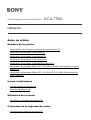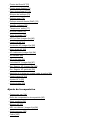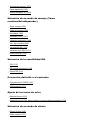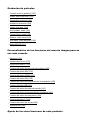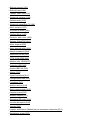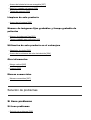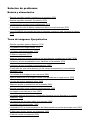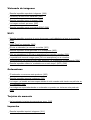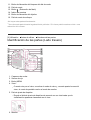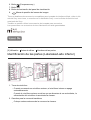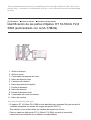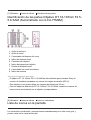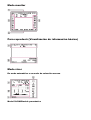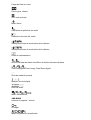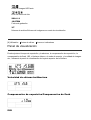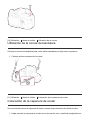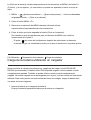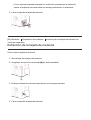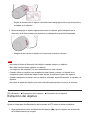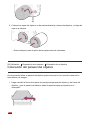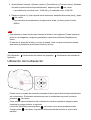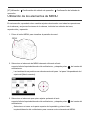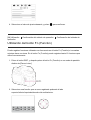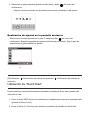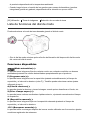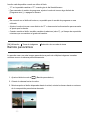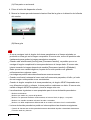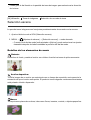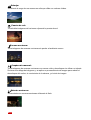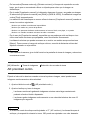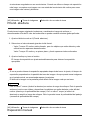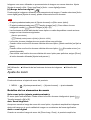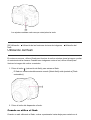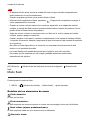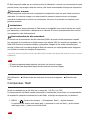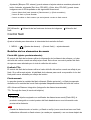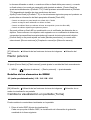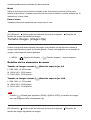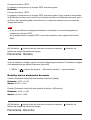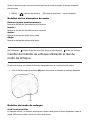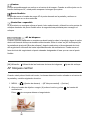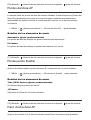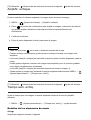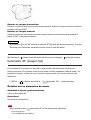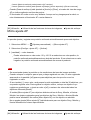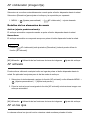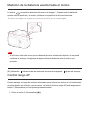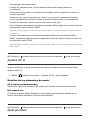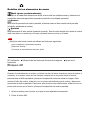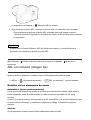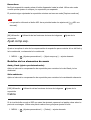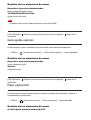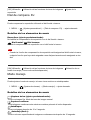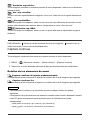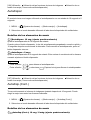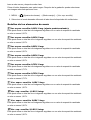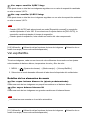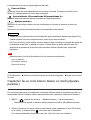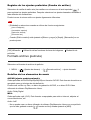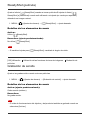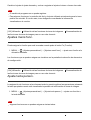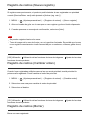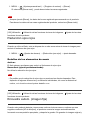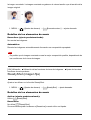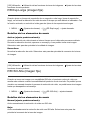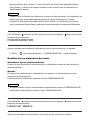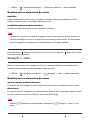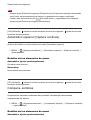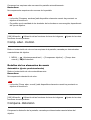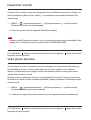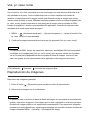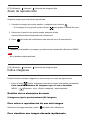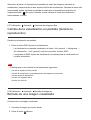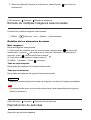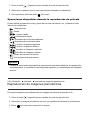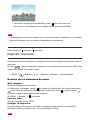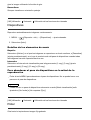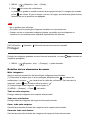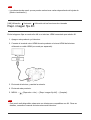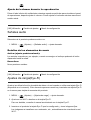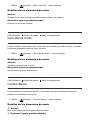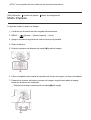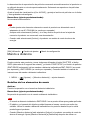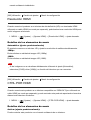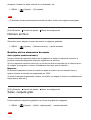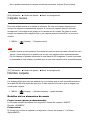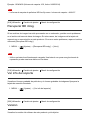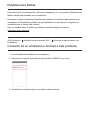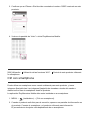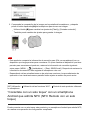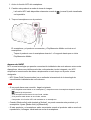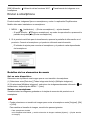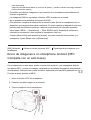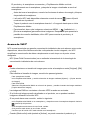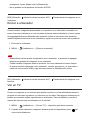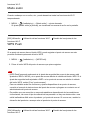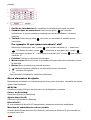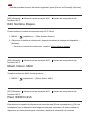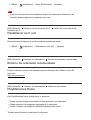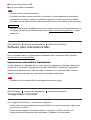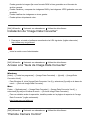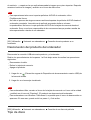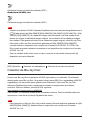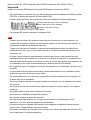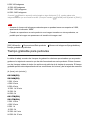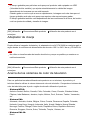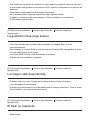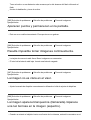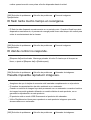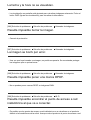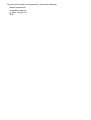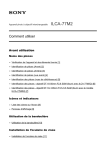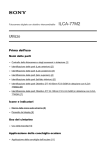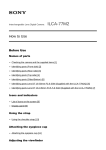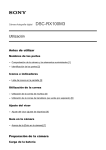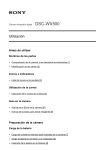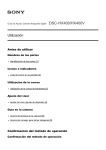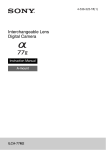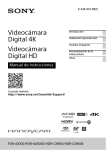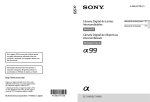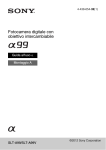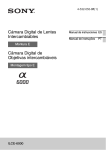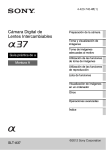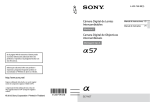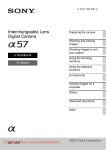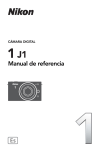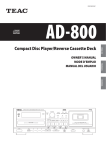Download Guía de Ayuda (Versión para imprimir) ILCA-77M2
Transcript
Cámara Digital de Lentes Intercambiables
ILCA-77M2
Utilización
Antes de utilizar
Nombres de las partes
Comprobación de la cámara y los elementos suministrados [1]
Identificación de las partes (Lado frontal) [2]
Identificación de las partes (Lado trasero) [3]
Identificación de las partes (Lado superior) [4]
Identificación de las partes (Laterales/Lado inferior) [5]
Identificación de las partes Objetivo DT 16-50mm F2,8 SSM (suministrado con ILCA77M2Q) [6]
Identificación de las partes Objetivo DT 18-135mm F3.5-5.6 SAM (Suministrado con
ILCA-77M2M) [7]
Iconos e indicadores
Lista de iconos en la pantalla [8]
Panel de visualización [9]
Utilización de la correa
Utilización de la correa de bandolera [10]
Colocación de la caperuza de ocular
Colocación de la caperuza de ocular [11]
Ajuste del visor
Ajuste del visor (ajuste de dioptrías) [12]
Guía en la cámara
Acerca de la [Guía en la cámara] [13]
Preparación de la cámara
Carga de la batería
Carga de la batería utilizando un cargador [14]
Inserción de la batería en la cámara [15]
Duración de la batería y número de imágenes que se pueden grabar/reproducir utilizando
una batería. [16]
Suministro de alimentación utilizando una toma de corriente de la pared [17]
Extracción de la batería [18]
Inserción de una tarjeta de memoria (se vende por separado)
Inserción de una tarjeta de memoria [19]
Extracción de la tarjeta de memoria [20]
Colocación de un objetivo
Colocación de un objetivo [21]
Extracción del objetivo [22]
Colocación del parasol del objetivo [23]
Notas sobre el cambio de objetivo [24]
Ajuste de la fecha y la hora
Ajuste de la fecha y la hora [25]
Confirmación del método de operación
Confirmación del método de operación
Utilización del multiselector [26]
Utilización de los elementos de MENU [27]
Utilización del botón Fn (Función) [28]
Utilización de “Quick Navi” [29]
Toma de imágenes
Toma de imágenes fijas/películas
Toma de imágenes fijas [30]
Toma de películas [31]
Selección de un modo de toma
Lista de funciones del dial de modo [32]
Auto. inteligente [33]
Automático superior [34]
Acerca del reconocimiento de escena [35]
Las ventajas de la toma de imagen automática [36]
Programa auto. [37]
Barrido panorámico [38]
Selección escena [39]
AE prioridad contin. [40]
Prior. tiempo expos. [41]
Priorid. abertura [42]
Exposición manual [43]
BULB [44]
Recuperar memoria [45]
Película [46]
Utilización de las funciones de toma de imágenes
Utilización del zoom
Zoom [47]
Las funciones de zoom disponibles con este producto [48]
Ajuste de zoom [49]
Acerca de la escala de zoom [50]
Teleconv. Inteligente [51]
Utilización del flash
Utilización del flash [52]
Modo flash [53]
Compensac. flash [54]
Bloqueo FEL [55]
Control flash [56]
Razón potencia [57]
Selección de un modo de visualización en pantalla
Cambia la visualización en pantalla (Toma) [58]
Botón DISP (Visor) [59]
Botón DISP (Monitor) [60]
Selección del tamaño de imagen fija/calidad de imagen
Tamaño imagen (imagen fija) [61]
Relación aspecto (imagen fija) [62]
Calidad (imagen fija) [63]
Panorama: tamaño [64]
Panorama: dirección [65]
Ajuste del enfoque
Cambio del método de enfoque utilizando el dial de modo de enfoque [66]
Área de enfoque [67]
AF bloqueo central [68]
Desact. Aut. Área AF [69]
Puntos del Área AF [70]
Puntos punto flexible [71]
Pant. Ancha Área AF [72]
Bloqueo del enfoque [73]
Enfoque man. [74]
Enfoque manual directo (DMF) [75]
Amplific. enfoque [76]
Tiempo aum. enfoq. [77]
Nivel de resalte [78]
Color de resalte [79]
AF Eye-Start (imagen fija) [80]
Control AF/MF [81]
Iluminador AF (imagen fija) [82]
Micro ajuste AF [83]
AF c/obturador (imagen fija) [84]
AF activado [85]
AF en los ojos [86]
Velocidad AF (imagen fija) [87]
Dur. Seguim. AF (imagen fija) [88]
Dur. Seguim. AF (película) [89]
Medición de la distancia exacta hasta el motivo [90]
Control rango AF [91]
Ajustes AF-A [92]
Ajust.prioridad [93]
Ajuste de la exposición
Compensar exp. [94]
Botón de compensación de exposición [95]
Modo medición [96]
Bloqueo AE [97]
AEL con obturad. (imagen fija) [98]
Ajust.comp.exp. [99]
Cebra [100]
Guía ajuste exposic. [101]
Paso exposición [102]
Dial de compens. Ev [103]
Selección de un modo de manejo (Toma
continua/Autodisparador)
Modo manejo [104]
Captura continua [105]
Autodispar [106]
Autodisp.(Cont.) [107]
Variación exposición [108]
Var. exp. sencilla [109]
Var.exp.Bal.Bla. [110]
Variación exp. DRO [111]
Orden var.exp. [112]
Selección de la sensibilidad ISO
ISO [113]
RR varios fotogramas [114]
Efecto RR [115]
Corrección del brillo o el contraste
Opt.gama diná. (DRO) [116]
HDR automát. [117]
Ajuste de los tonos de color
Balance blanco [118]
Captación de un color blanco básico en modo [Ajustes persdos.] [119]
Selección de un modo de efecto
Efecto de foto [120]
Estilo creativo [121]
Grabación de películas
Formato archivo (película) [122]
Grabar ajuste (película) [123]
SteadyShot (película) [124]
Grabación de sonido [125]
Visual. nivel aud. [126]
Nivel grabac. audio [127]
Tiempo Salid. Audio [128]
Reducc. ruido viento [129]
Auto obtur. lento (película) [130]
Botón MOVIE [131]
Personalización de las funciones de toma de imagen para un
uso más cómodo
Memoria [132]
Ajustes menú func. [133]
Ajuste tecla person. [134]
Función del botón de retención del enfoque [135]
Función del botón AEL [136]
Función del botón AF/MF [137]
Función del botón ISO [138]
Función del botón de compensación de exposición [139]
Función de botón WB [140]
Función del botón de modo de manejo [141]
Función del botón de teleconvertidor inteligente [142]
Función del botón de vista previa [143]
Función de botón C [144]
Función del botón del centro [145]
Ajuste de dial [146]
Ajuste de las otras funciones de este producto
Sonrisa/Detec. cara [147]
Efecto piel suave (imagen fija) [148]
Registro de rostros (Nuevo registro) [149]
Registro de rostros (Cambiar orden) [150]
Registro de rostros (Borrar) [151]
Reducción ojos rojos [152]
Encuadre autom. (imagen fija) [153]
SteadyShot (imagen fija) [154]
RR Exp.Larga (imagen fija) [155]
RR ISO Alta (imagen fija) [156]
Rango color (imagen fija) [157]
Línea de cuadrícula [158]
Rev.automática [159]
Visualiz. en directo [160]
FINDER/MONITOR [161]
Liberar sin objetivo [162]
SteadyS. c. obtur. [163]
e-Prim. cortin. obtur. [164]
Automático superior (Extracción imagen) [165]
Automático superior (Captura continua) [166]
Compens. sombras [167]
Comp. aber. cromát. [168]
Compens. distorsión [169]
Bloqueo dial [170]
Desactivar monitor [171]
Vista previa abertura [172]
Vist. pr. resul. toma [173]
Visionado
Visionado de imágenes fijas
Reproducción de imágenes [174]
Zoom de reproducción [175]
Índice imágenes [176]
Cambio de la visualización en pantalla (durante la reproducción) [177]
Borrado de imágenes
Borrado de una imagen visualizada [178]
Borrado de múltiples imágenes seleccionadas [179]
Reproducción de películas
Reproducción de películas [180]
Visionado de imágenes panorámicas
Reproducción de imágenes panorámicas [181]
Impresión
Especific. Impresión [182]
Utilización de las funciones de visionado
Modo visualización [183]
Rotación visualizac. [184]
Diapositivas [185]
Rotar [186]
Proteger [187]
Repr. imagen fija 4K [188]
Visionado de imágenes en un televisor
Visionado de imágenes en un televisor HD [189]
Visionado de imágenes en un televisor compatible con “BRAVIA” Sync [190]
Cambio de ajustes
Menú de configuración
Brillo de monitor [191]
Brillo del visor [192]
Temper. color visor [193]
Ajustes de volumen [194]
Señales audio [195]
Ajustes de carga(Eye-Fi) [196]
Menú mosaico [197]
Guía dial de modo [198]
Confirm.Borrar [199]
Hora inic. ahor. ener. [200]
Selector PAL/NTSC [201]
Modo limpieza [202]
Modo demostración [203]
Mando a distancia [204]
Resolución HDMI [205]
CTRL.POR HDMI [206]
Mostrar infor. HDMI [207]
Conexión USB [208]
Ajuste USB LUN [209]
Idioma [210]
Ajuste fecha/hora [211]
Configuración área [212]
Formatear [213]
Número archivo [214]
Selec. carpeta grab. [215]
Carpeta nueva [216]
Nombre carpeta [217]
Recuperar BD imág. [218]
Ver info del soporte [219]
Versión [220]
Logotip. certificación (Modelo para el extranjero solamente) [221]
Restablecer ajuste [222]
Utilización de las funciones Wi-Fi
Conexión de este producto a un smartphone
PlayMemories Mobile [223]
Conexión de un smartphone Android a este producto [224]
Conexión del producto a un iPhone o iPad [225]
Control de este producto utilizando un smartphone
Ctrl con smartphone [226]
“Conéctate con un solo toque” con un smartphone Android que admita NFC (NFC
Remoto con un solo toque) [227]
Transferencia de imágenes a un smartphone
Enviar a smartphone [228]
Envío de imágenes a un smartphone Android (NFC Comparte con un solo toque) [229]
Transferencia de imágenes en un ordenador
Enviar a ordenador [230]
Transferencia de imágenes a un televisor
Ver en TV [231]
Cambio de los ajustes de las funciones Wi-Fi
Modo avión [232]
WPS Push [233]
Conf. punto acceso [234]
Edit. Nombre Dispos. [235]
Mostr. Direcc. MAC [236]
Rest. SSID/Cntrsñ [237]
Restablecer conf. red [238]
Visionado en ordenadores
Entorno de ordenador recomendado
Entorno de ordenador recomendado [239]
Utilización del software
PlayMemories Home [240]
Instalación de PlayMemories Home [241]
Software para ordenadores Mac [242]
“Image Data Converter” [243]
Instalación de “Image Data Converter” [244]
Acceso a la “Guía de Image Data Converter” [245]
“Remote Camera Control” [246]
Instalación de “Remote Camera Control” [247]
Acceso a la Ayuda del control remoto de la cámara [248]
Conexión de este producto a un ordenador
Conexión del producto a un ordenador [249]
Importación de imágenes al ordenador [250]
Desconexión del producto del ordenador [251]
Creación de un disco de película
Tipo de disco [252]
Selección del método de creación de disco [253]
Creación de un disco con un dispositivo distinto de un ordenador [254]
Creación de Blu-ray Disc [255]
Precauciones/Este producto
Precauciones
Precauciones [256]
Acerca de la batería interna recargable [257]
Batería y cargador de batería [258]
Tarjeta de memoria [259]
Limpieza de este producto
Acerca de la limpieza [260]
Número de imágenes fijas grabables y tiempo grabable de
películas
Número de imágenes fijas [261]
Tiempo grabable para películas [262]
Utilización de este producto en el extranjero
Adaptador de clavija [263]
Acerca de los sistemas de color de televisión [264]
Otra información
Mango vertical [265]
Licencia [266]
Marcas comerciales
Marcas comerciales [267]
Solución de problemas
Si tiene problemas
Si tiene problemas
Solución de problemas [268]
Solución de problemas
Batería y alimentación
Resulta imposible insertar la batería en el producto. [269]
Resulta imposible encender el producto. [270]
La alimentación se desconecta súbitamente. [271]
El indicador de nivel de batería restante muestra un nivel incorrecto. [272]
La luz CHARGE del cargador de batería parpadea cuando se está cargando la batería.
[273]
Toma de imágenes fijas/películas
Resulta imposible grabar imágenes. [274]
La grabación lleva largo tiempo. [275]
La imagen está desenfocada. [276]
El flash no responde. [277]
Aparecen manchas circulares blancas en las imágenes tomadas con el flash. [278]
La fecha y la hora de grabación no se visualizan en la pantalla. [279]
La fecha y la hora se graban incorrectamente. [280]
El indicador del valor de la abertura y/o del tiempo de exposición y/o de medición
parpadea. [281]
Los colores de la imagen no son correctos. [282]
Aparece alteración en la imagen cuando ve la pantalla en un lugar oscuro. [283]
Los ojos del motivo aparecen rojos. [284]
Aparecen puntos y permanecen en la pantalla. [285]
Resulta imposible tomar imágenes continuamente. [286]
La imagen no es clara en el visor. [287]
La imagen aparece blanquecina (llamarada)./Aparece una luz borrosa en la imagen
(espectro). [288]
Las esquinas de la imagen están muy oscuras. [289]
La imagen está desenfocada. [290]
La pantalla LCD se oscurece después de haber pasado un periodo de tiempo corto. [291]
El flash tarda mucho tiempo en recargarse. [292]
El dial de control no responde. [293]
Visionado de imágenes
Resulta imposible reproducir imágenes. [294]
La fecha y la hora no se visualizan. [295]
Resulta imposible borrar la imagen. [296]
La imagen se borró por error. [297]
Resulta imposible poner una marca DPOF. [298]
Wi-Fi
Resulta imposible encontrar el punto de acceso a red inalámbrica al que va a conectar.
[299]
[WPS Push] no responde. [300]
[Enviar a ordenador] se cancela a medias. [301]
Resulta imposible enviar películas a un smartphone. [302]
[Ctrl con smartphone] o [Enviar a smartphone] se cancela a medias. [303]
La pantalla de toma de imagen para [Ctrl con smartphone] no se visualiza
uniformemente./La conexión entre este producto y el smartphone se desconecta. [304]
Resulta imposible utilizar la “conéctate con un solo toque” (NFC). [305]
Ordenadores
El ordenador no reconoce este producto. [306]
Resulta imposible importar imágenes. [307]
La imagen y el sonido se interrumpen debido al ruido cuando está viendo una película en
un ordenador. [308]
Las imágenes exportadas desde un ordenador no pueden ser vistas en este producto.
[309]
Tarjetas de memoria
Ha formateado la tarjeta de memoria por error. [310]
Impresión
Resulta imposible imprimir imágenes. [311]
El color de la imagen es extraño. [312]
Las imágenes se imprimen con los dos bordes cortados. [313]
Resulta imposible imprimir imágenes con la fecha. [314]
Otros
El objetivo está empañado. [315]
El producto se calienta cuando lo utiliza durante un tiempo largo. [316]
Aparece la pantalla de ajuste del reloj cuando enciende el producto. [317]
El número de imágenes que se pueden grabar no disminuye o disminuye de dos en dos.
[318]
El producto no responde debidamente. [319]
“--E-” aparece en la pantalla. [320]
Mensajes
Mensajes
Mensajes de aviso [321]
Situaciones que este producto tiene dificultades para
manejar.
Situaciones que este producto tiene dificultades para manejar.
Situaciones que este producto tiene dificultades para manejar [322]
[1] Utilización
Antes de utilizar
Nombres de las partes
Comprobación de la cámara y los elementos
suministrados
Primero compruebe el nombre de modelo de su cámara.
Los accesorios suministrados varían dependiendo del modelo.
El número entre paréntesis indica el número de unidades.
Suministrados con todos los modelos:
Cámara (1)
BC-VM10A Cargador de batería (1)
Cable de alimentación (1)* (no suministrado en Estados Unidos ni en Canadá)
*Es posible que con la cámara se suministren varios cables de alimentación. Utilice el apropiado que valga para su
país/región.
NP-FM500H Batería recargable (1)
Cable micro USB (1)
Correa de bandolera (1)
Tapa de caja (1) (Colocada en la cámara)
Tapa de zapata (1) (Colocada en la cámara)
Caperuza de ocular (1) (Colocada en la cámara)
Manual de instrucciones (1)
Guía de conexión Wi-Fi/Un solo toque (NFC) (1)
ILCA-77M2Q
DT 16-50 mm lente de zoom (1)/Tapa delantera del objetivo (1)/Tapa trasera de objetivo
(1)/Parasol del objetivo (1)
ILCA-77M2M
DT 18-135 mm lente de zoom (1)/Tapa delantera del objetivo (1)/Tapa trasera de objetivo
(1)/Parasol del objetivo (1)
[2] Utilización
Antes de utilizar
Nombres de las partes
Identificación de las partes (Lado frontal)
1.
2.
3.
4.
5.
6.
7.
8.
9.
Botón disparador
Interruptor de alimentación
Dial de control frontal
Sensor remoto
Contactos del objetivo*
Espejo*
Botón de vista previa
Montura
Flash incorporado*
Pulse el Botón
(Extracción de flash) para utilizar el flash. En los modos [Auto.
inteligente] y [Selección escena], el flash se extraerá automáticamente cuando usted
pulse el botón disparador si la cámara determina que la luz es insuficiente o que el
motivo está a contraluz.
Cuando no esté utilizando el flash, vuelva a presionarlo hacia abajo para meterlo en
el cuerpo de la cámara.
10. Micrófono**
11.
12.
13.
14.
15.
16.
*No
Botón de liberación del bloqueo del dial de modo
Dial de modo
Botón
(Extracción de flash)
Índice de montura
Botón de liberación del objetivo
Dial de modo de enfoque
toque estas partes directamente.
** No
cubra esta parte durante la grabación de películas. Si lo hace podrá ocasionar ruido o una
reducción del volumen.
[3] Utilización
Antes de utilizar
Nombres de las partes
Identificación de las partes (Lado trasero)
1.
2.
3.
4.
Caperuza de ocular
Sensor de ojo
Botón MENU
Visor*
Cuando mira por el visor, se activa el modo de visor y, cuando aparta la cara del
visor, el modo de pantalla vuelve al modo de monitor.
5. Dial de ajuste de dioptrías
Regule el dial de ajuste de dioptrías de acuerdo con su vista hasta que la
visualización aparezca claramente en el visor.
6. Monitor
7. Sensor de luz
8. Botón MOVIE
9. Para toma: Botón AEL (bloqueo AE)/botón SLOW SYNC
Para visionado: Botón
(Índice de imágenes)
10. Para toma: Botón AF/MF (enfoque automático/enfoque manual)
Para visionado: Botón
(Ampliar)
11. Dial de control trasero
12. Multiselector
13. Para toma: Botón Fn (Función)
Para visionado: Botón
(Enviar a smartphone)
Puede visualizar la pantalla para [Enviar a smartphone] pulsando este botón.
Cuando coloque un mango vertical (se vende por separado), al pulsar el botón
(Rotación de imagen) del mango vertical se visualizará la pantalla [Enviar a
smartphone].
14. Botón DISP (Mostrar contenido)
15. Botón
(Teleconv. Inteligente)
16. Botón C (Personalizado)
Para visionado: Botón
(Borrar)
17. Botón
(Reproducción)
*No
toque directamente esta parte.
[4] Utilización
Antes de utilizar
Nombres de las partes
Identificación de las partes (Lado superior)
1.
2.
3.
4.
5.
Zapata de interfaz múltiple*
Botón FINDER/MONITOR
Panel de visualización
Botón
/
(Modo manejo)
Botón WB (Balance blanco)
6. Botón
(Compensar exp.)
7. Botón ISO
8. Botón de iluminación del panel de visualización
9.
Marca de posición del sensor de imagen
*Para
ver detalles sobre accesorios compatibles para la zapata de interfaz múltiple, visite el sitio
web de Sony en su área, o consulte con el distribuidor Sony o con la oficina de servicio local
autorizada de Sony.
También se pueden utilizar los accesorios de la zapata para accesorios.
Las operaciones con accesorios de otros fabricantes no están garantizadas.
[5] Utilización
Antes de utilizar
Nombres de las partes
Identificación de las partes (Laterales/Lado inferior)
1. Toma de micrófono
Cuando se conecta un micrófono externo, el micrófono interno se apaga
automáticamente.
Cuando el micrófono externo es de los que se alimentan al ser enchufados, la
alimentación del micrófono la suministra la cámara.
2. Ganchos para la correa de bandolera
Coloque ambos extremos de la correa en la cámara.
3. Terminal
(Sincronización del flash)
4. Terminal REMOTE
Cuando conecte el mando a distancia RM-L1AM (se vende por separado) a la
cámara, inserte la clavija del mando a distancia en el terminal REMOTE, alineando
la guía de la clavija con la guía del terminal REMOTE. Asegúrese de que el cable
del mando a distancia está orientado hacia adelante.
5. Altavoz
6. Terminal DC (cc) IN
Cuando vaya a conectar el adaptador de ca AC-PW10AM (se vende por separado)
a la cámara, apague la cámara, después enchufe el conector del adaptador de ca en
el terminal DC (cc) IN de la cámara.
7. Toma micro HDMI
8. Terminal multi/micro USB*
Admite dispositivo compatible con micro USB.
9. Luz de acceso
10.
(marca N)
Esta marca indica el punto a tocar para conectar la cámara y un smartphone que
admita NFC.
Para ver detalles sobre la ubicación de la
(marca N) en su smartphone, consulte
el manual de instrucciones del smartphone.
NFC (Near Field Communication) es un estándar internacional de la tecnología de
comunicación inalámbrica de corto alcance.
11.
12.
13.
14.
15.
16.
Sensor de Wi-Fi (incorporado)
Ranura de inserción de la tarjeta de memoria
Tapa de la tarjeta de memoria
Ranura de inserción de la batería
Cubierta de la batería
Orificio roscado para trípode
Utilice un trípode con un tornillo de menos de 5,5 mm de largo.
De lo contrario, no podrá sujetar firmemente la cámara, y es posible que la cámara
se dañe.
*Para
ver detalles sobre accesorios compatibles para el terminal multi/micro USB, visite el sitio
web de Sony, o consulte con el distribuidor de Sony o con la oficina de servicio local autorizada
de Sony.
[6] Utilización
Antes de utilizar
Nombres de las partes
Identificación de las partes Objetivo DT 16-50mm F2,8
SSM (suministrado con ILCA-77M2Q)
1.
2.
3.
4.
5.
6.
7.
8.
9.
10.
11.
*No
Anillo de enfoque
Anillo de zoom
Conmutador de bloqueo del zoom
Índice de distancia focal
Contactos del objetivo*
Índice del parasol del objetivo
Escala de distancia
Índice de distancia
Escala de distancia focal
Conmutador de modo de enfoque
Índice de montura
toque directamente esta parte.
El objetivo DT 16-50mm F2.8 SSM ha sido diseñado para cámaras Sony de montura A
(modelos equipados con sensor de imagen de tamaño APS-C).
Este objetivo no se puede utilizar en cámaras de formato de 35 mm
Para los objetivos distintos de DT 16-50mm F2.8 SSM, consulte el manual de
instrucciones suministrado con el objetivo correspondiente.
[7] Utilización
Antes de utilizar
Nombres de las partes
Identificación de las partes Objetivo DT 18-135mm F3.55.6 SAM (Suministrado con ILCA-77M2M)
1.
2.
3.
4.
5.
6.
7.
8.
9.
*No
Anillo de enfoque
Anillo de zoom
Conmutador de bloqueo del zoom
Índice de distancia focal
Contactos del objetivo*
Índice del parasol del objetivo
Escala de distancia focal
Conmutador de modo de enfoque
Índice de montura
toque directamente esta parte.
El objetivo DT 18-135mm F3.5-5.6 SAM ha sido diseñado para cámaras Sony de
montura A (modelos equipados con sensor de imagen de tamaño APS-C).
Este objetivo no se puede utilizar en cámaras de formato de 35 mm
Para los objetivos distintos de DT 18-135mm F3.5-5.6 SAM, consulte el manual de
instrucciones suministrado con el objetivo correspondiente.
[8] Utilización
Antes de utilizar
Iconos e indicadores
Lista de iconos en la pantalla
Los contenidos visualizados y sus posiciones mostrados abajo son solo como guía, y
pueden variar de la visualización real.
Modo monitor
Para reproducir (Visualización de información básica)
Modo visor
En modo automático o en modo de selección escena
Modo P/A/S/M/Barrido panorámico
P P* A S M
1.
Modo de toma
Número de registro
Iconos de reconocimiento de escena
Tarjeta de memoria/Subir a Internet
100
Número restante de imágenes grabables
Relación de aspecto de las imágenes fijas
24M / 12M / 6,0M / 20M / 10M / 5,1M
Tamaño de imagen de las imágenes fijas
Calidad de imagen de las imágenes fijas
Velocidad de fotogramas de las películas
Tamaño de imagen de las películas
Batería restante
Aviso de batería restante
Carga de flash en curso
Efecto ajust. desact.
NFC está activado
Modo Avión
Grabación de películas sin audio
Reducción de ruido del viento
SteadyShot/Aviso de movimiento de la cámara
SteadyShot/Aviso de movimiento de la cámara
Aviso de calentamiento
Archivo de base de datos lleno/Error de archivo de base de datos
Zoom inteligente/Zoom Imag. Clara/Zoom digital
Área de medición puntual
Medidor de nivel digital
Nivel de audio
Modo visualización
100-0003
Número de carpeta - archivo
Proteger
Modo de grabación de películas
DPOF
Ajuste DPOF
Encuadre autom.
Teleconv. Inteligente
PC remoto
Mando a distancia
2.
Modo de manejo
Modo de flash/Reducción de ojos rojos
±0,0
Compensación del flash
Modo de enfoque
Área de enfoque
Sonrisa/Detec. cara
Modo de medición
7 500K A5 G5
Balance blanco (Automático, Predeterminado, Personalizado, Temperatura de color,
Filtro de color)
Optimizador de gama dinámica/HDR auto
+3 +3 +3
Estilo creativo/Contraste, Saturación, Nitidez
Efecto de foto
Indicador de sensibilidad de detección de sonrisas
Cebra
3.
Escala EV
Control rango AF
Medidor de compensación de exposición/compensación de flash
Compensación de exposición/Medida manual
REC 0:12
Tiempo de grabación de la película (min:s)
Enfoque
1/250
Tiempo de exposición
F3,5
Valor de abertura
ISO400
ISO AUTO
Sensibilidad ISO
Bloqueo AE/Bloqueo FEL
Indicador de tiempo de exposición
Indicador de abertura
Histograma
Aviso de imagen HDR auto
Error de Efecto de foto
2014-1-1
10:37PM
Fecha de grabación
3/7
Número de archivo/Número de imágenes en modo de visualización
[9] Utilización
Antes de utilizar
Iconos e indicadores
Panel de visualización
Puede ajustar el tiempo de exposición y la abertura, la compensación de exposición, la
compensación de flash, ISO, el balance blanco, el modo de manejo, y la calidad de imagen.
etc., utilizando el panel de visualización de la parte superior de la cámara.
Velocidad de obturación/Abertura
Compensación de exposición/Compensación de flash
ISO
Balance blanco
Modo de manejo/Mando a distancia
Calidad de imagen
Batería restante
Número de imágenes que se pueden grabar*
*Aunque
el número de imágenes que se pueda grabar sea más alto que 9 999 imágenes, en el
panel de visualización aparecerá “9999”.
Para encender la luz de fondo del panel de visualización
Pulse el botón de iluminación (A) de la parte superior de la cámara. Si pulsa el botón otra
vez, la luz de fondo del panel de visualización se apagará.
[10] Utilización
Antes de utilizar
Utilización de la correa
Utilización de la correa de bandolera
Coloque la correa de bandolera para evitar daños causados por dejar caer el producto.
1. Coloque ambos extremos de la correa.
[11] Utilización
Antes de utilizar
Colocación de la caperuza de ocular
Colocación de la caperuza de ocular
Se recomienda colocar la caperuza de ocular cuando tenga intención de utilizar el visor.
1. Haga coincidir la caperuza de ocular con la ranura del visor y deslícela encajándola en
su sitio.
Para retirar la caperuza de ocular, agárrela por los lados izquierdo y derecho y
levántela.
[12] Utilización
Antes de utilizar
Ajuste del visor
Ajuste del visor (ajuste de dioptrías)
Regule la escala de dioptrías a su vista hasta que la visualización aparezca claramente en el
visor.Si resulta difícil girar el dial de ajuste de dioptrías, quite la caperuza de ocular y
después ajuste el dial.
1. Gire el dial de ajuste de dioptrías.
[13] Utilización
Antes de utilizar
Guía en la cámara
Acerca de la [Guía en la cámara]
La [Guía en la cámara] visualiza descripciones de los elementos de MENU, del botón Fn
(Función), y de los ajustes, y si una función no puede ser ajustada, la razón a la que se
debe.
1. MENU →
(Ajustes personalizad.) → [Ajuste tecla person.] → funciones deseadas
asignadas al botón → [Guía en la cámara]
2. Pulse el botón MENU o Fn.
3. Seleccione el elemento de MENU deseado utilizando el lado
superior/inferior/izquierdo/derecho del multiselector.
4. Pulse el botón que tiene asignada la función [Guía en la cámara].
Se visualiza la guía de operaciones para el elemento de MENU que usted ha
seleccionado en el paso 3.
Si pulsa
del centro del multiselector después de seleccionar un elemento
mostrado en gris, se visualizará la razón por la que el elemento no se puede ajustar.
[14] Utilización
Preparación de la cámara
Carga de la batería
Carga de la batería utilizando un cargador
Antes de utilizar la cámara por primera vez, asegúrese de cargar la InfoLITHIUM NPFM500H (suministrada). La batería InfoLITHIUM puede cargarse incluso cuando no está
completamente agotada. También se puede utilizar cuando no está completamente
cargada. La batería cargada se va descargando poco a poco, incluso cuando no está siendo
utilizada. Para evitar perder una oportunidad de tomar una imagen, cargue la batería otra
vez antes de tomar imágenes.
1. Inserte la batería en el cargador de batería.
Empuje la batería ligeramente hasta que produzca un chasquido.
2. Conecte el cargador de batería a la toma de corriente de la pared.
Para Estados Unidos y Canadá
Para países y regiones aparte de Estados Unidos y Canadá
Luz encendida: Cargando
Luz apagada: Carga completada
Tiempo de carga (Carga completa): Aprox. 175 minuto
Cuando se carga una batería totalmente agotada a una temperatura de 25°C
La luz CHARGE (A) se apaga cuando se completa la carga.
Nota
El tiempo de carga varía dependiendo de la carga restante de la batería o las condiciones
de la carga.
Asegúrese de utilizar solamente baterías genuinas de la marca Sony.
Se recomienda cargar la batería a una temperatura ambiente de entre 10 °C y 30 °C
Es posible que no pueda cargar la batería eficazmente fuera de este rango de
temperatura.
Conecte el cargador de batería a la toma de corriente de la pared más cercana. Si se
produce un mal funcionamiento mientras utiliza el cargador, desenchufe la clavija de la
toma de corriente de la pared inmediatamente para desconectar la fuente de
alimentación.
Aun cuando la luz CHARGE de este cargador de batería esté apagada, la alimentación
no estará desconectada. Si ocurre algún problema mientras está unidad está siendo
utilizada, desenchúfela de la toma de corriente de la pared para desconectar la
alimentación.
Cuando la cámara esté siendo utilizada por primera vez o cuando utilice una batería que
no ha sido utilizada durante un largo tiempo, la luz CHARGE podrá parpadear
rápidamente cuando la batería sea cargada por primera vez. Si ocurre esto, retire la
batería del cargador y después vuelva a insertarla para recargarla.
No cargue la batería continuamente o repetidamente sin utilizarla si ya está
completamente cargada o casi completamente cargada. Si lo hace podrá ocasionar un
deterioro del rendimiento de la batería.
[15] Utilización
Preparación de la cámara
Carga de la batería
Inserción de la batería en la cámara
Cómo insertar la batería en la cámara
1. Deslice la palanca de apertura para abrir la tapa de la batería.
2. Inserte la batería mientras pulsa la palanca de bloqueo (A) con la punta de la batería
hasta que la batería se bloquee en su sitio.
3. Cierre la tapa.
[16] Utilización
Preparación de la cámara
Carga de la batería
Duración de la batería y número de imágenes que se
pueden grabar/reproducir utilizando una batería.
Modo pantalla
Toma (imágenes fijas):
Duración de la batería: aprox. 240 min Número de imágenes: aprox. 480
Toma actual (películas):
Duración de la batería: aprox. 120 min
Toma continua (películas):
Duración de la batería: aprox. 175 min
Visionado (imágenes fijas):
Duración de la batería: aprox. 270 min Número de imágenes: aprox. 5 400
Modo visor
Toma (imágenes fijas):
Duración de la batería: aprox. 205 min Número de imágenes: aprox. 410
Toma actual (películas):
Duración de la batería: aprox. 110 min
Toma continua (películas):
Duración de la batería: aprox. 175 min
Visionado (imágenes fijas):
Duración de la batería: aprox. 320 min Número de imágenes: aprox. 6 400
Nota
La duración de la batería y el número de imágenes de arriba son aplicables cuando la
batería ha sido cargada completamente. La duración de la batería y el número de
imágenes podrá disminuir dependiendo de las condiciones de uso.
La duración de la batería y el número de imágenes que se pueden grabar es para tomar
en las condiciones siguientes:
La batería es utilizada a una temperatura ambiente de 25 °C
Utilizando el objetivo DT 16-50mm F2.8 SSM
Utilizando el soporte Memory Stick PRO Duo de Sony (se vende por separado)
[Brillo del visor]: [Manual][±0]
[Brillo de monitor]: [Manual][±0]
El número para “Toma (imágenes fijas)” está basado en el estándar CIPA, y es para
tomar imágenes en las condiciones siguientes (CIPA: Camera & Imaging Products
Association):
[Modo de enfoque] está ajustado a [AF toma sencilla]
Se toma una imagen cada 30 segundo.
La alimentación se conecta y desconecta una de cada diez veces.
El número para "Toma actual (películas)" está basado en el estándar CIPA, y es para
tomar imágenes en las condiciones siguientes:
La calidad de imagen está ajustada a 60i 17M (FH) .
Toma actual (películas): La duración de la batería está basada utilizando las operaciones de toma
de imagen, zoom, en espera de toma, apagado/encendido, etc., repetidamente.
Toma continua de película: La duración de la batería está basada en la toma de película sin parar
hasta alcanzar el límite (29 minuto), y continuando después pulsando el botón MOVIE otra vez.
No se utilizan otras funciones, como el zoom.
Si la batería restante no se visualiza, pulse DISP (Ajuste de visualización).
[17] Utilización
Preparación de la cámara
Carga de la batería
Suministro de alimentación utilizando una toma de
corriente de la pared
Se puede suministrar alimentación a la cámara durante la toma/reproducción utilizando un
adaptador de ca AC-PW10AM (se vende por separado).
1. Para suministrar alimentación a la cámara durante la toma/reproducción, conecte la
cámara y el adaptador de ca AC-PW10AM (se vende por separado) y enchufe el
adaptador de ca a una toma de corriente de la pared.
[18] Utilización
Preparación de la cámara
Carga de la batería
Extracción de la batería
Cómo retirar la batería
1. Asegúrese de que la luz de acceso no está encendida, y apague la cámara.
2. Deslice la palanca de bloqueo (A) y retire la batería.
Tenga cuidado de no dejar caer la batería.
[19] Utilización
Preparación de la cámara
vende por separado)
Inserción de una tarjeta de memoria (se
Inserción de una tarjeta de memoria
Cómo insertar una tarjeta de memoria
1. Deslice la tapa de la tarjeta de memoria para abrirla.
2. Inserte la tarjeta de memoria.
Asegúrese de que la esquina recortada está orientada en la dirección correcta.
Con la esquina recortada orientada en la dirección mostrada en la ilustración,
inserte la tarjeta de memoria hasta que encaje produciendo un chasquido.
3. Cierre la tapa de la tarjeta de memoria.
[20] Utilización
Preparación de la cámara
vende por separado)
Inserción de una tarjeta de memoria (se
Extracción de la tarjeta de memoria
Cómo retirar la tarjeta de memoria
1. Abra la tapa de la tarjeta de memoria.
2. Asegúrese de que la luz de acceso (A) no está encendida.
3. Empuje la tarjeta de memoria hacia dentro una vez para extraerla.
4. Cierre la tapa de la tarjeta de memoria.
[21] Utilización
Preparación de la cámara
Colocación de un objetivo
Colocación de un objetivo
Ajuste el interruptor de alimentación de la cámara a OFF antes de colocar el objetivo.
1. Retire la tapa de caja (A) de la cámara y la tapa trasera del objetivo (B) de la parte
trasera del objetivo.
Cuando cambie el objetivo, hágalo rápidamente en un lugar libre de polvo para
evitar que entre polvo o suciedad en la cámara.
Cuando vaya a hacer la toma, quite la tapa delantera del objetivo de la parte
delantera del objetivo.
2. Monte el objetivo alineando las dos marcas de índice anaranjadas (índices de montaje)
del objetivo y la cámara.
Sujete la cámara con el objetivo orientado hacia abajo para evitar que entre polvo y
suciedad en la cámara.
3. Mientras empuja el objetivo ligeramente hacia la cámara, gírelo despacio en la
dirección de la flecha hasta que produzca un chasquido en posición bloqueada.
Asegúrese de sujetar el objetivo en línea recta cuando lo coloque.
Nota
No pulse el botón de liberación del objetivo cuando coloque un objetivo.
No utilice fuerza cuando coloque un objetivo.
Los objetivos de montura E no son compatibles con esta cámara.
Cuando utilice un objetivo con receptáculo para trípode, coloque un trípode en el
receptáculo para trípode del objetivo para ayudar a equilibrar el peso del objetivo.
Cuando transporte la cámara con un objetivo colocado, sujete firmemente la cámara y el
objetivo.
No sujete la parte del objetivo que está extendida para ajustar el zoom o el enfoque.
[22] Utilización
Preparación de la cámara
Colocación de un objetivo
Extracción del objetivo
Ajuste el interruptor de alimentación de la cámara a OFF antes de retirar el objetivo.
1. Siga pulsando el botón de liberación del objetivo (A) y gire el objetivo en la dirección
de la flecha hasta que se pare.
2. Coloque las tapas del objetivo en las partes delantera y trasera del objetivo y la tapa de
caja en la cámara.
Retire cualquier resto de polvo de las tapas antes de colocarlas.
[23] Utilización
Preparación de la cámara
Colocación de un objetivo
Colocación del parasol del objetivo
Se recomienda utilizar el parasol del objetivo para evitar que la luz fuera del cuadro de la
toma afecte a la imagen.
1. Haga coincidir la forma de la parte de montaje del parasol del objetivo y del frente del
objetivo, y gire el parasol del objetivo hacia la derecha hasta que produzca un
chasquido.
Nota
Coloque el parasol del objetivo debidamente. De lo contrario, el parasol del objetivo
podrá no tener ningún efecto o podrá ser reflejado parcialmente en la imagen.
Cuando el parasol del objetivo está colocado debidamente, el índice del parasol del
objetivo (línea roja) coincide con la marca de índice roja del parasol.
Quite el parasol del objetivo cuando utilice el flash. De lo contrario, el parasol del objetivo
bloqueará la luz del flash y podrá aparecer como sombra en la imagen.
Para guardar el parasol del objetivo después de la toma, coloque el parasol del objetivo
en el objetivo hacia atrás.
[24] Utilización
Preparación de la cámara
Colocación de un objetivo
Notas sobre el cambio de objetivo
Al cambiar el objetivo, si entra polvo o suciedad en el interior de la cámara y se adhiere a la
superficie del sensor de imagen (la parte que convierte la luz en señal eléctrica), podrá
aparecer como puntos oscuros en la imagen, dependiendo del entorno de la toma de
imagen.
Esta cámara está equipada con una función antipolvo que cuando se desconecta la
alimentación hace vibrar un poco el sensor de imagen para evitar que el polvo se pose en
él. Sin embargo, asegúrese siempre de colocar/quitar el objetivo rápidamente, alejado de
lugares polvorientos.
[25] Utilización
Preparación de la cámara
Ajuste de la fecha y la hora
Ajuste de la fecha y la hora
Cuando se enciende la cámara por primera vez o después de inicializar las funciones,
aparece la pantalla de ajustes para la fecha y la hora.
1. Ajuste el interruptor de alimentación a ON para encender la cámara.
Aparece la pantalla de ajustes para la fecha y la hora.
2. Compruebe que [Intro] está seleccionado en la pantalla, después pulse
multiselector.
3. Seleccione su lugar geográfico deseado, después pulse
del
.
4. Seleccione un elemento de ajuste utilizando el lado superior/inferior del multiselector,
después pulse
del centro.
5. Ajuste [Horario verano] o [Horario verano:], [Fecha/Hora], y [Formato fecha:] utilizando
los lados superior/inferior/izquierdo/derecho, después pulse
del centro.
La medianoche se indica como 12:00 AM, y el mediodía como 12:00 PM.
6. Repita los pasos 4 y 5 para ajustar otros elementos, después seleccione [Intro] y pulse
del centro.
Para cancelar el procedimiento de ajuste de la fecha y la hora, pulse el botón
MENU.
Nota
Esta cámara no tiene función para insertar la fecha en las imágenes. Puede insertar la
fecha en las imágenes y después guardarlas e imprimirlas utilizando PlayMemories
Home.
Si cancela el ajuste de la fecha y la hora a medias, cada vez que encienda la cámara
aparecerá la pantalla de ajuste para la fecha y la hora.
[26] Utilización
operación
Confirmación del método de operación
Confirmación del método de
Utilización del multiselector
Puede mover el cuadro de selección pulsando el lado superior/inferior/izquierdo/derecho
del multiselector. El elemento seleccionado con el multiselector se puede introducir
pulsando
del centro.
Pulse el lado izquierdo/derecho del multiselector mientras reproduce imágenes para
visualizar la imagen anterior o siguiente.
La función [Estándar] está asignada a
del centro como ajuste predeterminado.
Cuando pulse
del centro, el producto enfocará automáticamente el centro de la
pantalla.
[27] Utilización
operación
Confirmación del método de operación
Confirmación del método de
Utilización de los elementos de MENU
En esta sección, aprenderá cómo cambiar ajustes relacionados con todas las operaciones
de la cámara y a ejecutar funciones de la cámara, incluidos los métodos de toma,
reproducción y operación.
1. Pulse el botón MENU para visualizar la pantalla de menú.
2. Seleccione el elemento de MENU deseado utilizando el lado
superior/inferior/izquierdo/derecho del multiselector, y después pulse
multiselector.
del centro del
La visualización se podrá mover directamente del paso 1 al paso 3 dependiendo del
ajuste del [Menú mosaico].
3. Seleccione el elemento que quiere ajustar pulsando el lado
superior/inferior/izquierdo/derecho del multiselector, y después pulse
multiselector.
del centro del
Seleccione un icono en la parte superior de la pantalla y pulse el lado
izquierdo/derecho del multiselector para moverse a otro elemento de MENU.
4. Seleccione el valor de ajuste deseado, y pulse
[28] Utilización
operación
para confirmar.
Confirmación del método de operación
Confirmación del método de
Utilización del botón Fn (Función)
Puede registrar funciones utilizadas con frecuencia en el botón Fn (Función) e invocarlas
mientras hace una toma. En el botón Fn (Función) puede registrar hasta 12 funciones que
utilice frecuentemente.
1. Pulse el botón DISP, y después pulse el botón Fn (Función) en un modo de pantalla
distinto de [Para el visor].
2. Seleccione una función que va a ser registrada pulsando el lado
superior/inferior/izquierdo/derecho del multiselector.
3. Seleccione el ajuste deseado girando el dial frontal, y pulse
multiselector.
del centro del
Algunas funciones pueden ser ajustadas con precisión utilizando el dial trasero.
Realización de ajustes en la pantalla exclusiva
Seleccione la función deseada en el paso 2, después pulse
del centro del
multiselector. Aparece la pantalla de ajustes exclusiva para la función. Siga la guía de
operaciones (A) para realizar los ajustes.
[29] Utilización
operación
Confirmación del método de operación
Confirmación del método de
Utilización de “Quick Navi”
Puede cambiar los ajustes directamente utilizando la pantalla de Quick Navi cuando esté
utilizando el visor.
1. Pulse el botón DISP (Ajuste de visualización) repetidamente hasta que la pantalla esté
ajustada a [Para el visor].
2. Pulse el botón Fn (Función) para cambiar la pantalla a la pantalla de Quick Navi.
3. Seleccione la función deseada pulsando el lado superior/inferior/izquierdo/derecho del
multiselector.
4. Gire el dial frontal para seleccionar el ajuste deseado.
Algunos valores de ajuste se pueden ajustar con precisión girando el dial trasero.
Realización de ajustes en la pantalla exclusiva
Seleccione la función deseada en el paso 3, después pulse
del centro del
multiselector. Aparece la pantalla de ajustes exclusiva para la función. Siga la guía de
operaciones (A) para realizar los ajustes.
[30] Utilización
Toma de imágenes
Toma de imágenes fijas
Toma imágenes fijas.
Toma de imágenes fijas/películas
1. Ajuste el modo de toma a
(Modo automático).
Gire el dial de modo mientras pulsa el botón de liberación del bloqueo del dial de
modo del centro del dial de modo.
2. Ajuste el ángulo del monitor, y sujete la cámara. O mire a través del visor y sujete la
cámara.
3. Pulse el botón disparador hasta la mitad para enfocar.
Cuando la imagen está enfocada, el indicador (
o
) se ilumina.
4. Pulse el botón del disparador a fondo.
Indicador de enfoque
se ilumina:
La imagen está enfocada.
parpadea:
El enfoque ha fallado.
se ilumina:
La imagen está enfocada. La posición enfocada cambiará según el movimiento del motivo.
se ilumina:
El enfoque se está realizando.
Sugerencia
Cuando el producto no puede enfocar automáticamente, el indicador de enfoque
parpadea y no suena el pitido. Recomponga la toma o cambie el ajuste de
enfoque.Cuando está ajustado [AF continuo], el pitido no suena cuando se consigue el
enfoque.
Es posible que resulte difícil enfocar en las situaciones siguientes:
Está oscuro y el motivo está lejos.
El contraste entre el motivo y el fondo es insuficiente.
El motivo está detrás de un cristal.
El motivo se mueve rápidamente.
Hay una luz que se refleja o superficies brillantes.
Hay una luz parpadeante.
El motivo está a contraluz.
[31] Utilización
Toma de imágenes
Toma de imágenes fijas/películas
Toma de películas
Puede grabar películas pulsando el botón MOVIE.
1. Ajuste el dial de modo a
(Película).
2. Pulse el botón MOVIE para comenzar a grabar.
3. Pulse el botón MOVIE de nuevo para detener la grabación.
Nota
Para ajustar el tiempo de exposición y el valor de la abertura a los valores deseados,
ajuste el modo de toma a
(Película).
Si utiliza una función tal como el zoom mientras toma una película, el ruido del
funcionamiento del producto se grabará. Es posible que también se grabe el sonido de
funcionamiento del botón MOVIE cuando pulse el botón MOVIE para detener la
grabación.
Para el tiempo de toma continua de una grabación de película, consulte “Tiempo
grabable para películas”. Cuando termine la grabación de película, puede volver a grabar
pulsando el botón MOVIE otra vez. Es posible que la grabación se detenga para proteger
el producto dependiendo de la temperatura ambiental.
Cuando haga la toma, el sonido de los ganchos para correa de bandolera (ganchos
triangulares) podrá ser grabado, dependiendo de la situación en que se utilice.
[32] Utilización
Toma de imágenes
Selección de un modo de toma
Lista de funciones del dial de modo
Puede seleccionar el modo de toma deseado girando el dial de modo.
Gire el dial de modo mientras pulsa el botón de liberación del bloqueo del dial de modo
del centro del dial de modo.
Funciones disponibles
(Modo automático): ):
Le permite tomar imágenes fijas de cualquier motivo en cualquier condición con buenos
resultados ajustando los valores determinados apropiadamente por el producto.
P (Programa auto.): ):
Le permite tomar imágenes con la exposición ajustada automáticamente (el tiempo de
exposición y el valor de la abertura (valor F)). También puede seleccionar varios ajustes
utilizando el menú.
A (Priorid. abertura): ):
Le permite ajustar la abertura y tomar la imagen cuando quiere desenfocar el fondo, etc.
S (Prior. tiempo expos.): ):
Le permite tomar motivos moviéndose rápidamente etc., ajustando manualmente el tiempo
de exposición.
M (Exposición manual): ):
Le permite tomar imágenes fijas con la exposición deseada ajustando el tiempo de
exposición y el valor de la abertura.
1/2/3 (Recuperar memoria): ):
Le permite tomar una imagen después de invocar modos utilizados con frecuencia o ajustes
numéricos registrados de antemano.
(Película): ):
Le permite cambiar el ajuste para grabación de película.
(AE prioridad contin.): ):
Permite toma continua mientras el botón disparador está pulsado a fondo. La cámara graba
imágenes continuamente a una velocidad máxima de unas 12 imágenes por segundo.
(Barrido panorámico): ):
Le permite tomar una imagen panorámica componiendo las imágenes.
SCN (Selección escena): ):
Le permite tomar imágenes con los ajustes predeterminados de acuerdo con la escena.
[33] Utilización
Toma de imágenes
Selección de un modo de toma
Auto. inteligente
El producto analiza el motivo, y le permite tomar imágenes con los ajustes adecuados.
1. Ajuste el dial de modo a
2. MENU →
(Modo automático).
(Ajustes de cámara) → [Modo automático] →[Auto. inteligente].
Cuando [Guía dial de modo] está ajustado a [Activar], puede seleccionar los ajustes
deseados después de haber cambiado la posición del dial de modo.
3. Oriente la cámara hacia el motivo.
Cuando la cámara reconoce la escena, aparece en la pantalla el icono de la escena
reconocida.
4. Ajuste el enfoque y tome la imagen.
Nota
El producto no reconocerá la escena cuando tome imágenes con funciones de zoom
distintas del zoom óptico.
Es posible que el producto no reconozca debidamente estas escenas en algunas
condiciones de la toma de imagen.
[34] Utilización
Toma de imágenes
Selección de un modo de toma
Automático superior
El producto reconoce y evalúa automáticamente las condiciones de la toma de imagen, y los
ajustes apropiados se hacen automáticamente.
El producto puede tomar múltiples imágenes y crear una imagen compuesta, etc., utilizando
más ajustes de toma de imagen que en modo Auto. Inteligente para grabar imágenes de
mayor calidad.
1. Ajuste el dial de modo a
2. MENU →
(Modo automático).
(Ajustes de cámara) → [Modo automático] → [Automático superior].
Cuando [Guía dial de modo] está ajustado a [Activar], puede seleccionar los ajustes
deseados después de haber cambiado la posición del dial de modo.
3. Oriente la cámara hacia el motivo.
Cuando la cámara reconoce una escena, aparece el icono de reconocimiento de
escena en la pantalla. Si es necesario, también aparecerán la función de toma de
imagen apropiada para la escena reconocida y el número de veces que se ha liberado
el obturador.
4. Ajuste el enfoque y tome la imagen.
Sugerencia
Cómo tomar imágenes continuas en modo [Automático
superior]
MENU →
(Ajustes personalizad.) → [Automático superior] → [Captura continua] →
ajustes deseados.
Cómo cambiar el método de guardar para imágenes continuas
grabadas en modo [Automático superior]
Puede seleccionar si quiere guardar todas las imágenes continuas o solo una imagen que
se selecciona automáticamente como la mejor toma.
MENU →
(Ajustes personalizad.) → [Automático superior] → [Extracción imagen] →
ajustes deseados.
Nota
Cuando el producto se utilice para crear imágenes compuestas, el proceso de grabación
llevará más tiempo del normal.
El producto no reconocerá la escena cuando utilice funciones de zoom distintas del zoom
óptico.
Es posible que el producto no reconozca debidamente una escena en algunas
condiciones de la toma de imagen.
Cuando [
Calidad] está ajustado a [RAW] o [RAW & JPEG], el producto no puede
crear una imagen compuesta.
[35] Utilización
Toma de imágenes
Selección de un modo de toma
Acerca del reconocimiento de escena
El reconocimiento de escena funciona en modo [Auto. inteligente] y en modo [Automático
superior].
Esta función permite al producto reconocer automáticamente las condiciones de la toma de
imagen y tomar la imagen.
Reconocimiento de escena:
Se visualizan iconos y guías tales como
(Retrato),
(Infante),
(Retrato
nocturno),
(Escena nocturna),
(Retrato a contraluz),
(Contraluz),
(Paisaje),
(Macro),
(Luz puntual), (Poca luz),
(Escena nocturna con trípode) o
(Crepúsculo manual)
Procesamiento de imagen:
Captura continua, Sincroniz. lenta, HDR automát., Sincron. día, Tpo. exp. largo, Crepúsculo
manual
Nota
Cuando [Sonrisa/Detec. cara] está ajustado a [Desactivar], las escenas [Retrato],
[Retrato a contraluz], [Retrato nocturno] y [Infante] no se reconocen.
[36] Utilización
Toma de imágenes
Selección de un modo de toma
Las ventajas de la toma de imagen automática
En modo [Automático superior], el producto toma imágenes con mayor calidad que en modo
[Auto. inteligente] y realiza toma compuesta cuando es necesario.
En modo [Programa auto.], puede tomar imagen después de ajustar varias funciones, tales
como balance blanco, ISO, etc.
(Auto. inteligente):
Seleccione este modo cuando quiera que la cámara reconozca la escena automáticamente.
(Automático superior):
Seleccione este modo para tomar escenas en circunstancias difíciles, tal como cuando esté
oscuro o los motivos estén a contraluz. Seleccione este modo para tomar una imagen de
mayor calidad que la provista con
(Auto. inteligente).
P (Programa auto.):
Seleccione este modo para tomar con varias funciones ajustadas aparte de la exposición
(velocidad de obturación y abertura).
Nota
En modo [Auto. inteligente], es posible que no pueda tomar escenas oscuras o motivos a
contraluz claramente.
En modo [Automático superior], el proceso de grabación lleva más tiempo, porque el
producto crea una imagen compuesta.
[37] Utilización
Toma de imágenes
Selección de un modo de toma
Programa auto.
Le permite tomar imágenes con la exposición ajustada automáticamente (el tiempo de
exposición y el valor de la abertura).
Puede ajustar funciones de toma de imagen como [ISO].
1. Ajuste el dial de modo a P (Programa auto.).
2. Ajuste las funciones de toma de imagen a los valores deseados.
3. Ajuste el enfoque y tome el motivo.
Cambio de programa
Puede cambiar la combinación de tiempo de exposición y abertura (valor F) girando el dial
frontal/trasero, sin cambiar la exposición apropiada que es ajustada por este producto. Esta
función está disponible cuando no utiliza el flash.
“P” en la pantalla cambia a “P*” cuando gira el dial frontal/trasero.
Para cancelar el cambio de programa, ajuste el modo de toma a algo distinto de
[Programa auto.], o apague la cámara.
Nota
De acuerdo con el brillo del entorno, es posible que el cambio de programa no sea
utilizado.
Ajuste el modo de toma a uno distinto de “P” o desconecte la alimentación para cancelar
el ajuste que ha hecho.
Cuando cambia el brillo, también cambian la abertura (valor F) y el tiempo de exposición
mientras que se mantiene el grado del cambio.
[38] Utilización
Toma de imágenes
Selección de un modo de toma
Barrido panorámico
Le permite crear una sola imagen panorámica a partir de múltiples imágenes tomadas
mientras mueve la cámara panorámicamente.
1. Ajuste el dial de modo a
(Barrido panorámico).
2. Oriente la cámara hacia el motivo.
3. Mientras pulsa el botón disparador hasta la mitad, oriente la cámara hacia un extremo
de la composición panorámica deseada.
(A) Esta parte no se tomará.
4. Pulse el botón del disparador a fondo.
5. Mueva la cámara panorámicamente hasta el final de la guía en la dirección de la flecha
del monitor.
(B) Barra guía
Nota
Si no se consigue todo el ángulo de la toma panorámica en el tiempo ajustado, se
producirá un área gris en la imagen compuesta. Si ocurre esto, mueva el producto más
rápidamente para grabar la imagen panorámica completa.
Cuando está seleccionado [Ancho] para [Panorama: tamaño], es posible que no se
consiga el ángulo completo de la toma panorámica en el tiempo dado. Si ocurre esto,
intente tomando la imagen después de cambiar [Panorama: tamaño] a [Estándar].
Dado que se unen varias imágenes, la parte de la unión podrá no ser grabada
uniformemente en algunos casos.
Las imágenes podrán estar desenfocadas en escenas oscuras.
Cuando una fuente luminosa tal como una luz fluorescente parpadea, el brillo y el color
de una imagen unida podrán no ser consistentes.
Cuando el ángulo completo de la toma panorámica y el ángulo AE/AF bloqueado sean
muy diferentes en brillo y enfoque, la toma podrá no realizarse con éxito. Si ocurre esto,
cambie el ángulo AE/AF bloqueado y tome la imagen otra vez.
Las situaciones siguientes no son apropiadas para la toma de barrido panorámico:
Motivos moviéndose.
Motivos que están muy cerca del producto.
Motivos con patrones similares continuamente, tal como el cielo, la playa, o un prado.
Motivos con cambio constante tal como las olas o cascadas.
Motivos con brillo ampliamente diferente del de su entorno tal como el sol o una bombilla.
La toma de barrido panorámico podrá ser interrumpida en las situaciones siguientes.
Cuando la cámara sea movida panorámicamente demasiado deprisa o demasiado lentamente.
El motivo está muy borroso.
Sugerencia
Puede girar el dial frontal en la pantalla de toma de imagen para seleccionar la dirección
de la toma.
[39] Utilización
Toma de imágenes
Selección de un modo de toma
Selección escena
Le permite tomar imágenes con los ajustes predeterminados de acuerdo con la escena.
1. Ajuste el dial de modo a SCN (Selección escena).
2. MENU →
(Ajustes de cámara) → [Selección escena] → modo deseado.
Cuando [Guía dial de modo] está ajustado a [Activar], puede seleccionar los ajustes
deseados después de haber cambiado la posición del dial de modo.
Detalles de los elementos de menú
Retrato:
Desenfoca el fondo y resalta el motivo con nitidez. Acentúa los tonos de piel suavemente.
Acción deportiva:
Toma la imagen de un motivo en movimiento con un tiempo de exposición corto para dar la
sensación de que el motivo está quieto. El producto toma imágenes continuamente mientras
está pulsado el botón disparador.
Macro:
Toma primeros planos de motivos, tales como flores, insectos, comida, u objetos pequeños.
Paisaje:
Toma todo el rango de una escena en enfoque nítido con colores vívidos.
Puesta de sol:
Toma bellas imágenes de los tonos rojizos de la puesta de sol.
Escena nocturna:
Toma imágenes de escenas nocturnas sin perder el ambiente oscuro.
Crepúsculo manual:
Toma imágenes de escenas nocturnas con menos ruido y desenfoque sin utilizar un trípode.
Se toma una ráfaga de imágenes, y se aplica un procesamiento de imagen para reducir el
desenfoque del motivo, el movimiento de la cámara, y el ruido de imagen.
Retrato nocturno:
Toma retratos en escenas nocturnas utilizando el flash.
Nota
En los modos [Escena nocturna] y [Retrato nocturno], el tiempo de exposición es más
largo, por lo que se recomienda utilizar un trípode para evitar que la imagen se
desenfoque.
En el modo [Crepúsculo manual], el obturador chasquea 4 veces y se graba una imagen.
Si selecciona [Crepúsculo manual] con [RAW] o [RAW & JPEG], la calidad de imagen se
vuelve [Fina] temporalmente.
La reducción del desenfoque es menos eficaz incluso en [Crepúsculo manual] cuando se
toman los motivos siguientes:
Motivos que realizan movimientos imprevisibles.
Motivos que están muy cerca del producto.
Motivos con patrones similares continuamente, tal como el cielo, una playa, o un prado.
Motivos con cambio constante tal como las olas o cascadas.
En el caso de [Crepúsculo manual], es posible que se produzca ruido en bloque si se
utiliza una fuente luminosa que parpadea, como iluminación fluorescente.
La distancia mínima que puede acercarse a un motivo no cambia aunque seleccione
[Macro]. Para conocer el rango de enfoque mínimo, consulte la distancia mínima del
objetivo colocado en el producto.
Sugerencia
Para cambiar la escena, gire el dial frontal en la pantalla de toma de imagen y seleccione
una escena nueva.
[40] Utilización
Toma de imágenes
Selección de un modo de toma
AE prioridad contin.
Fijando el valor de la abertura cuando se toma la primera imagen, usted puede tomar
imágenes continuamente a alta velocidad.
1. Ajuste el dial de modo a
(AE prioridad contin.).
2. Ajuste el enfoque y tome la imagen.
La cámara continuará grabando imágenes mientras usted siga manteniendo
pulsado a fondo el botón disparador.
La cámara graba imágenes continuamente a una velocidad máxima de unas 12
imágenes por segundo.
Sugerencia
Si el dial de modo de enfoque está ajustado a “C” (AF continuo), la cámara bloquea el
enfoque y la exposición durante la toma. ISO puede ser ajustado a un valor deseado.
Si el dial de modo de enfoque está ajustado a “MF” (Enfoque man.), o “S” (AF toma
sencilla), el enfoque se bloquea a la primera imagen.
Nota
Cuando esté ajustado a [HDR automát.], el procedimiento se basará temporalmente en
los ajustes DRO.
La velocidad de la toma continua está estimada utilizando el criterio de Sony. La
velocidad de la toma continua podrá ser más lenta, dependiendo de las condiciones de la
toma.
[41] Utilización
Toma de imágenes
Selección de un modo de toma
Prior. tiempo expos.
Puede expresar de varias maneras el movimiento de un motivo que se mueve ajustando el
tiempo de exposición, por ejemplo, en el instante del movimiento, con velocidad de
obturación alta; o como imagen con estela, con velocidad de obturación baja.El tiempo de
exposición se puede cambiar mientras graba películas.
1. Ajuste el dial de modo a S (Prior. tiempo expos.).
2. Seleccione el valor deseado girando el dial frontal.
3. Ajuste el enfoque y tome el motivo.
La abertura se ajusta automáticamente para obtener la exposición correcta.
Nota
Si no se puede obtener la exposición apropiada después de hacer el ajuste, el valor de la
abertura parpadeará en la pantalla de toma de imagen. Aunque puede tomar imágenes
en el estado actual, se recomienda reponer los ajustes.
Utilice un trípode para evitar el desenfoque cuando utilice un tiempo de exposición largo.
El indicador
(aviso de SteadyShot) no aparece en modo de prioridad en tiempo
de exposición.
Cuando el tiempo de exposición sea de 1 segundo o más largo, se hará la reducción de
ruido después de la toma por un tiempo igual al que estuvo abierto el obturador. Sin
embargo, no podrá tomar más imágenes mientras se realiza la reducción de ruido.
El brillo de la imagen en el monitor puede diferir de la imagen real que se toma.
Sugerencia
Cuando se utiliza un tiempo de exposición más corto, los motivos en movimiento, como
una persona corriendo, los automóviles en marcha, o el rocío del mar, aparecerán como
si estuvieran congelados en sus movimientos. Cuando se utiliza un tiempo de exposición
más largo, se captura una imagen con una estela del movimiento del motivo para crear
una imagen más natural y dinámica.
[42] Utilización
Toma de imágenes
Selección de un modo de toma
Priorid. abertura
Puede tomar imagen ajustando la abertura y cambiando el rango de enfoque, o
desenfocando el fondo.El valor de la abertura se puede cambiar mientras graba películas.
1. Ajuste el dial de modo a A (Priorid. abertura).
2. Seleccione el valor deseado girando el dial frontal.
Valor F menor: El motivo está enfocado, pero los objetos que están delante y más
allá del motivo aparecen desenfocados.
Valor F mayor: El motivo y su primer plano y fondo aparecen todos enfocados.
3. Ajuste el enfoque y tome el motivo.
El tiempo de exposición se ajusta automáticamente para obtener la exposición
apropiada.
Nota
Si no se puede obtener la exposición apropiada después de hacer el ajuste, el tiempo de
exposición parpadeará en la pantalla de toma de imagen. Aunque puede tomar imágenes
en el estado actual, se recomienda reponer los ajustes.
El brillo de la imagen en la pantalla puede diferir de la imagen real que se toma.
Sugerencia
Con un valor F menor (al abrir la abertura) se reduce el rango de enfoque. Esto le permite
enfocar el motivo con nitidez y desenfocar los objetos que están delante y más allá del
motivo (disminuye la profundidad de campo). Con un valor F mayor (al reducir la
abertura) se amplía el rango de enfoque. Esto le permite tomar la profundidad del paisaje
(aumenta la profundidad de campo).
[43] Utilización
Toma de imágenes
Exposición manual
Selección de un modo de toma
Puede tomar imágenes con el ajuste de exposición deseado ajustando el tiempo de
exposición y la abertura.El tiempo de exposición y el valor de la abertura se pueden cambiar
mientras graba películas.
1. Ajuste el dial de modo a M (Exposición manual).
2. Seleccione el valor de abertura deseado girando el dial frontal.
Seleccione el tiempo de exposición deseado girando el dial trasero.
Cuando [ISO] esté ajustado a algo distinto de [ISO AUTO], utilice MM (Medida manual)
para comprobar el valor de la exposición.
Hacia +: Las imágenes se vuelven más claras.
Hacia - : Las imágenes se vuelven más oscuras.
0: Exposición apropiada analizada por el producto.
3. Ajuste el enfoque y tome el motivo.
Nota
Cuando [ISO] está ajustado a [ISO AUTO], el valor ISO cambia automáticamente para
conseguir la exposición apropiada utilizando el valor de la abertura y el tiempo de
exposición que ha ajustado. Si el valor de la abertura y el tiempo de exposición que ha
ajustado no son idóneos para la exposición apropiada, el indicador del valor ISO
parpadeará.
El indicador de medida manual no aparece cuando [ISO] está ajustado a [ISO AUTO].
Cuando la cantidad de luz ambiental excede el rango de medición de la medida manual,
el indicador de medida manual parpadea.
El indicador
(aviso de SteadyShot) no aparece en modo de exposición manual.
El brillo de la imagen en el monitor puede diferir de la imagen real que se toma.
Sugerencia
Puede cambiar la combinación de tiempo de exposición y abertura (valor F) sin cambiar
el valor de exposición ajustado girando el dial frontal/trasero mientras pulsa el botón AEL.
(Cambio manual)
[44] Utilización
Toma de imágenes
Selección de un modo de toma
BULB
Puede tomar una imagen con estela del movimiento de un motivo con una exposición larga.
BULB es apropiado para tomar estelas de luz, tal como fuegos artificiales.
1. Ajuste el dial de modo a M (Exposición manual).
2. Gire el dial trasero hacia la izquierda hasta que se indique [BULB].
3. Seleccione el valor de la abertura (valor F) utilizando el dial frontal.
4. Pulse el botón disparador hasta la mitad para ajustar el enfoque.
5. Mantenga pulsado el botón disparador durante la duración de la toma.
Mientras se mantenga pulsado el botón disparador, el obturador permanecerá abierto.
Nota
Dado que el tiempo de exposición se alarga y la cámara tiende a moverse con mayor
facilidad, se recomienda utilizar un trípode.
Cuanto más largo sea el tiempo de exposición, más ruido será visible en la imagen.
Después de la toma, se realizará la reducción de ruido por un tiempo igual al que estuvo
abierto el obturador. Sin embargo, no podrá tomar más imágenes mientras se realiza la
reducción de ruido.
No se puede ajustar el tiempo de exposición a [BULB] en las situaciones siguientes:
[AE prioridad contin.]
Cuando está activada la función [Captador sonrisas]
Cuando está activada la función [HDR automát.]
Cuando [Efecto de foto] está ajustado a [Pintura HDR] o [Monocr. tonos ricos].
Cuando está activada la función [RR varios fotogramas]
Cuando la función [Modo manejo] está ajustada a [Captura continua], [Variación exposición],
[Autodisp.(Cont.)].
Si utiliza las funciones de arriba cuando el tiempo de exposición está ajustado a [BULB],
el tiempo de exposición se ajustará temporalmente a 30 segundo.
Sugerencia
Las imágenes tomadas en modo [BULB] tienden a desenfocarse. Se recomienda utilizar
un trípode o un mando a distancia (se vende por separado) que tenga función de bloqueo
del botón disparador.
[45] Utilización
Toma de imágenes
Selección de un modo de toma
Recuperar memoria
Le permite tomar una imagen después de invocar modos utilizados frecuentemente o
ajustes de la cámara registrados de antemano.
1. Ajuste el dial de modo a 1, 2 o 3 (Recuperar memoria).
2. Pulse
del centro del multiselector.
Nota
Registre los ajustes de toma de imagen de antemano mediante [Memoria].
Si ajusta [Recuperar memoria] después de haber completado los ajustes de toma de
imagen, se dará prioridad a los ajustes registrados y los ajustes originales podrán quedar
invalidados. Compruebe los indicadores en la pantalla antes de tomar la imagen.
[46] Utilización
Toma de imágenes
Selección de un modo de toma
Película
Puede ajustar el tiempo de exposición o el valor de la abertura a los valores que desee para
grabar películas. También puede comprobar el ángulo de la imagen antes de tomar la
imagen.
1. Ajuste el dial de modo a
2. MENU →
(Película).
(Ajustes de cámara) → [Película] → ajuste deseado.
Cuando [Guía dial de modo] está ajustado a [Activar], puede seleccionar los ajustes
deseados después de haber cambiado la posición del dial de modo.
3. Pulse el botón MOVIE para comenzar a grabar.
Pulse el botón MOVIE de nuevo para detener la grabación.
Detalles de los elementos de menú
Programa auto.:
Le permite tomar imágenes con la exposición (el tiempo de exposición y el valor de la
abertura) ajustada automáticamente. Otros ajustes pueden hacerse manualmente y se
conservan.
Priorid. abertura:
Le permite tomar imágenes después de ajustar el valor de la abertura manualmente.
Prior. tiempo expos.:
Le permite tomar imágenes después de ajustar el tiempo de exposición manualmente.
Exposición manual:
Le permite tomar imágenes después de ajustar la exposición (el tiempo de exposición y el
valor de la abertura) manualmente.
(Priorid. abertura),
(Prior. tiempo expos.) y
(Exposición manual)
están disponibles solamente cuando el modo de enfoque está ajustado a “MF” (Enfoque
man.).
[47] Utilización
zoom
Utilización de las funciones de toma de imágenes
Utilización del
Zoom
Cuando hay montado un lente de zoom, puede ampliar imágenes girando el anillo de zoom
del objetivo.
1. Gire el anillo de zoom del lente de zoom para ampliar motivos.
Acerca de otras funciones de [Zoom] distintas del zoom óptico
Cuando ajuste [Ajuste de zoom] a algo distinto de [Solo zoom óptico], puede utilizar otras
funciones de zoom distintas del zoom óptico.
MENU →
(Ajustes de cámara) → [Zoom] → valor deseado.
[48] Utilización
zoom
Utilización de las funciones de toma de imágenes
Utilización del
Las funciones de zoom disponibles con este producto
La función de zoom del producto proporciona un zoom de mayor aumento combinando
varias funciones de zoom. El icono visualizado en la pantalla cambia, de acuerdo con la
función de zoom seleccionada.
(1) Rango del zoom óptico
Acerca con zoom las imágenes en el rango de zoom de un objetivo.
(2) Rango del zoom inteligente (
)
Acerca con zoom las imágenes sin ocasionar deterioro a la calidad de imagen original
recortando parcialmente la imagen (solamente cuando el tamaño de imagen es [M] o [S]).
(3) Rango del zoom de imagen clara (
)
Imágenes con zoom utilizando un procesamiento de imagen con menos deterioro. Ajuste
[Ajuste de zoom] a [Act.: Zoom ImgClara] o [Activ.: zoom digital] primero.
(4) Rango del zoom digital (
)
Puede ampliar imágenes utilizando un procesamiento de imagen. Cuando seleccione [Activ.:
zoom digital] para [Ajuste de zoom], puede utilizar esta función de zoom.
Nota
El ajuste predeterminado para el [Ajuste de zoom] es [Solo zoom óptico].
El ajuste predeterminado para [
Tamaño imagen] es [L]. Para utilizar el zoom
inteligente cambie [
Tamaño imagen] a [M] o [S].
Las funciones de zoom distintas del zoom óptico no están disponibles cuando se toma
imagen en las situaciones siguientes:
[Barrido panorámico]
[
Calidad] está ajustado a [RAW] o [RAW & JPEG]
La función de zoom inteligente no se puede utilizar con películas.
Cuando utilice una función de zoom distinta del zoom óptico, [Modo medición] se fijará a
[Multi].
Cuando utilice una función de zoom distinta del zoom óptico, [
Encuadre autom.] no
estará disponible.
Para utilizar una función de zoom distinta del zoom óptico para películas, asigne [Zoom]
al botón deseado utilizando [Ajuste tecla person.].
[49] Utilización
zoom
Utilización de las funciones de toma de imágenes
Utilización del
Ajuste de zoom
Puede seleccionar el ajuste de zoom del producto.
1. MENU →
(Ajustes personalizad.) → [Ajuste de zoom] → ajuste deseado.
Detalles de los elementos de menú
Solo zoom óptico (ajuste predeterminado):
El zoom óptico está activado. Puede utilizar la función de zoom inteligente si ajusta [
Tamaño imagen] a [M] o [S].
Act.: Zoom ImgClara:
Aunque se exceda el rango de zoom del zoom óptico, el producto ampliará las imágenes
dentro del rango en el que la calidad de imagen no se deteriora de forma significativa.
Activ.: zoom digital:
Cuando se excede el rango de zoom del [Zoom Imag. Clara] , el producto amplía las
imágenes a la mayor escala. Sin embargo, la calidad de imagen se deteriorará.
Nota
Ajuste [Solo zoom óptico] si quiere ampliar las imágenes dentro del rango en el que la
calidad de imagen no se deteriora.
[50] Utilización
zoom
Utilización de las funciones de toma de imágenes
Utilización del
Acerca de la escala de zoom
La escala de zoom que se utiliza en combinación con el zoom del objetivo cambia de
acuerdo con el tamaño de imagen seleccionado.
Cuando [
Relación aspecto] es [3:2]
[Ajuste de zoom] : [Solo zoom óptico (incluyendo el zoom inteligente)]
[
Tamaño imagen] : L -×, M 1,4×, S 2×
[Ajuste de zoom] : [Act.: Zoom ImgClara]
[
Tamaño imagen] : L 2×, M 2,8×, S 4×
[Ajuste de zoom] : [Activ.: zoom digital]
[
Tamaño imagen] : L 4×, M 5,7×, S 8×
[51] Utilización
zoom
Utilización de las funciones de toma de imágenes
Utilización del
Teleconv. Inteligente
El teleconvertidor inteligente amplía y recorta el centro de la imagen, y después la graba.
1. Pulse el botón
(Teleconv. Inteligente).
Los ajustes cambian cada vez que usted pulsa la tecla.
[52] Utilización
flash
Utilización de las funciones de toma de imágenes
Utilización del
Utilización del flash
En entornos oscuros, utilice el flash para iluminar el motivo mientras toma la imagen y evitar
el movimiento de la cámara. Cuando tome imágenes contra el sol, utilice el flash para
iluminar la imagen del motivo a contraluz.
1. Pulse el botón
(extracción de flash) para extraer el flash.
El flash se extrae automáticamente cuando [Modo flash] está ajustado a [Flash
automático].
2. Pulse el botón del disparador a fondo.
Cuando no utilice el flash
Cuando no esté utilizando el flash, vuelva a presionarlo hacia abajo para meterlo en el
cuerpo de la cámara.
Nota
Si dispara el flash antes de que la unidad del flash se haya extraído completamente,
podrá ocasionar un mal funcionamiento.
Cuando se graban películas no se puede utilizar el flash.
Mientras está cargándose el flash, parpadea
. Después de completarse la carga, el
icono parpadeante se iluminará.
Cuando se coloca un flash externo (se vende por separado) en la zapata de interfaz
múltiple, el estado del flash externo tendrá prioridad sobre el ajuste del producto. No se
puede utilizar el flash interno del producto.
Antes de colocar o retirar un accesorio como un flash en la, o de la zapata de interfaz
múltiple, primero apague el producto.
Cuando coloque un accesorio, insértelo completamente en la zapata de interfaz múltiple
y rósquelo firmemente. Además, asegúrese de que el accesorio está sujetado firmemente
en el producto.
No utilice un flash disponible en el comercio con terminales de sincronismo de alta
tensión o con polaridad invertida.
La luz del flash puede quedar bloqueada por el objetivo que esté colocado.
Es posible que las esquinas de una imagen grabada aparezcan sombreadas,
dependiendo del objetivo.
[53] Utilización
flash
Utilización de las funciones de toma de imágenes
Utilización del
Modo flash
Puede ajustar el modo de flash.
1. MENU →
(Ajustes de cámara) → [Modo flash] → ajuste deseado.
Detalles de los elementos de menú
Flash desactiv.:
El flash no funciona.
Flash automático:
El flash responde en entornos oscuros o cuando se toma imagen hacia una luz brillante.
Flash relleno (ajuste predeterminado):
El flash responde cada vez que usted acciona el obturador.
Sincroniz. lenta:
El flash responde cada vez que usted acciona el obturador. La toma con sincronización lenta
permite tomar una imagen clara del motivo y del fondo aumentando el tiempo de exposición.
Sincroniz. trasera:
El flash responde justo antes de completarse la exposición cada vez que usted acciona el
obturador. La toma de imagen con sincronización trasera le permite tomar una imagen
natural de la estela de un motivo en movimiento, tal como un automóvil en marcha o una
persona andando.
Inalámbrico:
Le permite hacer tomas retirando el flash externo compatible con control remoto (se vende
por separado) y utilizándolo a distancia de la cámara. El efecto de sombreado da al motivo
una sensación más tridimensional.
Sincronización de alta velocidad:
La función de sincronización de alta velocidad (HSS) se puede utilizar solamente cuando
hay colocado en el producto un flash externo que admite HSS (se vende por separado). Un
flash HSS funciona enviando múltiples y pequeñas ráfagas de luz a alta velocidad para
simular el efecto de una ráfaga larga de flash de manera que usted puede tomar imágenes
con el flash en todos los tiempos de exposición.
*La función de sincronización de alta velocidad (HSS) también está disponible durante la toma con flash
inalámbrico.
Nota
El ajuste predeterminado depende del modo de toma de imagen.
El modo de flash disponible depende del modo de toma de imagen.
[54] Utilización
flash
Utilización de las funciones de toma de imágenes
Utilización del
Compensac. flash
Ajusta la cantidad de luz del flash en un rango de –3,0 EV a +3,0 EV.
La compensación del flash cambia solamente la cantidad de luz del flash. La compensación
de exposición cambia la cantidad de luz del flash, el tiempo de exposición y la abertura.
1. MENU →
(Ajustes de cámara) → [Compensac. flash] → ajuste deseado.
La selección de valores más altos (lado +) aumenta el nivel del flash, y la de valores
más bajos (lado –) reduce el nivel del flash.
Nota
Es posible que el mayor efecto del flash no sea visible debido a la limitada cantidad de
luz de flash disponible, si el motivo está fuera del alcance máximo del flash. Si el motivo
está muy cerca, es posible que el menor efecto del flash no sea visible.
[55] Utilización
flash
Utilización de las funciones de toma de imágenes
Utilización del
Bloqueo FEL
El nivel del flash se ajusta automáticamente de manera que el motivo obtiene la exposición
óptima durante la toma normal con flash. También puede ajustar la exposición del flash por
adelantado.
FEL: Nivel de exposición del flash
1. Centre el motivo en el que va a ser bloqueado el FEL, y ajuste el enfoque.
2. Pulse el botón en el que está registrado [Bloqueo FEL alternar], y ajuste la cantidad de
flash.
Destella un pre-flash.
Destella
(bloqueo FEL).
Seleccione MENU →
(Ajustes personalizad.) → [Ajuste tecla person.] → botón
deseado → [Bloqueo FEL alternar] para registrar la función por adelantado.
3. Ajuste la composición y tome la imagen.
Cuando quiera liberar el bloqueo FEL, pulse el botón en el que está registrado
[Bloqueo FEL alternar] otra vez.
Flashes que admiten bloqueo FEL
HVL-F60M y HVL-F43M se pueden utilizar como objetos prendidos, separados de la
cámara conectados con un cable, y para toma con flash inalámbrico (controlador/mando a
distancia).
HVL-F20M se puede utilizar como objeto prendido, separado de la cámara conectado
con cable, y para toma con flash inalámbrico (controlador).
Nota
El bloqueo FEL no se puede ajustar cuando no hay colocado un flash.
Si se coloca un flash que no admite el bloqueo FEL, se visualizará un mensaje de error.
Cuando ambos bloqueos AE y FEL se hayan fijado, parpadeará .
Sugerencia
Ajustando [Bloqueo FEL retener], puede retener el ajuste mientras mantiene pulsado el
botón. Además, ajustando [Ret. bloq. FEL/AEL] y [Alter. bloq. FEL/AEL], puede tomar
imágenes con el AE bloqueado en las siguientes situaciones.
Cuando [Modo flash] está ajustado a [Flash desactiv.] o [Flash automático].
Cuando el flash no puede destellar.
Cuando se utiliza un flash externo que está ajustado a modo de flash manual.
[56] Utilización
flash
Utilización de las funciones de toma de imágenes
Utilización del
Control flash
Ajusta el método para determinar la intensidad de la emisión de flash.
1. MENU →
(Ajustes de cámara) → [Control flash] → ajuste deseado.
Detalles de los elementos de menú
Flash ADI (ajuste predeterminado):
El control del flash de la cámara utiliza la información de la distancia de enfoque y el valor
del brillo del motivo cuando se refleja el pre-flash. Esto ofrece un control preciso del flash
sin apenas verse afectado por el nivel de reflexión del motivo.
Preflash TTL:
El control del flash de la cámara utiliza el valor del brillo del motivo cuando se refleja el preflash. Si se utiliza este ajuste, la habilidad de la cámara para medir con precisión la luz del
flash podrá verse afectada por reflejos del motivo.
Flash manual:
Le permite ajustar la cantidad de flash utilizando [Razón potencia], y el flash incorporado
destella con la cantidad de luz de flash ajustada independientemente del brillo del motivo.
ADI: Advanced Distance Integration (Integración de distancias avanzada)
TTL: Through the Lens (A través del objetivo)
Sugerencia
Si utiliza un objetivo equipado con codificador de distancias en modo [Flash ADI], el
producto conseguirá un control preciso del flash basándose en una información más
precisa de la distancia.
Nota
Cuando la distancia entre el motivo y el flash no es fija (como cuando se toma con flash
inalámbrico utilizando un flash externo (se vende por separado) o en una toma alejado de
la cámara utilizando un cable, o cuando se utiliza un flash doble para macro), o cuando
un flash externo (se vende por separado) está ajustado a rebotar, [Control flash] se
ajusta automáticamente a [Preflash TTL]. Podrá ajustarse automáticamente a [Preflash
TTL] dependiendo también de otras condiciones de toma.
Ajuste [Control flash] a [Preflash TTL] en las situaciones siguientes porque el producto no
puede obtener información de flash apropiada utilizando [Flash ADI].
Cuando se coloque un panel amplio en el flash HVL-F36AM
Cuando se haga la toma utilizando un difusor de flash
Cuando se utilicen filtros que afecten al factor de exposición (como los filtros ND)
Cuando se utilicen objetivos para primeros planos
Se puede utilizar un flash ADI en combinación con el codificador de distancias de un
objetivo. Para confirmar si su objetivo está equipado con un codificador de distancias,
compruebe las especificaciones principales del manual de instrucciones del objetivo.
[Control flash] no se puede ajustar en modo [Barrido panorámico], ni cuando está
seleccionado [Escena nocturna] o [Crepúsculo manual] en [Selección escena].
[57] Utilización
flash
Utilización de las funciones de toma de imágenes
Utilización del
Razón potencia
Si ajusta [Control flash] a [Flash manual], puede ajustar la cantidad de flash manualmente.
1. MENU →
(Ajustes de cámara) → [Razón potencia] → ajuste deseado.
Detalles de los elementos de MENU
1/1 (valor predeterminado) / 1/2 / 1/4 / 1/8 / 1/16
[58] Utilización
Utilización de las funciones de toma de imágenes
modo de visualización en pantalla
Selección de un
Cambia la visualización en pantalla (Toma)
Puede cambiar los contenidos visualizados en la pantalla.
1. Pulse el botón DISP (Ajuste de visualización).
Cada vez que pulse el botón DISP, la visualización de información de grabación
cambiará de la forma siguiente:
Visualiz. gráfica → Mostrar toda info. → Sin información → Histograma →Nivel →Para
el visor* → Visualiz. gráfica
Visualiz. gráfica
Mostrar toda info.
Sin información
Histograma
Nivel
Para el visor*
* [Para el visor] se visualiza solamente en la pantalla.
Algunos modos de visualización no están disponibles en los ajustes predeterminados.
Para cambiar los modos de visualización, pulse MENU →
(Ajustes personalizad.) →
[Botón DISP] y cambie el ajuste.
Nota
El histograma no se visualiza durante la toma panorámica.
En modo película, [Para el visor] no se puede visualizar.
Sugerencia
Puede seleccionar diferentes ajustes para el visor y el monitor. Mire a través del visor
para establecer los ajustes de visualización para el visor.
[59] Utilización
Utilización de las funciones de toma de imágenes
modo de visualización en pantalla
Selección de un
Botón DISP (Visor)
Le permite ajustar los modos de visualización en pantalla que se pueden seleccionar para el
visor utilizando
(Ajuste de visualización) en modo de toma de imagen.
1. MENU →
(Ajustes personalizad.) → [Botón DISP] → [Visor] → ajuste deseado →
[Intro].
Los elementos marcados con
están disponibles.
Detalles de los elementos de menú
Visualiz. gráfica:
Muestra la información básica de toma de imagen. Muestra gráficamente el tiempo de
exposición y el valor de la abertura.
Mostrar toda info.:
Muestra la información de grabación.
Sin información:
No muestra la información de grabación.
Histograma:
Visualiza gráficamente la distribución de luminancia.
Nivel:
Indica si el producto se encuentra nivelado en las direcciones horizontal y de la parte
anterior a la posterior. Cuando el producto se encuentra nivelado en ambas direcciones, el
indicador se vuelve verde.
[60] Utilización
Utilización de las funciones de toma de imágenes
modo de visualización en pantalla
Selección de un
Botón DISP (Monitor)
Le permite ajustar los modos de visualización en pantalla que se pueden seleccionar para el
monitor utilizando
(Ajuste de visualización) en modo de toma de imagen.
1. MENU →
(Ajustes personalizad.) → [Botón DISP] → [Monitor] → ajuste deseado →
[Intro].
Los elementos marcados con
están disponibles.
Detalles de los elementos de menú
Visualiz. gráfica:
Muestra la información básica de toma de imagen. Muestra gráficamente el tiempo de
exposición y el valor de la abertura.
Mostrar toda info.:
Muestra la información de grabación.
Sin información:
No muestra la información de grabación.
Histograma:
Visualiza gráficamente la distribución de luminancia.
Nivel:
Indica si el producto se encuentra nivelado en las direcciones horizontal y de la parte
anterior a la posterior. Cuando el producto se encuentra nivelado en ambas direcciones, el
indicador se vuelve verde.
Para el visor:
Visualiza información apropiada para tomar con el visor.
[61] Utilización
Utilización de las funciones de toma de imágenes
tamaño de imagen fija/calidad de imagen
Selección del
Tamaño imagen (imagen fija)
Cuanto más grande sea el tamaño de imagen, más detalles se reproducirán cuando la
imagen sea impresa en papel de formato grande. Cuanto más pequeño sea el tamaño de
imagen, más imágenes podrán grabarse.
1. MENU →
(Ajustes de cámara) → [
Tamaño imagen] → ajuste deseado.
Detalles de los elementos de menú
Tamaño de imagen cuando [
Relación aspecto] es 3:2
L: 24M 6 000 × 4 000 píxeles
M: 12M 4 240 × 2 832 píxeles
S: 6.0M 3 008 × 2 000 píxeles
Tamaño de imagen cuando [
Relación aspecto] es 16:9
L: 20M 6 000 × 3 376 píxeles
M: 10M 4 240 × 2 400 píxeles
S: 5.1M 3 008 × 1 688 píxeles
Nota
Cuando [
Calidad] está ajustado a [RAW] o [RAW & JPEG], el tamaño de imagen
para las imágenes RAW corresponde a [L].
[62] Utilización
Utilización de las funciones de toma de imágenes
tamaño de imagen fija/calidad de imagen
Selección del
Relación aspecto (imagen fija)
Ajusta la relación de aspecto para las imágenes fijas.
1. MENU →
(Ajustes de cámara) → [
Relación aspecto] → ajuste deseado.
Detalles de los elementos de menú
3:2 (ajuste predeterminado):
Apropiado para impresiones estándar.
16:9:
Para ver en un televisor de alta definición.
[63] Utilización
Utilización de las funciones de toma de imágenes
tamaño de imagen fija/calidad de imagen
Selección del
Calidad (imagen fija)
Selecciona el formato de compresión de las imágenes fijas.
1. MENU →
(Ajustes de cámara) → [
Calidad] → ajuste deseado.
Detalles de los elementos de menú
RAW:
Formato de archivo: RAW (Graba utilizando el formato de compresión RAW.)
En este formato de archivo no se realiza procesamiento digital. Seleccione este formato
para procesar imágenes en un ordenador con fines profesionales.
El tamaño de imagen se fija al tamaño máximo. El tamaño de imagen no se visualiza en
la pantalla.
RAW & JPEG:
Formato de archivo: RAW (Graba utilizando el formato de compresión RAW.) + JPEG
Se crean una imagen RAW y una imagen JPEG al mismo tiempo. Esto es apropiado cuando
se necesitan 2 archivos de imagen, uno JPEG para ver, y uno RAW para editar.
La calidad de la imagen JPEG está ajustada a [Fina].
Extrafina:
Formato de archivo: JPEG
La imagen se comprime en el formato JPEG y se graba utilizando una calidad mayor que
con [Fina].
Fina (ajuste predeterminado):
Formato de archivo: JPEG
La imagen se comprime en el formato JPEG cuando se graba.
Estándar:
Formato de archivo: JPEG
La imagen se comprime en el formato JPEG cuando se graba. Como la tasa de compresión
de [Estándar] es mayor que la de [Fina], el tamaño de archivo de [Estándar] es menor que el
de [Fina]. Esto permitirá grabar más archivos en 1 tarjeta de memoria, pero la calidad de
imagen será menor.
Nota
Si no va a modificar las imágenes utilizando un ordenador, se recomienda grabar las
imágenes en formato JPEG.
No se puede añadir el registro DPOF (orden de impresión) a las imágenes de formato
RAW.
[64] Utilización
Utilización de las funciones de toma de imágenes
tamaño de imagen fija/calidad de imagen
Selección del
Panorama: tamaño
Ajusta el tamaño de imagen cuando se toman imágenes panorámicas. El tamaño de imagen
varía dependiendo del ajuste [Panorama: dirección].
1. MENU →
(Ajustes de cámara) → [Panorama: tamaño] → ajuste deseado.
Detalles de los elementos de menú
Cuando [Panorama: dirección] está ajustado a [Arriba] o [Abajo]
Estándar: 3 872 × 2 160
Ancho: 5 536 × 2 160
Cuando [Panorama: dirección] está ajustado a [Izquier.] o [Derecha]
Estándar: 8 192 × 1 856
Ancho: 12 416 × 1 856
[65] Utilización
Utilización de las funciones de toma de imágenes
tamaño de imagen fija/calidad de imagen
Panorama: dirección
Selección del
Ajusta la dirección para mover panorámicamente la cámara cuando se toman imágenes
panorámicas.
1. MENU →
(Ajustes de cámara) → [Panorama: dirección] → ajuste deseado.
Detalles de los elementos de menú
Derecha (ajuste predeterminado):
Mueva la cámara de izquierda hacia la derecha.
Izquier.:
Mueva la cámara de derecha hacia la izquierda.
Arriba:
Mueva la cámara de abajo hacia arriba.
Abajo:
Mueva la cámara de arriba hacia abajo.
[66] Utilización
Utilización de las funciones de toma de imágenes
Ajuste del enfoque
Cambio del método de enfoque utilizando el dial de
modo de enfoque
Puede seleccionar el método de enfoque apropiado para el movimiento del motivo.
1. Gire el dial de modo de enfoque (A) para seleccionar el método de enfoque deseado.
Detalles del modo de enfoque
S (AF toma sencilla):
La cámara enfoca y el enfoque se bloquea cuando usted pulsa el botón disparador hasta la
mitad. Utilice este modo cuando el motivo esté quieto.
A (AF automático) (ajuste predeterminado):
La cámara cambia entre [AF toma sencilla] y [AF continuo] dependiendo del movimiento del
motivo.
C (AF continuo):
La cámara continúa enfocando mientras el botón disparador se mantiene pulsado hasta la
mitad. Utilice este modo cuando el motivo esté moviéndose.
MF (Enfoque man.):
Ajusta el enfoque manualmente.
Nota
Si el motivo está muy cerca, es posible que la imagen muestre el polvo o las huellas
dactilares que pueda tener el objetivo. Limpie el objetivo con un paño suave, etc.
Una vez que cambie el método de enfoque, se borrará la distancia de enfoque ajustada.
Cuando [Modo de enfoque] está ajustado a [AF continuo], el pitido no suena cuando se
consigue el enfoque.
Sugerencia
Si no puede conseguir enfocar el motivo deseado utilizando el enfoque automático,
seleccione MF o DMF, después tome la imagen otra vez.
Puede seleccionar DMF utilizando MENU →
(Ajustes de cámara) → [Ajustes AF-A]
→ [Enf. manual dir.].
[67] Utilización
Utilización de las funciones de toma de imágenes
Ajuste del enfoque
Área de enfoque
Selecciona el área de enfoque. Utilice esta función cuando resulte difícil obtener el enfoque
adecuado en el modo de enfoque automático.
1. MENU →
(Ajustes de cámara) → [Área de enfoque] → ajuste deseado.
Detalles de los elementos de menú
Ancho:
Enfoca automáticamente un motivo en todos los rangos de la imagen.
Cuando pulse el botón disparador hasta la mitad en modo de toma de imagen fija, se
visualizará un cuadro verde alrededor del área que está enfocada.
Zona:
Seleccione en el monitor una zona que quiera enfocar. Una zona consiste de nueve áreas
de enfoque, y el producto selecciona automáticamente un área de enfoque en la que
enfocar.
Centro:
Enfoca automáticamente un motivo en el centro de la imagen. Cuando se utilice junto con la
función de bloqueo AF, usted podrá componer la imagen que quiera.
Punto flexible:
Le permite mover el cuadro de rango AF al punto deseado en la pantalla y enfocar un
motivo diminuto en un área reducida.
Punto flex. expandid.:
Si el producto no consigue enfocar el punto único seleccionado, utilizará los ocho puntos de
enfoque alrededor del punto flexible como la segunda área prioritaria para conseguir el
enfoque.
AF de bloqueo:
Cuando el botón disparador se mantiene pulsado hasta la mitad, el producto sigue al motivo
dentro del área de enfoque automático seleccionada. Sitúe el cursor en [AF de bloqueo] de
la pantalla de ajuste del [Área de enfoque], después seleccione el área deseada de inicio
del seguimiento utilizando los lados izquierdo/derecho del multiselector. Puede mover el
área de inicio del seguimiento al punto deseado designando el área que va a ser el punto
flexible.
[68] Utilización
Utilización de las funciones de toma de imágenes
Ajuste del enfoque
AF bloqueo central
Cuando usted pulsa el botón del centro, la cámara detecta el motivo situado en el centro de
la pantalla y continúa siguiendo al motivo.
1. MENU →
(Ajustes de cámara) → [AF bloqueo central] → [Activar]
2. Alinee el cuadro de objetivo a seguir (A) sobre el motivo y pulse
multiselector.
Pulse
otra vez para detener el seguimiento.
del centro del
3. Pulse el botón disparador a fondo para tomar la imagen.
Nota
[AF bloqueo central] podrá no funcionar muy bien en las situaciones siguientes:
El motivo está moviéndose demasiado rápido.
El motivo es muy pequeño, o muy grande.
El contraste entre el motivo y el fondo es insuficiente.
Está oscuro.
La luz ambiental cambia.
AF de bloqueo podrá no responder en las situaciones siguientes:
En modo [Barrido panorámico]
Cuando [Selección escena] está ajustado a [Crepúsculo manual]
Cuando se utiliza [Teleconv. Inteligente]
Cuando se toma en modo de enfoque manual
Cuando el motivo que va a ser seguido desaparece de la pantalla, AF de bloqueo se
libera.
Cuando [AF bloqueo central] está ajustado a [Activar], es posible que la cámara no pueda
reanudar el seguimiento durante un rato después de perder la pista del motivo.
[69] Utilización
Utilización de las funciones de toma de imágenes
Ajuste del enfoque
Desact. Aut. Área AF
Ajusta si el área de enfoque debe ser visualizada todo el tiempo o debe desaparecer
automáticamente poco después de haberse conseguido el enfoque.
1. MENU →
(Ajustes personalizad.) → [Desact. Aut. Área AF] → ajuste deseado.
Detalles de los elementos de menú
Activar:
El área de enfoque se visualiza todo el tiempo.
Desactivar (ajuste predeterminado):
El área de enfoque desaparece automáticamente poco después de haberse conseguido el
enfoque.
[70] Utilización
Utilización de las funciones de toma de imágenes
Ajuste del enfoque
Puntos del Área AF
Le permite limitar los puntos del área de enfoque utilizados. Puede bloquear los [Puntos del
Área AF] manualmente para evitar que los puntos sean cambiados automáticamente
dependiendo del objetivo colocado o cuando sea difícil enfocar con el área de enfoque
circundante.
1. MENU →
(Ajustes personalizad.) → [Puntos del Área AF] → ajuste deseado.
Detalles de los elementos de menú
Automático (ajuste predeterminado):
Los puntos del área de enfoque los ajusta la cámara automáticamente.
61 Puntos:
Los puntos del área de enfoque se ajustan manualmente a 61 puntos.
[71] Utilización
Utilización de las funciones de toma de imágenes
Ajuste del enfoque
Puntos punto flexible
Ajusta si se utilizan todos los puntos del área AF o solamente los 15 puntos limitados.
1. MENU →
(Ajustes personalizad.) → [Puntos punto flexible] → ajuste deseado.
Detalles de los elementos de menú
Todo (79/61 Puntos) (ajuste predeterminado):
Se utilizan todos los puntos del área AF.
15 Puntos:
Solamente se utilizan los 15 puntos limitados.
[72] Utilización
Utilización de las funciones de toma de imágenes
Ajuste del enfoque
Pant. Ancha Área AF
Ajusta si se visualiza o no el área de enfoque cuando [Área de enfoque] está ajustado a
[Ancho].
1. MENU →
(Ajustes personalizad.) → [Pant. Ancha Área AF] → ajuste deseado.
Detalles de los elementos de menú
Activar (ajuste predeterminado):
El área de enfoque se visualiza.
Desactivar:
El área de enfoque no se visualiza.
[73] Utilización
Utilización de las funciones de toma de imágenes
Ajuste del enfoque
Bloqueo del enfoque
Toma imágenes con el enfoque bloqueado en el motivo deseado en modo de enfoque
automático.
1. Ajuste el dial de modo de enfoque a S (AF toma sencilla).
2. Coloque el motivo dentro del área AF y pulse el botón disparador hasta la mitad.
El enfoque se bloquea.
3. Siga pulsando el botón disparador hasta la mitad, y vuelva a colocar el motivo en la
posición original para recomponer la toma.
4. Pulse el botón disparador a fondo para tomar la imagen.
[74] Utilización
Utilización de las funciones de toma de imágenes
Ajuste del enfoque
Enfoque man.
Cuando sea difícil obtener el enfoque apropiado en modo de enfoque automático, puede
ajustar el enfoque manualmente.
1. Ajuste el conmutador de modo de enfoque del objetivo a MF. Si el objetivo no tiene
conmutador de modo de enfoque, ajuste el dial de modo de enfoque de la cámara a
MF.
2. Gire el anillo de enfoque para conseguir un enfoque nítido.
3. Pulse el botón disparador a fondo para tomar la imagen.
[75] Utilización
Utilización de las funciones de toma de imágenes
Ajuste del enfoque
Enfoque manual directo (DMF)
Puede hacer ajustes finos manualmente después de que el enfoque esté bloqueado.
Puede enfocar un motivo rápidamente en lugar de utilizar el enfoque manual desde el
principio. Esto resulta útil en casos como la toma macro.
1. MENU →
(Ajustes de cámara) → [Ajustes AF-A] → [Enf. manual dir.].
2. Ajuste el dial de modo de enfoque a A.Pulse el botón disparador hasta la mitad para
enfocar automáticamente.
3. Mantenga el botón disparador pulsado hasta la mitad, y gire el anillo de enfoque para
conseguir un enfoque más nítido.
4. Pulse el botón disparador a fondo para tomar una imagen.
[76] Utilización
Utilización de las funciones de toma de imágenes
Ajuste del enfoque
Amplific. enfoque
Puede comprobar el enfoque ampliando la imagen antes de tomar la imagen.
1. MENU →
(Ajustes de cámara) → [Amplific. enfoque].
2. Pulse
del centro del multiselector para ampliar la imagen y seleccione la posición
que quiere ampliar utilizando el lado superior/inferior/izquierdo/derecho del
multiselector.
3. Confirme el enfoque.
4. Pulse el botón disparador a fondo para tomar la imagen.
Sugerencia
Cada vez que pulse
en el centro, cambiará la escala de la lupa.
Cuando enfoque manualmente, puede ajustar el enfoque mientras una imagen está
ampliada.
La función [Amplific. enfoque] se cancelará cuando se pulse el botón disparador hasta la
mitad.
Puede grabar imágenes mientras una imagen está ampliada, pero el producto grabará
una imagen completamente visualizada
La función [Amplific. enfoque] se cancelará después de tomar la imagen.-{}Puede ajustar el tiempo para visualizar la imagen ampliada seleccionando MENU →
(Ajustes personalizad.) → [Tiempo aum. enfoq.].
[77] Utilización
Utilización de las funciones de toma de imágenes
Ajuste del enfoque
Tiempo aum. enfoq.
Ajuste el tiempo que una imagen va a estar ampliada utilizando la función [Amplific.
enfoque].
1. MENU →
(Ajustes personalizad.) → [Tiempo aum. enfoq.] → ajuste deseado.
Detalles de los elementos de menú
2 seg.:
Amplía las imágenes durante 2 segundo.
5 seg.:
Amplía las imágenes durante 5 segundo.
Sin límite (ajuste predeterminado):
Amplía las imágenes hasta que pulsa el botón disparador.
[78] Utilización
Utilización de las funciones de toma de imágenes
Ajuste del enfoque
Nivel de resalte
Realza el contorno de los rangos de enfoque utilizando un color específico en toma con
enfoque manual o enfoque manual directo. Esta función le permite confirmar el enfoque
fácilmente.
1. MENU →
(Ajustes personalizad.) → [Nivel de resalte] → ajuste deseado.
Detalles de los elementos de menú
Alto:
Ajusta el nivel de resalte a alto.
Medio:
Ajusta el nivel de resalte a medio.
Bajo:
Ajusta el nivel de resalte a bajo.
Desactivar (ajuste predeterminado):
No se utiliza la función de resalte.
Nota
Como el producto determina que las áreas nítidas están enfocadas, el efecto de resalte
variará, dependiendo del motivo y las condiciones de la toma.
El contorno de los rangos de enfoque no se realza cuando el producto está conectado
utilizando un cable HDMI.
[79] Utilización
Utilización de las funciones de toma de imágenes
Color de resalte
Ajuste del enfoque
Ajusta el color utilizado para la función de resalte en toma con enfoque manual o enfoque
manual directo.
1. MENU →
(Ajustes personalizad.) → [Color de resalte] → ajuste deseado.
Detalles de los elementos de menú
Rojo:
Resalta los contornos en rojo.
Amarillo:
Resalta los contornos en amarillo.
Blanco (ajuste predeterminado):
Resalta los contornos en blanco.
[80] Utilización
Utilización de las funciones de toma de imágenes
Ajuste del enfoque
AF Eye-Start (imagen fija)
Ajusta si se utiliza o no el enfoque automático cuando mira a través de un visor electrónico.
1. MENU →
(Ajustes personalizad.) → [
AF Eye-Start] → ajuste deseado.
Detalles de los elementos de menú
Activar:
El enfoque automático se inicia cuando se mira a través del visor electrónico.
Desactivar (ajuste predeterminado):
El enfoque automático no se inicia cuando se mira a través del visor electrónico.
[81] Utilización
Utilización de las funciones de toma de imágenes
Ajuste del enfoque
Control AF/MF
Puede cambiar fácilmente el modo de enfoque de automático a manual y viceversa mientras
toma una imagen sin cambiar su posición de retención.
1. Pulse el botón AF/MF.
Durante el enfoque automático:
Cambia el modo de enfoque a manual temporalmente. Ajuste el enfoque mientras mantiene
pulsado el botón AF/MF.
Durante el enfoque manual:
Cambia el modo de enfoque a automático temporalmente mientras mantiene pulsado el
botón AF/MF, y bloquea el enfoque.
Sugerencia
Si selecciona [Ctrl. AF/MF alternar] en [Botón AF/MF] bajo [Ajuste tecla person.], el modo
de enfoque se mantendrá cambiado aunque retire el dedo del botón.
[82] Utilización
Utilización de las funciones de toma de imágenes
Ajuste del enfoque
Iluminador AF (imagen fija)
El iluminador AF suministra luz de relleno para enfocar más fácilmente un motivo en
entornos oscuros. En el tiempo entre que se pulsa el botón disparador hasta la mitad y se
bloquea el enfoque, el flash se sube y emite luz para permitir a la cámara enfocar más
fácilmente.
1. MENU →
(Ajustes de cámara) → [
Iluminador AF] → ajuste deseado.
Detalles de los elementos de menú
Automático (ajuste predeterminado):
Utiliza el Iluminador AF.
Desactivar:
No utiliza el iluminador AF.
Nota
No se puede utilizar [
Iluminador AF] en las situaciones siguientes:
En modo película
En modo [Barrido panorámico]
Cuando [Modo de enfoque] está ajustado a [AF continuo].
Cuando [Selección escena] está ajustado a [Paisaje], [Acción deportiva] o [Escena nocturna].
Cuando [Área de enfoque] está ajustado a [Ancho] o [Zona], el cuadro del visor de rango
AF se indica mediante una línea de puntos.
El iluminador AF emite una luz muy brillante. Aunque no hay riesgos para la salud, no
mire directamente al iluminador AF a corta distancia.
[83] Utilización
Utilización de las funciones de toma de imágenes
Ajuste del enfoque
Micro ajuste AF
Le permite ajustar y registrar una posición enfocada automáticamente para cada objetivo.
1. Seleccione MENU →
(Ajustes personalizad.) → [Micro ajuste AF].
2. Seleccione [Configur. ajuste AF] → [Activar].
3. [cantidad] → valor deseado
Puede seleccionar un valor entre -20 y +20. Si se selecciona un valor positivo, la
posición enfocada automáticamente se aleja del producto. Si se selecciona un valor
negativo, la posición enfocada automáticamente se acerca al producto.
Nota
Se recomienda ajustar la posición en las condiciones de toma de imagen actuales.
Cuando coloque un objetivo para el que ya haya registrado un valor, el valor registrado
aparecerá en la pantalla. [±0] aparece para objetivos para los que aún no se ha
registrado un valor.
Si se visualiza [−] como valor, será porque ha sido registrado un total de 30 objetivos y no
se pueden registrar más. Para registrar un objetivo nuevo, coloque un objetivo cuyo
registro se pueda borrar, y ajuste su valor a [±0], o restaure los valores de todos los
objetivos utilizando [Borrar].
Si realiza [Micro ajuste AF] con objetivos distintos de los de Sony, Minolta, o KonicaMinolta, los ajustes registrados para los objetivos de Sony, Minolta, o Konica-Minolta
podrán verse afectados. No realice [Micro ajuste AF] con un objetivo no admitido.
No se puede ajustar [Micro ajuste AF] individualmente para un objetivo Sony, Minolta, y
Konica-Minolta de la misma especificación.
[84] Utilización
Utilización de las funciones de toma de imágenes
Ajuste del enfoque
AF c/obturador (imagen fija)
Selecciona si se enfoca automáticamente cuando pulsa el botón disparador hasta la mitad.
Seleccione [Desactivar] para ajustar el enfoque y la exposición por separado.
1. MENU →
(Ajustes personalizad.) → [
AF c/obturador] → ajuste deseado.
Detalles de los elementos de menú
Activar (ajuste predeterminado):
El enfoque automático responde cuando se pulsa el botón disparador hasta la mitad.
Desactivar:
El enfoque automático no responde aunque se pulse el botón disparador hasta la mitad.
Sugerencia
Cuando [
AF c/obturador] está ajustado a [Desactivar], todavía puede utilizar la
función [AF activado].
[85] Utilización
Utilización de las funciones de toma de imágenes
Ajuste del enfoque
AF activado
Puede enfocar utilizando cualquier botón en lugar de pulsar el botón disparador hasta la
mitad. Se aplicarán los ajustes para el dial de modo de enfoque.
1. Seleccione la tecla deseada y asigne la función [AF activado] a ella utilizando MENU →
(Ajustes personalizad.) → [Ajuste tecla person.].
2. Pulse la tecla a la que ha asignado la función [AF activado] mientras toma imagen con
enfoque automático.
[86] Utilización
Utilización de las funciones de toma de imágenes
Ajuste del enfoque
AF en los ojos
La cámara enfoca los ojos del motivo mientras usted mantiene pulsado el botón.
1. MENU →
(Ajustes personalizad.) → [Ajuste tecla person.] → asigne la función [AF
en los ojos] al botón deseado.
2. Oriente la cámara hacia la cara de la persona, y pulse el botón al que ha asignado la
función [AF en los ojos].
3. Pulse el botón disparador mientras pulsa el botón.
Nota
Es posible que la cámara no pueda enfocar los ojos dependiendo de las circunstancias,
como cuando no se puedan detectar los ojos dentro del área de enfoque automático. En
tales casos, la cámara detecta una cara y enfoca la cara.
Si la cámara no detecta la cara de una persona, no podrá utilizar [AF en los ojos].
Dependiendo de las circunstancias, no podrá utilizar [AF en los ojos], como cuando el
modo de enfoque está ajustado a C (AF continuo) o MF (Enfoque man.), etc.
[AF en los ojos] podrá no funcionar en las situaciones siguientes:
Cuando la persona tenga puestas gafas de sol.
Cuando el pelo de la frente cubra los ojos de la persona.
En condiciones de poca luz o contraluz.
Cuando los ojos están cerrados.
Cuando la persona está en la sombra.
Cuando la persona está desenfocada.
Sugerencia
Cuando la cámara enfoca los ojos y [Sonrisa/Detec. cara] está ajustado a [Activar], se
visualiza un cuadro de detección en la cara después de haberse visualizado en los ojos.
Cuando [Sonrisa/Detec. cara] está ajustado a [Desactivar], se visualiza un cuadro de
detección en los ojos durante un cierto tiempo.
[87] Utilización
Utilización de las funciones de toma de imágenes
Ajuste del enfoque
Velocidad AF (imagen fija)
Puede seleccionar la velocidad del enfoque automático para tomar imágenes fijas.
1. MENU →
(Ajustes de cámara) → [
Velocidad AF] → ajuste deseado.
Detalles de los elementos de menú
Rápido (ajuste predeterminado):
Ajusta la velocidad AF a rápido.
Lento:
Ajusta la velocidad AF a lento.
[88] Utilización
Utilización de las funciones de toma de imágenes
Ajuste del enfoque
Dur. Seguim. AF (imagen fija)
Puede seleccionar la duración para el seguimiento AF cuando toma imágenes fijas.
1. MENU →
(Ajustes de cámara) → [
Dur. Seguim. AF] → ajuste deseado.
Detalles de los elementos de menú
5 (Alta) / 4 / 3 (Media) (ajuste predeterminado) / 2 / 1 (Baja):
Seleccione [5 (Alta)] para tomar motivos que se mueven rápidamente.
[89] Utilización
Utilización de las funciones de toma de imágenes
Ajuste del enfoque
Dur. Seguim. AF (película)
Puede ajustar la duración para el seguimiento AF en modo película.
1. MENU →
(Ajustes de cámara) → [
Dur. Seguim. AF] → ajuste deseado.
Detalles de los elementos de menú
Alto:
Ajusta la duración del seguimiento AF a alto. Este modo resulta útil cuando se graban
películas y el motivo se mueve rápidamente.
Medio (ajuste predeterminado):
Ajusta la duración del seguimiento AF a normal.
Bajo:
Ajusta la duración del seguimiento AF a bajo.
[90] Utilización
Utilización de las funciones de toma de imágenes
Ajuste del enfoque
Medición de la distancia exacta hasta el motivo
La marca
muestra la ubicación del sensor de imagen*. Cuando mida la distancia
exacta entre el producto y el motivo, refiérase a la posición de la línea horizontal.
*El
sensor de imagen es la parte que convierte la fuente de luz a señal digital.
Nota
Si el motivo está más cerca que la distancia de toma mínima del objetivo, no se podrá
confirmar el enfoque. Asegúrese de dejar suficiente distancia entre el motivo y el
producto.
[91] Utilización
Utilización de las funciones de toma de imágenes
Ajuste del enfoque
Control rango AF
Puede restringir el rango del enfoque automático para enfocar un motivo sin la interferencia
de otros objetos en el fondo y primer plano. La función [Control rango AF] está asignada al
botón C (Personalizar) en los ajustes predeterminados.
1. Pulse el botón C (Personalizar) (A).
2. Ajuste la distancia de toma máxima utilizando el dial frontal y ajuste la distancia de
toma mínima utilizando el dial trasero.
Las áreas de enfoque del motivo que estén dentro del área del rango AF ajustado
se visualizarán en amarillo.
3. Pulse el botón C (Personalizar) otra vez y decida la distancia de toma.
El área restringida permanecerá visualizada.
Las áreas de enfoque del motivo que estén dentro de la distancia ajustada se
visualizarán en amarillo.
Para finalizar la función de control del rango AF
Pulse el botón C (Personalizar) otra vez.
Sugerencia
Después de ajustar el enfoque en el motivo deseado, restrinja el rango AF de manera
que el indicador de enfoque del objetivo
quede dentro del rango ajustado.
Ajuste el rango AF dentro o fuera del valor restringido observando el área de enfoque
amarilla.
Nota
[Control rango AF] no se puede utilizar en modo de enfoque manual ni cuando se toman
películas.
Si cambia el objetivo, el rango AF ajustado se restaurará.
Cuando esté utilizando un objetivo equipado con una función de limitación del rango de
enfoque, no utilice la función [Control rango AF] de la cámara al mismo tiempo. Utilice o
bien la función del objetivo o bien la de la cámara.
Si utiliza un objetivo que no está equipado con codificador de distancias, la distancia de
toma no se visualizará.
El valor de la distancia de toma es una estimación.
El valor ajustado del rango AF, el valor de la distancia de toma, y el punto de enfoque
actual podrán variar ligeramente.
El rango AF ajustado actual y la guía amarilla del área de enfoque podrán no
corresponder.
El área de enfoque podrá no visualizarse en amarillo cuando el objetivo no consiga un
enfoque apropiado.
Cuando la luz no sea suficientemente fuerte o no haya mucho contraste en el motivo,
como con superficies monótonas y lisas, el área de enfoque podrá no visualizarse en
amarillo. En ese caso, utilice al contorno del motivo como guía.
Con el enfoque manual directo solamente se pueden utilizar objetivos que tienen motores
incorporados (objetivos SSM y SAM*).
*Algunos objetivos SAM no admiten enfoque manual directo. Consulte el manual de instrucciones de
su objetivo.
Cuando utilice objetivos sin motores incorporados (distintos de los objetivos SSM y
SAM*), el producto podrá comenzar la operación inicial para infinito cuando se utilice con
la función de control AF/MF.
*Algunos objetivos SAM no admiten la función de control AF/MF. Consulte el manual de instrucciones
de su objetivo.
[92] Utilización
Utilización de las funciones de toma de imágenes
Ajuste del enfoque
Ajustes AF-A
Ajusta si se permite el ajuste fino manual del enfoque cuando el modo de enfoque está
ajustado a [AF-A].
1. MENU→
(Ajustes de cámara) → [Ajustes AF-A]→ ajuste deseado.
Detalles de los elementos de menú
AF-A (ajuste predeterminado):
Cambia entre [AF toma sencilla] y [AF continuo] de acuerdo al movimiento del motivo.
Enf. manual dir.:
El enfoque se puede ajustar finamente a mano después de haber sido ajustado por la
función de enfoque automático (Enfoque manual directo).
[93] Utilización
Utilización de las funciones de toma de imágenes
Ajust.prioridad
Ajuste del enfoque
Ajusta si se libera o no el obturador aun cuando no se consiga el enfoque en modo de
enfoque automático.
1. MENU →
(Ajustes personalizad.) → [Ajust.prioridad] → ajuste deseado.
Detalles de los elementos de menú
AF:
Las imágenes se toman dando prioridad al enfoque.
Liberar:
El obturador se libera aun cuando el enfoque no ha sido conseguido.
Énfasis Balanceada (ajuste predeterminado):
Las imágenes se toman equilibrando tanto el enfoque como la oportunidad de foto.
[94] Utilización
exposición
Utilización de las funciones de toma de imágenes
Ajuste de la
Compensar exp.
En función del valor de exposición ajustado por la exposición automática, puede abrillantar u
oscurecer toda la imagen si ajusta [Compensar exp.] hacia el lado más o hacia el lado
menos, respectivamente (compensación de exposición). Normalmente, la exposición se
ajusta automáticamente (exposición automática).
1. MENU →
(Ajustes de cámara) → [Compensar exp.] → ajuste deseado.
Puede ajustar la exposición en un rango de –5,0 EV a +5,0 EV.
Nota
Puede ajustar la exposición en un rango de –2,0 EV a +2,0 EV para películas.
Si toma un motivo en condiciones de mucho brillo u oscuridad, o cuando utilice el flash,
es posible que no pueda obtener un efecto satisfactorio.
Cuando se toma una imagen, en la pantalla aparece solamente un valor de entre –3,0 EV
y +3,0 EV con el brillo de imagen equivalente. Si ajusta una exposición fuera de este
rango, el brillo de la imagen en la pantalla no mostrará el efecto, pero sí se reflejará en la
imagen grabada.
Cuando utilice [Exposición manual], podrá compensar la exposición solamente cuando
[ISO] esté ajustado a [ISO AUTO].
[95] Utilización
exposición
Utilización de las funciones de toma de imágenes
Ajuste de la
Botón de compensación de exposición
En función del valor de exposición ajustado por la exposición automática, puede abrillantar u
oscurecer toda la imagen si ajusta [Compensar exp.] hacia el lado más o hacia el lado
menos, respectivamente (compensación de exposición). Normalmente, la exposición se
ajusta automáticamente (exposición automática).
1. Pulse el botón de compensación de exposición.
2. Seleccione el ajuste deseado utilizando el lado derecho/izquierdo del multiselector.
Nota
Puede ajustar la exposición en un rango de –2,0 EV a +2,0 EV para películas.
Si toma un motivo en condiciones de mucho brillo u oscuridad, o cuando utilice el flash,
es posible que no pueda obtener un efecto satisfactorio.
Cuando utilice [Exposición manual], podrá compensar la exposición solamente cuando
[ISO] esté ajustado a [ISO AUTO].
[96] Utilización
exposición
Utilización de las funciones de toma de imágenes
Ajuste de la
Modo medición
Selecciona el modo de medición que establece la parte de la pantalla que se mide para
determinar la exposición.
1. MENU →
(Ajustes de cámara) → [Modo medición] → ajuste deseado.
Detalles de los elementos de menú
Multi (ajuste predeterminado):
Mide la luz en cada área después de dividir el área total en múltiples áreas y determina la
exposición adecuada para toda la pantalla (medición de múltiples patrones).
Centro:
Mide el brillo promedio de toda la pantalla, mientras realza el área central de la pantalla
(medición ponderada al centro).
Puntual:
Mide solamente el área central (medición puntual). Esta función resulta útil cuando el motivo
está a contraluz o cuando hay un fuerte contraste entre el motivo y el fondo.
Nota
[Multi] se selecciona cuando se utilizan las funciones siguientes:
[Auto. inteligente] o [Automático superior]
[Selección escena]
Funciones de zoom distintas del zoom óptico
[97] Utilización
exposición
Utilización de las funciones de toma de imágenes
Ajuste de la
Bloqueo AE
Cuando el contraste entre el motivo y el fondo es alto, tal como cuando se toma un motivo a
contraluz, o un motivo cerca de una ventana, mida la luz en un punto donde el motivo
parezca tener el brillo apropiado y bloquee la exposición antes de tomar la imagen. Para
reducir el brillo del motivo, mida la luz en un punto más brillante que el motivo y bloquee la
exposición de toda la pantalla. Para hacer que el motivo sea más brillante, mida la luz en un
punto más oscuro que el motivo y bloquee la exposición de toda la pantalla.
1. Ajuste el enfoque en el punto en el que ha sido ajustada la exposición.
2. Pulse el botón AEL.
La exposición se bloquea, y
(Bloqueo AE) se ilumina.
3. Siga pulsando el botón AEL y enfoque el motivo otra vez, después tome la imagen.
Siga manteniendo pulsado el botón AEL mientras toma una imagen si quiere
continuar tomando imágenes con la exposición fijada. Suelte el botón para restaurar
la exposición.
Sugerencia
Si selecciona la función [Alternar AEL] en [Ajuste tecla person.], puede bloquear la
exposición sin mantener pulsando el botón AEL.
[98] Utilización
exposición
Utilización de las funciones de toma de imágenes
Ajuste de la
AEL con obturad. (imagen fija)
Ajusta si se fija la exposición cuando pulsa el botón disparador hasta la mitad.
1. MENU →
(Ajustes personalizad.) → [
AEL con obturad.] → ajuste deseado.
Detalles de los elementos de menú
Automático (ajuste predeterminado):
Fija la exposición después de ajustar el enfoque automáticamente cuando usted pulsa el
botón disparador hasta la mitad estando el modo de enfoque ajustado a S (AF toma
sencilla).
Cuando el modo de enfoque está ajustado a A (AF automático), y el producto determina que
el motivo está moviéndose, o usted toma imágenes en ráfaga, la exposición fijada se
cancela.
Activar:
Fija la exposición cuando pulsa el botón disparador hasta la mitad.
Desactivar:
No fija la exposición cuando pulsa el botón disparador hasta la mitad. Utilice este modo
cuando quiera ajustar el enfoque y la exposición por separado.
El producto sigue ajustando la exposición mientras se toma en modo [Captura continua].
Nota
La operación utilizando el botón AEL tiene prioridad sobre los ajustes de [
obturad.].
[99] Utilización
exposición
Utilización de las funciones de toma de imágenes
AEL con
Ajuste de la
Ajust.comp.exp.
Ajusta si se aplica el valor de la compensación de exposición para controlar la luz del flash y
la luz ambiental, o solamente la luz ambiental.
1. MENU →
(Ajustes personalizad.) → [Ajust.comp.exp.] → ajuste deseado.
Detalles de los elementos de menú
Amb.y flash (ajuste predeterminado):
Aplica el valor de la compensación de exposición para controlar la luz del flash y la luz
ambiental.
Sólo ambiente:
Aplica el valor de la compensación de exposición para controlar la luz ambiental solamente.
[100] Utilización
exposición
Utilización de las funciones de toma de imágenes
Ajuste de la
Cebra
Si el nivel de brillo excede el IRE que usted ha ajustado, aparecerá el patrón cebra sobre la
parte de una imagen. Utilice este patrón cebra como guía para ajustar el brillo.
1. MENU →
(Ajustes personalizad.) → [Cebra] → ajuste deseado.
Detalles de los elementos de menú
Desactivar (ajuste predeterminado):
No se visualiza el patrón cebra.
70/75/80/85/90/95/100/100+:
Ajusta el nivel del brillo.
Nota
El patrón cebra no se visualiza durante la conexión HDMI.
[101] Utilización
exposición
Utilización de las funciones de toma de imágenes
Ajuste de la
Guía ajuste exposic.
Puede ajustar si quiere visualizar una guía cuando usted cambia la exposición.
1. MENU →
(Ajustes personalizad.) → [Guía ajuste exposic.] → ajuste deseado.
Detalles de los elementos de menú
Desactivar (ajuste predeterminado):
No se visualiza la guía.
Activar:
Visualiza la guía.
[102] Utilización
exposición
Utilización de las funciones de toma de imágenes
Ajuste de la
Paso exposición
Puede ajustar el rango de ajuste para los valores de tiempo de exposición, abertura, y
compensación de exposición.
1. MENU →
(Ajustes de cámara) → [Paso exposición] → ajuste deseado.
Detalles de los elementos de menú
0,3 EV (ajuste predeterminado)/0,5 EV
[103] Utilización
exposición
Utilización de las funciones de toma de imágenes
Ajuste de la
Dial de compens. Ev
Puede compensar la exposición utilizando el dial frontal o trasero.
1. MENU →
(Ajustes personalizad.) → [Dial de compens. Ev] → ajuste deseado.
Detalles de los elementos de menú
Desactivar (ajuste predeterminado):
No habilita la compensación de exposición con el dial frontal o trasero.
Dial frontal/
Dial trasero:
Habilita la compensación de exposición con el dial frontal o trasero.
Nota
Cuando la función de compensación de exposición está asignada al dial frontal o trasero,
cualquier función que haya sido asignada a ese dial previamente será reasignada a otro
dial.
[104] Utilización
Utilización de las funciones de toma de imágenes
modo de manejo (Toma continua/Autodisparador)
Selección de un
Modo manejo
Puede ajustar el modo de manejo, tal como toma continua o autodisparador.
1. MENU →
(Ajustes de cámara) → [Modo manejo] → ajuste deseado.
Detalles de los elementos de menú
Captura única (ajuste predeterminado):
Toma una imagen fija. Modo de toma de imagen normal.
Captura continua:
Toma imágenes continuamente mientras mantiene pulsado el botón disparador.
Autodispar:
Toma una imagen después de 10 o 2 segundo.
Autodisp.(Cont.):
Toma un número especificado de imágenes continuamente después de 10 segundo.
Variación exposición:
Toma imágenes mientras se mantiene pulsado el botón disparador, cada una con diferentes
grados de brillo.
Var. exp. sencilla:
Toma un número especificado de imágenes, una a una, cada una con un grado diferente de
brillo.
Var.exp.Bal.Bla.:
Toma un total de tres imágenes, cada una con tonos de color diferentes de acuerdo con los
ajustes seleccionados para balance blanco, temperatura de color y filtro de color.
Variación exp. DRO:
Toma un total de tres imágenes, cada una con un grado diferente de optimizador de gama
dinámica.
[105] Utilización
Utilización de las funciones de toma de imágenes
modo de manejo (Toma continua/Autodisparador)
Selección de un
Captura continua
Toma imágenes continuamente mientras mantiene pulsado el botón disparador.
1. MENU→
(Ajustes de cámara) → [Modo manejo] → [Captura continua].
2. Seleccione el modo deseado utilizando el lado derecho/izquierdo del multiselector.
Detalles de los elementos de menú
Captura continua: Hi (ajuste predeterminado):
La velocidad de la toma continua se ajusta a un máximo de unas 8 imágenes por segundo.
Captura continua: Lo:
La velocidad de la toma continua se ajusta a un máximo de unas 3 imágenes por segundo.
Sugerencia
Para mantener el enfoque y la exposición durante la ráfaga, cambie los ajustes
siguientes:
La exposición de la primera toma se determina cuando pulsa el botón disparador hasta la
mitad. El ajuste de exposición para la primera toma se utiliza para las tomas
subsiguientes.
Ajuste [Modo de enfoque] a [AF continuo] o [AF automático].
Ajuste [
AEL con obturad.] a [Desactivar] o [Automático].
[106] Utilización
Utilización de las funciones de toma de imágenes
modo de manejo (Toma continua/Autodisparador)
Selección de un
Autodispar
El producto toma una imagen utilizando el autodisparador con un retardo de 10 segundo o 2
segundo.
1. MENU →
(Ajustes de cámara) → [Modo manejo] → [Autodispar].
2. Seleccione el modo deseado utilizando el lado derecho/izquierdo del multiselector.
Detalles de los elementos de menú
Autodispar.: 10 seg. (ajuste predeterminado):
Ajusta el autodisparador de 10 segundo de retardo.
Cuando pulse el botón disparador, la luz del autodisparador parpadeará, sonará un pitido, y
10 segundo después se accionará el obturador. Para cancelar el autodisparador, pulse el
botón disparador otra vez.
Autodispar.: 2 seg.:
Ajusta el autodisparador de 2 segundo de retardo. Esto reduce el movimiento de la cámara
causado al pulsar el botón disparador.
Sugerencia
Pulse el botón
Pulse el botón
/
/
para detener el autodisparador.
y seleccione
(Captura única) para liberar el autodisparador.
[107] Utilización
Utilización de las funciones de toma de imágenes
modo de manejo (Toma continua/Autodisparador)
Selección de un
Autodisp.(Cont.)
Toma continuamente el número de imágenes ajustado después de 10 segundo. Puede
elegir la mejor toma entre las diversas realizadas.
1. MENU →
(Ajustes de cámara) → [Modo manejo] → [Autodisp.(Cont.)].
2. Seleccione el modo deseado utilizando el lado derecho/izquierdo del multiselector.
Detalles de los elementos de menú
Autodisp.(Cont.): 10 seg. 3 imág. (ajuste predeterminado):
Toma tres fotogramas seguidos 10 segundo después de pulsar el botón disparador.
Cuando pulsa el botón disparador, la luz del autodisparador parpadea, y suena un pitido, y
el obturador se acciona después de 10 segundo.
Autodisp.(Cont.): 10 seg. 5 imág.:
Toma cinco fotogramas seguidos 10 segundo después de pulsar el botón disparador.
Cuando pulsa el botón disparador, la luz del autodisparador parpadea, y suena un pitido, y
el obturador se acciona después de 10 segundo.
[108] Utilización
Utilización de las funciones de toma de imágenes
modo de manejo (Toma continua/Autodisparador)
Selección de un
Variación exposición
Toma múltiples imágenes mientras la exposición cambia automáticamente de exposición
base a más oscura y después a más clara. Mantenga pulsado el botón disparador hasta
que finalice la grabación con variación.
Después de la grabación, puede seleccionar la imagen más adecuada.
1. MENU →
(Ajustes de cámara) → [Modo manejo] → [Variación exposición].
2. Seleccione el modo deseado utilizando el lado derecho/izquierdo del multiselector.
Detalles de los elementos de menú
Variación exposic.: 0,3EV 3 img. (ajuste predeterminado):
Este ajuste toma tres imágenes continuamente con un valor de exposición cambiado en más
o menos 0,3 EV.
Variación exposic.: 0,3EV 5 img.:
Este ajuste toma cinco imágenes continuamente con un valor de exposición cambiado en
más o menos 0,3 EV.
Variación exposic.: 0,5EV 3 img.:
Este ajuste toma tres imágenes continuamente con un valor de exposición cambiado en más
o menos 0,5 EV.
Variación exposic.: 0,5EV 5 img.:
Este ajuste toma cinco imágenes continuamente con un valor de exposición cambiado en
más o menos 0,5 EV.
Variación exposic.: 0,7EV 3 img.:
Este ajuste toma tres imágenes continuamente con un valor de exposición cambiado en más
o menos 0,7 EV.
Variación exposic.: 0,7EV 5 img.:
Este ajuste toma cinco imágenes continuamente con un valor de exposición cambiado en
más o menos 0,7 EV.
Variación exposic.: 1,0EV 3 img.:
Este ajuste toma tres imágenes continuamente con un valor de exposición cambiado en más
o menos 1,0 EV.
Variación exposic.: 1,0EV 5 img:
Este ajuste toma cinco imágenes continuamente con un valor de exposición cambiado en
más o menos 1,0 EV.
Variación exposic.: 2,0EV 3 img.:
Este ajuste toma tres imágenes continuamente con un valor de exposición cambiado en más
o menos 2,0 EV.
Variación exposic.: 2,0EV 5 img:
Este ajuste toma cinco imágenes continuamente con un valor de exposición cambiado en
más o menos 2,0 EV.
Variación exposic.: 3,0EV 3 img.:
Este ajuste toma tres imágenes continuamente con un valor de exposición cambiado en más
o menos 3,0 EV.
Variación exposic.: 3,0EV 5 img:
Este ajuste toma cinco imágenes continuamente con un valor de exposición cambiado en
más o menos 3,0 EV.
Nota
La última toma se muestra en la revisión automática.
Cuando [ISO AUTO] está seleccionado en modo [Exposición manual], la exposición
cambia ajustando el valor ISO. Si se selecciona un ajuste distinto de [ISO AUTO], la
exposición cambia ajustando el tiempo de exposición.
Cuando ajusta la exposición, ésta cambia en función del valor compensado.
Cuando se utiliza el flash, el producto realiza toma de imagen con variación de flash, que
cambia la cantidad de luz del flash aunque esté seleccionado [Variación exposición].
Pulse el botón disparador para cada imagen.
[109] Utilización
Utilización de las funciones de toma de imágenes
modo de manejo (Toma continua/Autodisparador)
Selección de un
Var. exp. sencilla
Toma múltiples imágenes mientras la exposición cambia automáticamente de exposición
base a más oscura y después a más clara.
Pulse el botón disparador para cada imagen. Después de la grabación puede seleccionar
una imagen adecuada para sus fines.
1. MENU →
(Ajustes de cámara) → [Modo manejo] → [Var. exp. sencilla].
2. Seleccione el modo deseado utilizando el lado derecho/izquierdo del multiselector.
Detalles de los elementos de menú
Var. expos. sencilla: 0,3EV 3 img. (ajuste predeterminado):
Este ajuste toma un total de tres imágenes seguidas con un valor de exposición cambiado
en más o menos 0,3 EV.
Var. expos. sencilla: 0,3EV 5 img.:
Este ajuste toma un total de cinco imágenes seguidas con un valor de exposición cambiado
en más o menos 0,3 EV.
Var. expos. sencilla: 0,5EV 3 img.:
Este ajuste toma un total de tres imágenes seguidas con un valor de exposición cambiado
en más o menos 0,5 EV.
Var. expos. sencilla: 0,5EV 5 img.:
Este ajuste toma un total de cinco imágenes seguidas con un valor de exposición cambiado
en más o menos 0,5 EV.
Var. expos. sencilla: 0,7EV 3 img.:
Este ajuste toma un total de tres imágenes seguidas con un valor de exposición cambiado
en más o menos 0,7 EV.
Var. expos. sencilla: 0,7EV 5 img.:
Este ajuste toma un total de cinco imágenes seguidas con un valor de exposición cambiado
en más o menos 0,7 EV.
Var. expos. sencilla: 1,0EV 3 img.:
Este ajuste toma un total de tres imágenes seguidas con un valor de exposición cambiado
en más o menos 1,0 EV.
Var. exp. sencilla: 1,0 EV 5 imág.:
Este ajuste toma un total de cinco imágenes seguidas con un valor de exposición cambiado
en más o menos 1,0 EV.
Var. expos. sencilla: 2,0EV 3 img.:
Este ajuste toma un total de tres imágenes seguidas con un valor de exposición cambiado
en más o menos 2,0 EV.
Var. exp. sencilla: 2,0 EV 5 imág.:
Este ajuste toma un total de cinco imágenes seguidas con un valor de exposición cambiado
en más o menos 2,0 EV.
Var. expos. sencilla: 3,0EV 3 img.:
Este ajuste toma un total de tres imágenes seguidas con un valor de exposición cambiado
en más o menos 3,0 EV.
Var. exp. sencilla: 3,0 EV 5 imág.:
Este ajuste toma un total de cinco imágenes seguidas con un valor de exposición cambiado
en más o menos 3,0 EV.
Nota
Cuando [ISO AUTO] está seleccionado en modo [Exposición manual], la exposición
cambia ajustando el valor ISO. Si se selecciona un ajuste distinto de [ISO AUTO], la
exposición cambia ajustando el tiempo de exposición.
Cuando ajusta la exposición, ésta cambia en función del valor compensado.
[110] Utilización
Utilización de las funciones de toma de imágenes
modo de manejo (Toma continua/Autodisparador)
Selección de un
Var.exp.Bal.Bla.
Toma tres imágenes, cada una con tonos de color diferentes de acuerdo con los ajustes
seleccionados de balance blanco, temperatura de color y filtro de color.
1. MENU →
(Ajustes de cámara) → [Modo manejo] → [Var.exp.Bal.Bla.].
2. Seleccione el modo deseado utilizando el lado derecho/izquierdo del multiselector.
Detalles de los elementos de menú
Var. expos. balance blancos: Lo (ajuste predeterminado):
Graba una serie de tres imágenes con pequeños cambios en el balance blanco.
Var. expos. balance blancos: Hi:
Graba una serie de tres imágenes con grandes cambios en el balance blanco.
Nota
La última toma se muestra en la revisión automática.
[111] Utilización
Utilización de las funciones de toma de imágenes
modo de manejo (Toma continua/Autodisparador)
Selección de un
Variación exp. DRO
Puede grabar un total de tres imágenes, cada una con un grado diferente del valor del
Optimizador de gama dinámica.
1. MENU →
(Ajustes de cámara) → [Modo manejo] → [Variación exp. DRO].
2. Seleccione el modo deseado utilizando el lado derecho/izquierdo del multiselector.
Detalles de los elementos de menú
Variación exposición DRO: Lo (ajuste predeterminado):
Graba una serie de tres imágenes con pequeños cambios en el valor del Optimizador de
gama dinámica.
Variación exposición DRO: Hi:
Graba una serie de tres imágenes con grandes cambios en el valor del Optimizador de
gama dinámica.
Nota
La última toma se muestra en la revisión automática.
[112] Utilización
Utilización de las funciones de toma de imágenes
modo de manejo (Toma continua/Autodisparador)
Selección de un
Orden var.exp.
Puede ajustar el orden de toma para variación de exposición y variación de balance blanco.
1. MENU →
(Ajustes personalizad.) → [Orden var.exp.] → ajuste deseado
Detalles de los elementos de menú
0→-→+ (ajuste predeterminado):
Graba en el orden siguiente: 0 → − → +.
-→0→+:
Graba en el orden siguiente: − → 0 → +.
[113] Utilización
Utilización de las funciones de toma de imágenes
Selección de la
sensibilidad ISO
ISO
La sensibilidad a la luz se expresa mediante el número ISO (índice de exposición
recomendado). Cuanto mayor es el número, mayor es la sensibilidad.
1. MENU →
(Ajustes de cámara) → [ISO] → ajuste deseado.
Detalles de los elementos de menú
RR varios fotogramas:
Combina tomas continuas para crear una imagen con menos ruido.
ISO AUTO (ajuste predeterminado):
Ajusta la sensibilidad ISO automáticamente.
50 / 64 / 80 / 100 / 125 / 160 / 200 / 250 / 320 / 400 / 500 / 640 / 800 / 1 000 /
1 250 / 1 600 / 2 000 / 2 500 / 3 200 / 4 000 / 5 000 / 6 400 / 8 000 / 10 000 /
12 800 / 16 000 / 20 000 / 25 600:
Puede reducir el desenfoque de la imagen en lugares oscuros o con motivos que se mueven
aumentando la sensibilidad ISO (seleccione un número más alto).
Nota
[ISO AUTO] se selecciona cuando se utilizan las funciones siguientes:
[Auto. inteligente]
[Automático superior]
[Selección escena]
[Barrido panorámico]
Cuando [ISO] está ajustado a un valor menor que ISO 100, la gama para el brillo del
motivo grabable (gama dinámica) podrá disminuir.
Cuanto mayor sea el valor ISO, más ruido aparecerá en las imágenes.
Cuando se toman películas, están disponibles los valores ISO entre ISO 100 e ISO
12800. Si el valor ISO está ajustado a un valor menor que ISO 100, el ajuste cambia
automáticamente a ISO 100. Cuando usted termina de grabar la película, el valor ISO
vuelve al ajuste original.
Cuando utilice [RR varios fotogramas], llevará algún tiempo al producto realizar el
procesamiento de superposición de imágenes.
Sugerencia
Puede cambiar el rango de sensibilidad ISO ajustado automáticamente para el modo
[ISO AUTO]. Seleccione [ISO AUTO], pulse el lado derecho del multiselector, y ajuste los
valores deseados para [ISO AUTO máximo] y [ISO AUTO mínimo]. Los valores para [ISO
AUTO máximo] y [ISO AUTO mínimo] también se aplican cuando se toma en modo [ISO
AUTO] bajo [RR varios fotogramas].
[114] Utilización
sensibilidad ISO
Utilización de las funciones de toma de imágenes
Selección de la
RR varios fotogramas
El producto toma automáticamente múltiples imágenes continuamente, las combina, reduce
el ruido, y las graba como una sola imagen. Con reducción de ruido de múltiples
fotogramas, puede seleccionar números ISO mayores que la sensibilidad ISO máxima. La
imagen grabada es una imagen combinada.
1. MENU →
(Ajustes de cámara) → [ISO] → [RR varios fotogramas].
2. Pulse el lado derecho del multiselector para visualizar la pantalla de ajustes, después
seleccione un valor deseado utilizando el lado superior/inferior del multiselector.
Nota
Cuando [
Calidad] está ajustado a [RAW] o [RAW & JPEG], esta función no se puede
utilizar.
El flash, [Opt.gama diná.], y [HDR automát.] no se pueden utilizar.
No se puede ajustar [RR varios fotogramas] cuando está ajustado [Efecto de foto].
Sugerencia
Puede cambiar el rango de sensibilidad ISO ajustado automáticamente en el modo [ISO
AUTO] bajo [RR varios fotogramas]. Seleccione [ISO AUTO] bajo [ISO] y pulse el lado
derecho del multiselector, y ajuste los valores deseados para [ISO AUTO máximo] y [ISO
AUTO mínimo]. Los valores para [ISO AUTO máximo] y [ISO AUTO mínimo] también se
aplican cuando se toma en modo [ISO AUTO] bajo [RR varios fotogramas].
[115] Utilización
sensibilidad ISO
Utilización de las funciones de toma de imágenes
Selección de la
Efecto RR
Ajusta el nivel de efecto para la reducción de ruido de varios fotogramas.
1. MENU→
(Ajustes de cámara) → [ISO] → [RR varios fotogramas] → [Efecto RR]
Detalles de los elementos de menú
Normal:
Se añaden 4 imágenes para el efecto de reducción de ruido de varios fotogramas.
Alto:
Se añaden 12 imágenes para el efecto de reducción de ruido de varios fotogramas para
producir imágenes con menos ruido todavía.
Nota
Cuando está seleccionado [Alto], lleva más tiempo hacer la toma y combinar las
imágenes.
[116] Utilización
Utilización de las funciones de toma de imágenes
brillo o el contraste
Corrección del
Opt.gama diná. (DRO)
Mediante la división de la imagen en áreas pequeñas, el producto analiza el contraste de luz
y sombras entre el motivo y el fondo, y crea una imagen con el brillo y la gradación óptimos.
1. MENU →
(Ajustes de cámara) → [DRO/HDR automát.] → [Opt.gama diná.].
2. Seleccione el ajuste deseado utilizando el lado izquierdo/derecho del multiselector.
Detalles de los elementos de menú
Optimizador gama dinám.: auto. (ajuste predeterminado):
Corrige el brillo automáticamente.
Optimizador gama dinám.: niv. 1 ― Optimizador gama dinám.: niv. 5:
Optimiza la gradación de una imagen grabada para cada área dividida. Seleccione el nivel
de optimización de Lv1 (débil) a Lv5 (fuerte).
Nota
[DRO/HDR automát.] se fija a [Desactivar] cuando el modo de toma está ajustado a
[Barrido panorámico], o cuando se utiliza [RR varios fotogramas] o [Efecto de foto].
[DRO/HDR automát.] se fija a [Desactivar] cuando [Puesta de sol], [Escena nocturna],
[Retrato nocturno] o [Crepúsculo manual] está seleccionado en [Selección escena]. El
ajuste se fija a [Optimizador gama dinám.: auto.] cuando se seleccionan otros modos en
[Selección escena].
Cuando se toma con [Opt.gama diná.], es posible que la imagen contenga ruido.
Seleccione el nivel apropiado comprobando la imagen grabada, especialmente cuando
realce el efecto.
[117] Utilización
Utilización de las funciones de toma de imágenes
brillo o el contraste
Corrección del
HDR automát.
Amplía el rango (gradación) para que pueda grabar con el brillo correcto desde las partes
claras a las oscuras (HDR: High Dynamic Range). Se graban una imagen con la exposición
correcta y una imagen superpuesta.
1. MENU →
(Ajustes de cámara) → [DRO/HDR automát.] → [HDR automát.].
2. Seleccione el ajuste deseado utilizando el lado izquierdo/derecho del multiselector.
Detalles de los elementos de menú
HDR automát.: dif. exposic. auto. (ajuste predeterminado):
Corrige la diferencia de exposición automáticamente.
HDR autom.: dif. exposic. 1,0 EV ― HDR autom.: dif. exposic. 6,0 EV:
Ajusta la diferencia de exposición, en función del contraste del motivo. Seleccione el nivel
óptimo entre 1,0 EV (débil) y 6,0 EV (fuerte).
Por ejemplo, si ajusta el valor de la exposición a 2,0 EV, se compondrán tres imágenes con
los niveles de exposición siguientes; −1,0 EV, exposición óptima y +1,0 EV.
Nota
[HDR automát.] no está disponible para imágenes RAW.
Cuando el modo de toma de imagen está ajustado a [Auto. inteligente], [Automático
superior], [Barrido panorámico], [AE prioridad contin.] o [Selección escena], no se puede
seleccionar [HDR automát.].
Cuando está seleccionado [RR varios fotogramas], no se puede seleccionar [HDR
automát.].
Cuando se utiliza [Efecto de foto], no se puede seleccionar [HDR automát.].
No se puede comenzar la siguiente toma hasta que se ha completado el proceso de
captura después de tomar la imagen.
Es posible que no obtenga el efecto deseado dependiendo de la diferencia de luminancia
de un motivo y las condiciones de la toma de imagen.
Cuando se utiliza el flash, esta función apenas tiene efecto.
Cuando la escena tenga poco contraste o cuando se produzca movimiento del motivo o
desenfoque del motivo, es posible que no pueda obtener buenas imágenes HDR. Si el
producto ha detectado un problema, se visualizará
en la imagen grabada para
informarle de esta situación. Tome la imagen otra vez según sea necesario, prestando
atención al contraste o al desenfoque.
[118] Utilización
de color
Utilización de las funciones de toma de imágenes
Ajuste de los tonos
Balance blanco
Ajusta los tonos del color según las condiciones de la luz ambiental. Utilice esta función
cuando los tonos de color de la imagen no aparecen del modo esperado, o cuando desee
cambiar los tonos de color a propósito para obtener una expresión fotográfica.
1. MENU →
(Ajustes de cámara) → [Balance blanco] → ajuste deseado.
También puede ajustar el balance blanco pulsando el botón WB (Balance blanco).
Detalles de los elementos de menú
Automático (ajuste predeterminado):
El producto detecta automáticamente una fuente luminosa y ajusta los tonos de color.
Luz diurna:
Los tonos de color se ajustan para luz diurna.
Sombra:
Los tonos de color se ajustan para sombras.
Nublado:
La temperatura de color se ajusta para un cielo nuboso.
Incandescente:
La temperatura de color se ajusta para lugares bajo una luz incandescente, o bajo
iluminación brillante, tal como en un estudio fotográfico.
Fluor.: blanco cálido:
La temperatura de color se ajusta para iluminación fluorescente blanca cálida.
Fluor.: blanco frío:
La temperatura de color se ajusta para iluminación fluorescente blanca.
Fluor.: blanco diurno:
La temperatura de color se ajusta para iluminación fluorescente blanca neutra.
Fluor.: luz diurna:
La temperatura de color se ajusta para iluminación fluorescente diurna.
Flash:
La temperatura de color se ajusta para luz de flash.
Tem.col./filtro:
Ajusta los tonos de color dependiendo de la fuente luminosa. Consigue el efecto de los
filtros CC (compensación de color) para fotografía.
Personalizado 1/Personalizado 2/Personalizado 3: :
Utiliza el ajuste de balance blanco guardado en [Ajustes persdos.].
Ajustes persdos.:
Memoriza el color blanco básico en las condiciones de luz para el entorno de toma de
imagen.
Seleccione un número de balance blanco personalizado memorizado.
Sugerencia
Puede utilizar el lado derecho del multiselector para visualizar la pantalla de ajuste fino y
realizar ajustes finos de la temperatura de color según sea necesario.
En [Tem.col./filtro], puede utilizar el botón derecho para visualizar la pantalla de ajuste de
la temperatura de color y realizar un ajuste. Cuando pulse el botón derecho otra vez,
aparecerá la pantalla de ajuste fino para permitirle realizar ajustes finos según sea
necesario.
Nota
[Balance blanco] se fija a [Automático] en las situaciones siguientes:
[Auto. inteligente]
[Automático superior]
[Selección escena]
[119] Utilización
de color
Utilización de las funciones de toma de imágenes
Ajuste de los tonos
Captación de un color blanco básico en modo [Ajustes
persdos.]
En una escena donde la luz ambiental consista de múltiples tipos de fuentes luminosas, se
recomienda utilizar el balance blanco personalizado para reproducir fielmente la blancura.
1. MENU →
(Ajustes de cámara) → [Balance blanco] → [Ajustes persdos.].
También puede ajustar el balance blanco pulsando el botón WB (Balance blanco).
2. Sujete el producto de manera que el área blanca cubra totalmente el área AF situada
en el centro, y después pulse
del centro del multiselector.
Los valores calibrados (temperatura de color y filtro de color) se visualizan.
3. Seleccione un número de registro utilizando el botón derecho/izquierdo.
El monitor vuelve a la visualización de información de grabación mientras se mantiene
el ajuste de balance blanco personalizado memorizado.
Nota
El mensaje [Error balance blanco personal] indica que el valor es más alto que el rango
esperado, cuando se utiliza el flash para un motivo con colores muy brillantes en el
fotograma. Si registra este valor, el indicador
se vuelve amarillo en la visualización
de información de grabación. Puede tomar la imagen en este momento, pero se
recomienda ajustar el balance blanco de nuevo para obtener un valor de balance blanco
más preciso.
[120] Utilización
modo de efecto
Utilización de las funciones de toma de imágenes
Selección de un
Efecto de foto
Seleccione el filtro de efecto deseado para lograr imágenes más impresionantes y artísticas.
1. MENU →
(Ajustes de cámara) → [Efecto de foto] → ajuste deseado.
Detalles de los elementos de menú
Desactivar (ajuste predeterminado):
Inhabilita la función [Efecto de foto].
Cámara de juguete:
Crea una imagen suave con esquinas sombreadas y nitidez reducida.
Color pop:
Crea una apariencia vívida enfatizando los tonos de color.
Posterización:
Crea una apariencia abstracta y de alto contraste realzando intensamente los colores
primarios, o en blanco y negro.
Foto retro:
Crea la apariencia de una fotografía antigua con tonos de color sepia y un contraste
apagado.
Clave alta suave:
Crea una imagen con la atmósfera indicada: brillante, transparente, etérea, delicada, suave.
Color parcial:
Crea una imagen que conserva un color específico, pero convierte el resto en blanco y
negro.
Monocr. alto contr.:
Crea una imagen de alto contraste en blanco y negro.
Enfoque suave:
Crea una imagen llena de un efecto de iluminación suave.
Pintura HDR:
Crea la apariencia de un cuadro, aumentando los colores y los detalles.
Monocr. tonos ricos:
Crea una imagen en blanco y negro rica en gradación y reproducción de detalles.
Miniatura:
Crea una imagen que destaca el motivo vistosamente, con el fondo considerablemente
desenfocado. Con frecuencia, este efecto se puede observar en las fotografías de modelos
en miniatura.
Acuarela:
Crea una imagen con efectos de corrimiento de tinta y borrosidad como si estuviera pintada
con acuarelas.
Ilustración:
Crea una imagen parecida a una ilustración realzando los contornos.
Sugerencia
Puede realizar ajustes detallados para los modos de [Efecto de foto] siguientes utilizando
el lado izquierdo/derecho del multiselector.
[Cámara de juguete]
[Posterización]
[Color parcial]
[Enfoque suave]
[Pintura HDR]
[Miniatura]
[Ilustración]
Nota
Cuando se selecciona [Color parcial] , es posible que las imágenes no conserven el color
seleccionado, dependiendo del motivo o las condiciones de la toma de imagen.
Los efectos siguientes no se pueden comprobar en la pantalla de toma de imagen,
porque el producto procesa la imagen después de tomarla. Tampoco se puede tomar otra
imagen hasta que haya finalizado el procesamiento de imagen. Estos efectos no se
pueden utilizar con películas.
[Enfoque suave]
[Pintura HDR]
[Monocr. tonos ricos]
[Miniatura]
[Acuarela]
[Ilustración]
En el caso de [Pintura HDR] y [Monocr. tonos ricos], el obturador se libera tres veces
para una sola toma. Tenga en cuenta lo siguiente:
Utilice esta función cuando el motivo esté quieto o no haya luz de flash.
No cambie la composición antes de tomar la imagen.
Cuando la escena tenga poco contraste o cuando se produzca movimiento de la cámara
o desenfoque del motivo considerable, es posible que no pueda obtener buenas
imágenes HDR. Si el producto detecta tal situación, aparecerá
/
en la
imagen grabada para informarle de esta situación. Si es necesario, cambie la
composición o de lo contrario modifique los ajustes, tenga cuidado con el desenfoque, y
tome la imagen otra vez.
[121] Utilización
modo de efecto
Utilización de las funciones de toma de imágenes
Selección de un
Estilo creativo
Permite seleccionar el procesamiento de imagen deseado. Puede ajustar la exposición
(tiempo de exposición y abertura) como desee con [Estilo creativo], a diferencia de lo que
ocurre con [Selección escena], donde el producto ajusta la exposición.
1. MENU →
(Ajustes de cámara) → [Estilo creativo] → ajuste deseado.
Detalles de los elementos de menú
Estándar (ajuste predeterminado):
Para tomar varias escenas ricas en gradación y bellos colores.
Vívido:
La saturación y el contraste se intensifican para tomar imágenes impactantes de escenas y
motivos llenos de color, tal como flores, vegetación primaveral, cielos despejados u
océanos.
Neutral:
La saturación y la nitidez se reducen para tomar imágenes en tonos suavizados. Esto
también es apropiado para capturar material de imagen que será modificarlo con un
ordenador.
Claro:
Para tomar imágenes en tonos claros con colores cristalinos resaltados, apropiados para
capturar luz radiante.
Profundo:
Para tomar imágenes con colores profundos y densos, apropiados para capturar la
presencia sólida de los motivos.
Luz:
Para tomar imágenes con colores brillantes y sencillos, apropiados para capturar un
ambiente de luz refrescante.
Retrato:
Para la toma de colores de piel en tonos suaves, ideal para la toma de retratos.
Paisaje:
La saturación, el contraste y la nitidez se intensifican para tomar imágenes de paisajes
vívidos y vigorosos. Los paisajes distantes también destacan más.
Puesta de sol:
Para la toma del hermoso color rojo de la puesta de sol.
Escena nocturna:
El contraste se reduce para reproducir escenas nocturnas.
Hojas otoño:
Para tomar escenas otoñales, resaltando vívidamente los rojos y amarillos de las hojas
cambiantes.
Blanco y negro:
Para la toma de imágenes en blanco y negro.
Sepia:
Para tomar imágenes en sepia.
Para ajustar [Contraste], [Saturación] y [Nitidez]
[Contraste], [Saturación] y [Nitidez] se pueden ajustar para cada elemento de [Estilo
creativo].
Seleccione un elemento que va a ser ajustado pulsando el lado derecho/izquierdo del
multiselector, después ajuste el valor utilizando el lado superior/inferior del multiselector.
Contraste:
Cuanto mayor sea el valor seleccionado, más prominente será la diferencia entre luces y
sombras, y mayor el efecto en la imagen.
Saturación:
Cuanto mayor sea el valor seleccionado, más vívido será el color. Si se selecciona un valor
menor, el color de la imagen se limita y se atenúa.
Nitidez:
Ajusta la nitidez. Cuanto mayor sea el valor seleccionado, más se acentuarán los contornos,
y cuanto menor sea el valor, más se suavizarán los contornos.
Registro de los ajustes preferidos (Cuadro de estilos)
Seleccione la casilla de estilo seis (las casillas con números en el lado izquierdo (
))
para registrar los ajustes preferidos. Después seleccione los ajustes deseados utilizando el
lado derecho del multiselector.
Puede invocar el mismo estilo con ajustes ligeramente diferentes.
Nota
[Estándar] se selecciona cuando se utilizan las funciones siguientes:
[Auto. inteligente]
[Automático superior]
[Selección escena]
[Efecto de foto]
Cuando [Estilo creativo] está ajustado a [Blanco y negro] o [Sepia], [Saturación] no se
puede ajustar.
[122] Utilización
películas
Utilización de las funciones de toma de imágenes
Grabación de
Formato archivo (película)
Selecciona el formato de archivo de película.
1. MENU →
(Ajustes de cámara) → [
Formato archivo] → ajuste deseado.
Detalles de los elementos de menú
AVCHD (ajuste predeterminado):
Graba películas de 60i/50i/60p/50p/24p/25p en formato AVCHD. Este formato de archivo es
apropiado para un televisor de alta definición.
Puede crear un Blu-ray Disc, un disco de grabación AVCHD, o un disco DVD-Video
utilizando el software PlayMemories Home.
Audio: Dolby Digital
MP4:
Graba películas mp4 (AVC). Este formato es apropiado para subir a Internet, adjuntar al
correo electrónico, etc.
Audio: AAC
No se puede crear un disco utilizando el software PlayMemories Home con una película
que ha sido grabada cuando [
Formato archivo] estaba ajustado a [MP4].
[123] Utilización
películas
Utilización de las funciones de toma de imágenes
Grabación de
Grabar ajuste (película)
Selecciona el tamaño de imagen, la frecuencia de fotogramas y la calidad de imagen para la
grabación de películas. Cuanto mayor sea la velocidad de bits, mayor será la calidad de
imagen.
1. MENU →
(Ajustes de cámara) → [
Cuando [
Grabar ajuste] → ajuste deseado.
Formato archivo] está ajustado a [AVCHD]
60i/50i: Las películas se graban a aproximadamente 60 campos/segundo (para dispositivos
compatibles con 1080 60i) o 50 campos/segundo (para dispositivos compatibles con 1080
50i), en modo entrelazado, con audio Dolby Digital, en formato AVCHD.
24p/25p: Las películas se graban a aproximadamente 24 fotogramas/segundo (para
dispositivos compatibles con 1080 60i) o 25 fotogramas/segundo (para dispositivos
compatibles con 1080 50i), en modo progresivo, con audio Dolby Digital, en formato
AVCHD.
60p/50p: Las películas se graban a aproximadamente 60 fotogramas/segundo (para
dispositivos compatibles con 1080 60i) o 50 fotogramas/segundo (para dispositivos
compatibles con 1080 50i), en modo progresivo, con audio Dolby Digital, en formato
AVCHD.
Cuando [
Formato archivo] está ajustado a [MP4]
Las películas tomadas se graban en formato MPEG-4, a aproximadamente 30
fotogramas/segundo (para dispositivos compatibles con 1080 60i) o a aproximadamente 25
fotogramas/segundo (para dispositivos compatibles con 1080 50i), en modo progresivo, con
audio AAC, formato mp4.
Detalles de los elementos de menú
Cuando [
Formato archivo] está ajustado a [AVCHD]
60i 24M(FX)*:
50i 24M(FX)**:
Graba películas de calidad de imagen alta de 1 920 × 1 080 (60i/50i).
Velocidad de bits: Aprox. 24 Mbps (Máx.)
60i 17M(FH) (ajuste predeterminado)*:
50i 17M(FH) (ajuste predeterminado)**:
Graba películas con calidad de imagen estándar de 1 920 × 1 080 (60i/50i).
Velocidad de bits: Aprox. 17 Mbps (Ave.)
60p 28M(PS)*:
50p 28M(PS)**:
Graba películas de la calidad de imagen más alta de 1 920 × 1 080 (60p/50p).
Velocidad de bits: Aprox. 28 Mbps (Máx.)
24p 24M(FX)*:
25p 24M(FX)**:
Graba películas de calidad de imagen alta de 1 920 × 1 080 (24p/25p). Esto produce una
atmósfera similar a la del cine.
Velocidad de bits: Aprox. 24 Mbps (Máx.)
24p 17M(FH)*:
25p 17M(FH)**:
Graba películas de calidad de imagen estándar de 1 920× 1 080 (24p/25p). Esto produce
una atmósfera similar a la del cine.
Velocidad de bits: Aprox. 17 Mbps (Ave.)
Cuando [
Formato archivo] está ajustado a [MP4]
1440×1080 12M (ajuste predeterminado):
Graba películas de 1 440 × 1 080.
Velocidad de bits: Aprox. 12 Mbps (Ave.)
VGA 3M:
Graba películas de tamaño VGA.
Velocidad de bits: Aprox. 3 Mbps (Ave.)
* Dispositivo compatible con 1080 60i (NTSC)
** Dispositivo compatible con 1080 50i (PAL)
Nota
Las películas de 60p/50p se pueden reproducir solamente en dispositivos compatibles.
Las películas grabadas con el ajuste [60p 28M(PS)]/[50p 28M(PS)]/[60i 24M(FX)]/[50i
24M(FX)]/[24p 24M(FX)]/[25p 24M(FX)] en [
Grabar ajuste] son convertidas mediante
PlayMemories Home para crear un disco de grabación AVCHD. Esta conversión puede
llevar largo tiempo. Además, no se puede crear un disco en la calidad de imagen original.
Si quiere conservar la calidad de imagen original, almacene sus películas en un Blu-ray
Disc.
Para reproducir películas de 24p/25p en un televisor, el televisor deberá ser compatible
con los formatos 24p/25p. Si el televisor no es compatible con el formato 24p/25p, las
películas de 24p/25p se emitirán como películas de 60i/50i.
[124] Utilización
películas
Utilización de las funciones de toma de imágenes
Grabación de
SteadyShot (película)
Ajusta el efecto [
SteadyShot] cuando se toman películas.Si ajusta el efecto [
SteadyShot] a [Desactivar] cuando esté utilizando un trípode (se vende por separado),
obtendrá una imagen natural.
(Ajustes de cámara) → [
1. MENU→
SteadyShot] → ajuste deseado.
Detalles de los elementos de menú
Activar:
Utiliza [
SteadyShot].
Desactivar (ajuste predeterminado):
No utiliza [
SteadyShot].
Nota
Si cambia el ajuste para [
[125] Utilización
películas
SteadyShot], cambiará el ángulo de visión.
Utilización de las funciones de toma de imágenes
Grabación de
Grabación de sonido
Ajusta si se graba sonido cuando se toman películas.
1. MENU →
(Ajustes de cámara) → [Grabación de sonido] → ajuste deseado.
Detalles de los elementos de menú
Activar (ajuste predeterminado):
Graba sonido (estéreo).
Desactivar:
No graba sonido.
Nota
El ruido de funcionamiento del objetivo y del producto también se grabará cuando se
seleccione [Activar].
[126] Utilización
películas
Utilización de las funciones de toma de imágenes
Grabación de
Visual. nivel aud.
Ajusta si se visualiza o no el nivel de audio en la pantalla.
1. MENU →
(Ajustes personalizad.) → [Visual. nivel aud.] → ajuste deseado.
Detalles de los elementos de menú
Activar (ajuste predeterminado):
Visualiza el nivel de audio.
Desactivar:
No visualiza el nivel de audio.
Nota
El nivel de audio no se visualiza en las situaciones siguientes:
Cuando [Grabación de sonido] está ajustado a [Desactivar].
Cuando DISP (Ajuste de visualización) está ajustado a [Sin información].
Ajuste el modo de toma de imagen a [Película]. Puede ver el nivel de audio antes de
grabar solamente en modo de grabación de película.
[127] Utilización
películas
Utilización de las funciones de toma de imágenes
Grabación de
Nivel grabac. audio
Puede ajustar el nivel de grabación de audio mientras comprueba el medidor de nivel.
1. MENU →
(Ajustes de cámara) → [Nivel grabac. audio] → ajuste deseado.
Detalles de los elementos de menú
+:
Eleva el nivel de grabación de audio.
−:
Reduce el nivel de grabación de audio.
Restablecer:
Restaura el nivel de grabación de audio al ajuste predeterminado.
Nota
Independientemente de los ajustes de [Nivel grabac. audio], el limitador siempre
responderá.
[Nivel grabac. audio] está disponible solamente cuando el modo de toma de imagen está
ajustado a película.
Los ajustes de [Nivel grabac. audio] se aplican para el micrófono interno y para la entrada
del terminal
(Micrófono).
Sugerencia
Cuando grabe películas con audio con volúmenes altos, ajuste [Nivel grabac. audio] a un
nivel de sonido más bajo. Esto le permitirá grabar audio más realista. Cuando grabe
películas con audio con volúmenes más bajos, ajuste [Nivel grabac. audio] a un nivel de
sonido más alto para que el sonido resulte más fácil de escuchar.
[128] Utilización
películas
Utilización de las funciones de toma de imágenes
Grabación de
Tiempo Salid. Audio
Puede ajustar la cancelación del eco para la toma cuando quiera confirmar el audio a través
de la salida HDMI.
1. MENU →
(Ajustes de cámara) → [Tiempo Salid. Audio] → ajuste deseado.
Detalles de los elementos de menú
En vivo (ajuste predeterminado):
Emite audio sin retardo cuando se graban películas. Seleccione este ajuste cuando la
desviación del audio ocasione problemas durante el monitoreo del audio.
Sincronizac. labios:
Emite vídeo y audio sincronizados cuando se graban películas. Seleccione este ajuste para
evitar desviaciones no deseadas entre vídeo y audio.
[129] Utilización
películas
Utilización de las funciones de toma de imágenes
Reducc. ruido viento
Grabación de
Ajusta si se reduce o no el ruido del viento durante la grabación de películas.
1. MENU →
(Ajustes de cámara) → [Reducc. ruido viento] → ajuste deseado.
Detalles de los elementos de menú
Activar:
Reduce el ruido del viento.
Desactivar (ajuste predeterminado):
No reduce el ruido del viento.
Nota
Si se ajusta este elemento a [Activar] donde el viento no sopla con la fuerza suficiente
podrá ocasionar que el sonido normal se grabe con un volumen muy bajo.
Cuando se utilice un micrófono externo (se vende por separado), [Reducc. ruido viento]
no funcionará.
[130] Utilización
películas
Utilización de las funciones de toma de imágenes
Grabación de
Auto obtur. lento (película)
Establece si se ajusta o no el tiempo de exposición automáticamente cuando se graban
películas si el motivo está oscuro.
1. MENU →
(Ajustes de cámara) → [
Auto obtur. lento] → ajuste deseado.
Detalles de los elementos de menú
Activar (ajuste predeterminado):
Utiliza [
Auto obtur. lento]. El tiempo de exposición se alarga automáticamente cuando
se graba en lugares oscuros. Puede reducir el ruido en la película utilizando un tiempo de
exposición largo cuando grabe en lugares oscuros.
Desactivar:
No utiliza [
Auto obtur. lento]. La película grabada será más oscura que cuando está
seleccionado [Activar], pero podrá grabar películas con movimiento más uniforme y menos
desenfoque del motivo.
Nota
[
Auto obtur. lento] no funciona en las situaciones siguientes:
Cuando [Película] en modo de toma está ajustado a [Prior. tiempo expos.] o [Exposición manual].
Cuando [ISO] está ajustado a algo distinto de [ISO AUTO].
[131] Utilización
películas
Utilización de las funciones de toma de imágenes
Grabación de
Botón MOVIE
Ajusta si se activa o no el botón MOVIE.
1. MENU →
(Ajustes personalizad.) → [Botón MOVIE] → ajuste deseado.
Detalles de los elementos de menú
Siempre (ajuste predeterminado):
Inicia la grabación de película cuando pulsa el botón MOVIE en cualquier modo.
Solo modo Película:
Inicia la grabación de película cuando pulsa el botón MOVIE solamente si el modo de toma
de imagen está ajustado al modo [Película].
[132] Utilización
Utilización de las funciones de toma de imágenes
las funciones de toma de imagen para un uso más cómodo
Personalización de
Memoria
Le permite registrar en el producto hasta 3 modos o ajustes del producto utilizados con
frecuencia. Puede invocar los ajustes utilizando simplemente el dial de modo.
1. Ponga el producto en el ajuste que quiera registrar.
2. MENU →
(Ajustes de cámara) → [Memoria] → número deseado.
Elementos que se pueden registrar
Modo de toma
Abertura (número F)
Tiempo de exposición
Ajustes de cámara
Para invocar ajustes registrados
Seleccione el número de memoria entre “1,” “2” o “3” del dial de modo.
Para cambiar ajustes registrados
Cambie el ajuste al ajuste deseado y vuelva a registrar el ajuste al mismo número de modo.
Nota
El cambio de programa no se puede registrar.
Para algunas funciones, la posición del dial y el ajuste utilizado actualmente para la toma
podrán no coincidir. Si ocurre esto, tome imágenes consultando la información
visualizada en el monitor.
[133] Utilización
Utilización de las funciones de toma de imágenes
las funciones de toma de imagen para un uso más cómodo
Personalización de
Ajustes menú func.
Puede asignar la función que será invocada cuando pulse el botón Fn (Función).
1. MENU →
(Ajustes personalizad.) → [Ajustes menú func.] → ajuste una función a la
ubicación deseada.
Las funciones que se pueden asignar se visualizan en la pantalla de selección de elementos
de configuración.
[134] Utilización
Utilización de las funciones de toma de imágenes
las funciones de toma de imagen para un uso más cómodo
Personalización de
Ajuste tecla person.
La asignación de funciones a las diversas teclas le permite agilizar las operaciones pulsando
la tecla apropiada cuando está visualizada la pantalla de información de toma de imagen.
1. MENU →
(Ajustes personalizad.) → [Ajuste tecla person.] → ajuste una función a
la tecla deseada.
Nota
Algunas funciones no se pueden asignar a ciertas teclas.
[135] Utilización
Utilización de las funciones de toma de imágenes
las funciones de toma de imagen para un uso más cómodo
Personalización de
Función del botón de retención del enfoque
Le permite asignar una función al botón de retención del enfoque del objetivo.
1. MENU →
(Ajustes personalizad.) → [Ajuste tecla person.] → [Botón retenc. enfoq.]
→ ajuste deseado.
Las funciones que se pueden asignar se visualizan en la pantalla de selección de elementos
de configuración.
[136] Utilización
Utilización de las funciones de toma de imágenes
las funciones de toma de imagen para un uso más cómodo
Personalización de
Función del botón AEL
Una vez que asigne una función al botón AEL, podrá realizar esa función simplemente
pulsando el botón AEL cuando esté visualizada la pantalla de información de toma de
imagen.
1. MENU→
deseado.
(Ajustes personalizad.) → [Ajuste tecla person.] → [Botón AEL] → ajuste
Las funciones que se pueden asignar se visualizan en la pantalla de selección de elementos
de configuración.
[137] Utilización
Utilización de las funciones de toma de imágenes
las funciones de toma de imagen para un uso más cómodo
Personalización de
Función del botón AF/MF
Una vez que asigne una función al botón AF/MF, podrá realizar esa función simplemente
pulsando el botón AF/MF cuando esté visualizada la pantalla de información de toma de
imagen.
1. MENU →
(Ajustes personalizad.) → [Ajuste tecla person.] → [Botón AF/MF] →
ajuste deseado.
Las funciones que se pueden asignar se visualizan en la pantalla de selección de elementos
de configuración.
[138] Utilización
Utilización de las funciones de toma de imágenes
las funciones de toma de imagen para un uso más cómodo
Personalización de
Función del botón ISO
Una vez que asigne una función al botón ISO, podrá realizar esa función simplemente
pulsando el botón ISO cuando esté visualizada la pantalla de información de toma de
imagen.
1. MENU →
deseado.
(Ajustes personalizad.) → [Ajuste tecla person.] → [Botón ISO] → ajuste
Las funciones que se pueden asignar se visualizan en la pantalla de selección de elementos
de configuración.
[139] Utilización
Utilización de las funciones de toma de imágenes
las funciones de toma de imagen para un uso más cómodo
Personalización de
Función del botón de compensación de exposición
Una vez que asigne una función al botón de compensación de exposición, podrá realizar
esa función simplemente pulsando el botón de compensación de exposición cuando esté
visualizada la pantalla de información de toma de imagen.
1. MENU →
(Ajustes personalizad.) → [Ajuste tecla person.] → [Botón comp. expos.]
→ ajuste deseado.
Las funciones que se pueden asignar se visualizan en la pantalla de selección de elementos
de configuración.
[140] Utilización
Utilización de las funciones de toma de imágenes
las funciones de toma de imagen para un uso más cómodo
Personalización de
Función de botón WB
Una vez que asigne una función al botón WB, podrá realizar esa función simplemente
pulsando el botón WB cuando esté visualizada la pantalla de información de toma de
imagen.
1. MENU →
deseado.
(Ajustes personalizad.) → [Ajuste tecla person.] → [Botón WB] → ajuste
Las funciones que se pueden asignar se visualizan en la pantalla de selección de elementos
de configuración.
[141] Utilización
Utilización de las funciones de toma de imágenes
las funciones de toma de imagen para un uso más cómodo
Personalización de
Función del botón de modo de manejo
Una vez que asigne una función al botón de modo de manejo, podrá realizar esa función
simplemente pulsando el botón de modo de manejo cuando esté visualizada la pantalla de
información de toma de imagen.
1. MENU →
(Ajustes personalizad.) → [Ajuste tecla person.] → [Botón modo manejo]
→ ajuste deseado.
Las funciones que se pueden asignar se visualizan en la pantalla de selección de elementos
de configuración.
[142] Utilización
Utilización de las funciones de toma de imágenes
las funciones de toma de imagen para un uso más cómodo
Personalización de
Función del botón de teleconvertidor inteligente
Una vez que asigne una función al botón de teleconvertidor inteligente, podrá realizar esa
función simplemente pulsando el botón de teleconvertidor inteligente cuando esté
visualizada la pantalla de información de toma de imagen.
1. MENU →
(Ajustes personalizad.) → [Ajuste tecla person.] → botón
Inteligente) → ajuste deseado.
(Teleconv.
Las funciones que se pueden asignar se visualizan en la pantalla de selección de elementos
de configuración.
[143] Utilización
Utilización de las funciones de toma de imágenes
las funciones de toma de imagen para un uso más cómodo
Personalización de
Función del botón de vista previa
Una vez que asigne una función al botón de vista previa, podrá realizar esa función
simplemente pulsando el botón de vista previa cuando esté visualizada la pantalla de
información de toma de imagen.
1. MENU →
(Ajustes personalizad.) → [Ajuste tecla person.] → [Botón de vista
previa] → ajuste deseado.
Las funciones que se pueden asignar se visualizan en la pantalla de selección de elementos
de configuración.
[144] Utilización
Utilización de las funciones de toma de imágenes
las funciones de toma de imagen para un uso más cómodo
Personalización de
Función de botón C
Una vez que asigne una función al botón C, podrá realizar esa función simplemente
pulsando el botón C cuando esté visualizada la pantalla de información de toma de imagen.
1. MENU →
deseado.
(Ajustes personalizad.) → [Ajuste tecla person.] → [Botón C] → ajuste
Las funciones que se pueden asignar se visualizan en la pantalla de selección de elementos
de configuración.
[145] Utilización
Utilización de las funciones de toma de imágenes
las funciones de toma de imagen para un uso más cómodo
Función del botón del centro
Personalización de
Una vez que asigne una función al botón del centro, podrá realizar esa función simplemente
pulsando el botón del centro cuando esté visualizada la pantalla de información de toma de
imagen.
1. MENU →
(Ajustes personalizad.) → [Ajuste tecla person.] → [Func. botón central]
→ ajuste deseado.
Las funciones que se pueden asignar se visualizan en la pantalla de selección de elementos
de configuración.
[146] Utilización
Utilización de las funciones de toma de imágenes
las funciones de toma de imagen para un uso más cómodo
Personalización de
Ajuste de dial
Puede cambiar las funciones del dial frontal/trasero.
1. MENU →
(Ajustes personalizad.) → [Ajuste de dial] → ajuste deseado.
Detalles de los elementos de menú
VO
F/núm.:
El dial frontal se utiliza para cambiar el tiempo de exposición y el dial trasero para cambiar el
valor de la abertura.
F/núm.
VO (ajuste predeterminado):
El dial frontal se utiliza para cambiar el valor de la abertura y el dial trasero para cambiar el
tiempo de exposición.
Nota
La función [Ajuste de dial] está habilitada cuando el modo de toma está ajustado a “M”.
[147] Utilización
Utilización de las funciones de toma de imágenes
funciones de este producto
Ajuste de las otras
Sonrisa/Detec. cara
Detecta las caras de los motivos y hace los ajustes de enfoque, exposición y flash, y realiza
el procesamiento de imagen automáticamente.
1. MENU →
(Ajustes de cámara) → [Sonrisa/Detec. cara] → ajuste deseado.
Detalles de los elementos de menú
Desactivar:
No utiliza la función Detección de cara.
Activar (reg. rostr.) (ajuste predeterminado):
Detecta la cara registrada con mayor prioridad utilizando [Registro de rostros].
Activar:
Detecta una cara sin dar mayor prioridad a la cara registrada.
Captador sonrisas:
Detecta y toma una sonrisa automáticamente.
Cuadro de detección de cara
Cuando el producto detecta una cara, aparece el cuadro de detección de cara gris.
Cuando el producto determina que el enfoque automático está habilitado, el cuadro de
detección de cara se vuelve blanco. Cuando pulsa el botón disparador hasta la mitad, el
cuadro se vuelve verde.
En caso de que haya registrado el orden de prioridad para cada cara utilizando [Registro
de rostros], el producto seleccionará automáticamente la cara con mayor prioridad y el
cuadro de detección de cara sobre esa cara se volverá blanco. Los cuadros de detección
de cara de otras caras registradas se volverán morado rojizo.
Consejos para capturar sonrisas más eficazmente.
No cubra los ojos con el pelo de la frente y mantenga los ojos entornados.
No oscurezca la cara con un sombrero, máscara, gafas de sol, etc.
Intente orientar la cara enfrente del producto y estar lo más nivelado posible.
Ofrezca una sonrisa clara con la boca abierta. Las sonrisas son más fáciles de detectar
cuando se muestran los dientes.
Si pulsa el botón disparador durante el captador de sonrisas, el producto tomará la
imagen. Después de tomar la imagen, el producto vuelve al modo de captador de
sonrisas.
Sugerencia
Cuando [Sonrisa/Detec. cara] está ajustada a [Captador sonrisas], puede seleccionar la
sensibilidad de detección de sonrisas entre [Activar: sonrisa leve], [Activar: sonrisa
normal] y [Activar: sonrisa grande].
Nota
La función Detección de cara no se puede utilizar con las funciones siguientes:
[Barrido panorámico]
[Efecto de foto] está ajustado a [Posterización]
Cuando se utiliza la función [Amplific. enfoque].
[AE prioridad contin.]
[Selección escena] está ajustado a [Paisaje], [Escena nocturna] o [Puesta de sol].
Se pueden detectar hasta ocho caras de motivos.
El producto podrá no detectar caras en absoluto o detectar accidentalmente otros objetos
como si fueran caras en algunas condiciones.
Si el producto no puede detectar una cara, ajuste la sensibilidad de detección de
sonrisas.
Si sigue una cara utilizando [AF de bloqueo] mientras ejecuta[Captador sonrisas], la
detección de sonrisas se realizará solamente para esa cara.
[148] Utilización
Utilización de las funciones de toma de imágenes
funciones de este producto
Ajuste de las otras
Efecto piel suave (imagen fija)
Ajusta el efecto utilizado para tomar imagen de la piel uniformemente en la función
Detección de cara.
1. MENU →
(Ajustes de cámara) → [
Efecto piel suave] → ajuste deseado.
Detalles de los elementos de menú
Desactivar (ajuste predeterminado):
No utiliza la función [
Efecto piel suave].
Activar:
Utiliza el [
Efecto piel suave].
Sugerencia
Cuando [
efecto.
Efecto piel suave] está ajustado a [Activar], puede seleccionar el nivel de
[149] Utilización
Utilización de las funciones de toma de imágenes
funciones de este producto
Ajuste de las otras
Registro de rostros (Nuevo registro)
Si registra caras previamente, el producto podrá detectar la cara registrada con prioridad
cuando [Sonrisa/Detec. cara] está ajustado a [Activar (reg. rostr.)] .
1. MENU →
(Ajustes personalizad.) → [Registro de rostros] → [Nuevo registro].
2. Alinee el cuadro de guía con la cara que se va a registrar y pulse el botón disparador.
3. Cuando aparezca un mensaje de confirmación, seleccione [Intro] .
Nota
Se pueden registrar hasta ocho caras.
Tome la imagen de la cara de frente y en un lugar bien iluminado. Es posible que la cara
no se registre correctamente si está oscurecida por un sombrero, máscara, gafas de sol,
etc.
[150] Utilización
Utilización de las funciones de toma de imágenes
funciones de este producto
Ajuste de las otras
Registro de rostros (Cambiar orden)
Cuando haya registradas múltiples caras a las que se da prioridad, tendrá prioridad la
primera cara registrada. Puede cambiar el orden de prioridad.
1. MENU →
(Ajustes personalizad.) → [Registro de rostros] → [Cambiar orden].
2. Seleccione una cara para cambiar el orden de prioridad.
3. Seleccione el destino.
[151] Utilización
Utilización de las funciones de toma de imágenes
funciones de este producto
Registro de rostros (Borrar)
Borra una cara registrada.
Ajuste de las otras
1. MENU →
(Ajustes personalizad.) → [Registro de rostros] → [Borrar].
Si selecciona [Borrar todo] , puede borrar todas las caras registradas.
Nota
Aunque ejecute [Borrar], los datos de la cara registrada permanecerán en el producto.
Para borrar los datos de las caras registradas del producto, seleccione [Borrar todo].
[152] Utilización
Utilización de las funciones de toma de imágenes
funciones de este producto
Ajuste de las otras
Reducción ojos rojos
Cuando se utiliza el flash, este se dispara dos o más veces antes de tomar la imagen para
reducir el fenómeno de ojos rojos.
1. MENU →
(Ajustes de cámara) → [Reducción ojos rojos] → ajuste deseado.
Detalles de los elementos de menú
Activar:
El flash siempre se dispara para reducir el fenómeno de ojos rojos.
Desactivar (ajuste predeterminado):
No utiliza la reducción de ojos rojos.
Nota
Es posible que la reducción de ojos rojos no produzca los efectos deseados. Esto
depende de algunas diferencias y condiciones individuales, tal como la distancia al
motivo, o si el motivo mira al primer destello o no.
[153] Utilización
Utilización de las funciones de toma de imágenes
funciones de este producto
Ajuste de las otras
Encuadre autom. (imagen fija)
Cuando este producto detecta y toma caras, motivos de toma macro o motivos que son
seguidos mediante [AF de bloqueo], el producto recorta la imagen automáticamente
formando una composición apropiada, y después la guarda. Se guardan la imagen original y
la imagen recortada. La imagen recortada se graba en el mismo tamaño que el tamaño de la
imagen original.
1. MENU →
(Ajustes de cámara) → [
Encuadre autom.] → ajuste deseado.
Detalles de los elementos de menú
Desactivar (ajuste predeterminado):
No recorta las imágenes.
Automático:
Recorta las imágenes automáticamente formando una composición apropiada.
Nota
Es posible que la imagen recortada no sea la mejor composición posible, dependiendo de
las condiciones de la toma de imagen.
[154] Utilización
Utilización de las funciones de toma de imágenes
funciones de este producto
Ajuste de las otras
SteadyShot (imagen fija)
Ajusta si se utiliza o no la función SteadyShot.
1. MENU →
(Ajustes de cámara) → [
SteadyShot] → ajuste deseado.
Detalles de los elementos de menú
Activar (ajuste predeterminado):
Utiliza [
SteadyShot].
Desactivar:
No utiliza [
SteadyShot].
Se recomienda ajustar la cámara a [Desactivar] cuando utilice un trípode.
[155] Utilización
Utilización de las funciones de toma de imágenes
funciones de este producto
Ajuste de las otras
RR Exp.Larga (imagen fija)
Cuando ajuste un tiempo de exposición de un segundo o más largo (toma de exposición
larga), se activará la reducción de ruido durante el tiempo que esté abierto el obturador. Con
la función activada, se reducirá el ruido granular típico de las exposiciones largas.
1. MENU →
(Ajustes de cámara) → [
RR Exp.Larga] → ajuste deseado.
Detalles de los elementos de menú
Activar (ajuste predeterminado):
Activa la reducción de ruido durante el mismo tiempo que el obturador permanece abierto.
Durante la reducción de ruido, aparece un mensaje y no es posible tomar otra imagen.
Seleccione esto para dar prioridad a la calidad de imagen.
Desactivar:
No activa la reducción de ruido. Seleccione esto para dar prioridad al momento de la toma
de imagen.
[156] Utilización
Utilización de las funciones de toma de imágenes
funciones de este producto
Ajuste de las otras
RR ISO Alta (imagen fija)
Cuando se toma una imagen con sensibilidad ISO alta, el producto reduce el ruido que
resulta más evidente cuando la sensibilidad del producto es de nivel alto. Es posible que se
visualice un mensaje durante el proceso de reducción de ruido; no podrá tomar otra imagen
hasta que desaparezca el mensaje.
1. MENU →
(Ajustes de cámara) → [
RR ISO Alta] → ajuste deseado.
Detalles de los elementos de menú
Normal (ajuste predeterminado):
Activa normalmente la reducción de ruido con ISO alta.
Bajo:
Activa moderadamente la reducción de ruido con ISO alta. Seleccione esto para dar
prioridad al momento de la toma de imagen.
Desactivar:
No activa la reducción de ruido ISO alta.
Nota
[
RR ISO Alta] no está disponible en las situaciones siguientes:
Cuando el modo de enfoque está ajustado a [Auto. inteligente], [Automático superior] o [Barrido
panorámico].
[Selección escena]
[
RR ISO Alta] no está disponible para imágenes RAW.
[157] Utilización
Utilización de las funciones de toma de imágenes
funciones de este producto
Ajuste de las otras
Rango color (imagen fija)
La forma en que se representan los colores utilizando combinaciones de números o el rango
de la reproducción de color se denomina “rango de color”. Puede cambiar el rango de color
dependiendo del fin deseado para la imagen.
1. MENU →
(Ajustes de cámara) → [
Rango color] → ajuste deseado.
Detalles de los elementos de menú
sRGB (ajuste predeterminado):
Este es el rango de color estándar de la cámara digital. Utilice [sRGB] en la toma normal, tal
como cuando piense imprimir las imágenes sin modificarlas.
AdobeRGB:
Este espacio de color tiene un rango amplio de reproducción de color. Cuando una gran
parte del motivo tenga un color verde o rojo intenso, Adobe RGB resultará eficaz. El nombre
de archivo de la imagen comienza por “_DSC”.
Nota
[AdobeRGB] es para aplicaciones o impresoras que admiten gestión del color y rango de
color de la opción DCF2,0. Es posible que las imágenes no se impriman o visualicen con
los colores correctos si utiliza aplicaciones o impresoras que no admitan Adobe RGB.
Cuando se visualicen imágenes que han sido grabadas con [AdobeRGB] en este
producto o en dispositivos no compatibles con Adobe RGB, las imágenes se visualizan
con una saturación baja.
[158] Utilización
Utilización de las funciones de toma de imágenes
funciones de este producto
Ajuste de las otras
Línea de cuadrícula
Ajusta si se visualiza o no la línea de cuadrícula. La línea de cuadrícula le ayudará a ajustar
la composición de las imágenes.
1. MENU →
(Ajustes personalizad.) → [Línea de cuadrícula] → ajuste deseado.
Detalles de los elementos de menú
Cuadr. regla tercios:
Sitúe los motivos principales cerca de una de las líneas de cuadrícula que dividen la imagen
en tercios para obtener una composición bien equilibrada.
Cuadríc. cuadrada:
Las cuadrículas cuadradas facilitan la confirmación del nivel horizontal de la composición.
Esto es adecuado para determinar la calidad de la composición cuando se toman imágenes
de paisajes, primeros planos, o imágenes duplicadas.
Cuad. diag.+cuadr.:
Sitúe un motivo sobre la línea diagonal para expresar una impactante sensación de
verticalidad.
Desactivar (ajuste predeterminado):
No se visualiza la línea de cuadrícula.
[159] Utilización
Utilización de las funciones de toma de imágenes
funciones de este producto
Ajuste de las otras
Rev.automática
Puede comprobar la imagen grabada en la pantalla justo después de tomar la imagen.
También puede ajustar el tiempo de visualización para la revisión automática.
1. MENU →
(Ajustes personalizad.) → [Rev.automática] → ajuste deseado.
Detalles de los elementos de menú
10 seg./5 seg./2 seg. (ajuste predeterminado):
Visualiza en la pantalla la imagen grabada justo después de tomarla durante el tiempo
seleccionado. Si realiza una operación de ampliación durante la revisión automática, puede
comprobar esa imagen utilizando la escala ampliada.
Desactivar:
No visualiza la revisión automática.
Nota
Cuando el producto esté ampliando una imagen utilizando el procesamiento de imagen,
es posible que visualice la imagen original temporalmente antes ampliarla y que después
visualice la imagen ampliada.
Los ajustes de DISP (Ajuste de visualización) se aplican para la visualización de revisión
automática.
[160] Utilización
Utilización de las funciones de toma de imágenes
funciones de este producto
Ajuste de las otras
Visualiz. en directo
Ajusta si se muestran o no las imágenes alteradas con efectos de compensación de
exposición, balance blanco, [Estilo creativo], o [Efecto de foto] en la pantalla.
1. MENU →
(Ajustes personalizad.) → [Visualiz. en directo] → ajuste deseado.
Detalles de los elementos de menú
Efecto ajustes activ. (ajuste predeterminado):
Muestra una visualización en directo en condiciones próximas a lo que su imagen parecerá
como resultado de aplicar todos los ajustes que ha hecho. Este ajuste resultará útil cuando
quiera tomar imágenes mientras comprueba los resultados de la toma en la pantalla de
visualización en directo.
Efecto ajust. desact.:
Muestra la visualización en directo sin los efectos de compensación de exposición, balance
blanco, [Estilo creativo], o [Efecto de foto]. Cuando se utiliza este ajuste, puede comprobar
fácilmente la composición de la imagen.
La visualización en directo siempre se muestra con el brillo apropiado incluso en modo
[Exposición manual].
Nota
Cuando el modo de toma de imagen está ajustado a [Auto. inteligente], [Automático
superior], [Barrido panorámico], [Película] o [Selección escena], [Visualiz. en directo] no
se puede ajustar a [Efecto ajust. desact.].
Cuando [Visualiz. en directo] está ajustado a [Efecto ajustes activ.], es posible que
encuentre dificultad al comprobar la composición, porque la visualización en directo
podrá parecer muy oscura o muy brillante. Si ocurre tal fenómeno, ajuste [Visualiz. en
directo] a [Efecto ajust. desact.]. Cuando [Visualiz. en directo] está ajustado a [Efecto
ajust. desact.], el brillo de la imagen tomada no será el mismo que el mostrado en la
visualización en directo.
Sugerencia
Cuando utilice un flash de otro fabricante, tal como un flash de estudio, la visualización en
directo podrá ser oscura para algunos ajustes de tiempo de exposición. Cuando
[Visualiz. en directo]esté ajustado a [Efecto ajust. desact.], la visualización en directo
será mostrada de forma brillante, para que pueda comprobar la composición fácilmente.
[161] Utilización
Utilización de las funciones de toma de imágenes
funciones de este producto
Ajuste de las otras
FINDER/MONITOR
Ajusta el método para cambiar la visualización entre el visor electrónico y la pantalla.
1. MENU →
(Ajustes personalizad.) → [FINDER/MONITOR] → ajuste deseado.
Detalles de los elementos de menú
Automático (ajuste predeterminado):
Cuando se mira a través del visor electrónico, la visualización cambia al visor electrónico
automáticamente.
Manual:
El producto no cambia entre la visualización en el monitor y la visualización en el visor
electrónico automáticamente.
Puede cambiar la visualización pulsando el botón FINDER/MONITOR.
Sugerencia
Si quiere cambiar el modo de visualización temporalmente cuando [FINDER/MONITOR]
está ajustado a [Automático], pulse el botón FINDER/MONITOR.
[162] Utilización
Utilización de las funciones de toma de imágenes
funciones de este producto
Ajuste de las otras
Liberar sin objetivo
Ajusta si el obturador se puede liberar o no cuando no hay colocado un objetivo.
1. MENU →
(Ajustes personalizad.) → [Liberar sin objetivo] → ajuste deseado.
Detalles de los elementos de menú
Habilitar:
Libera el obturador cuando no hay colocado un objetivo. Seleccione [Habilitar] cuando
coloque el producto en un telescopio astronómico, etc.
Inhabilitar (ajuste predeterminado):
No libera el obturador cuando no hay colocado un objetivo.
Nota
La medición correcta no se podrá conseguir cuando utilice objetivos que no ofrezcan un
contacto del objetivo, tal como el objetivo de un telescopio astronómico. En tales casos,
ajuste la exposición manualmente comprobándola en la imagen grabada.
[163] Utilización
Utilización de las funciones de toma de imágenes
funciones de este producto
Ajuste de las otras
SteadyS. c. obtur.
Reduce el desenfoque de la imagen no solo en el momento de liberar el obturador sino
también mientras pulsa el botón disparador hasta la mitad.
1. MENU →
(Ajustes personalizad.) → [
SteadyS. c. obtur.] → ajuste deseado.
Detalles de los elementos de menú
Activar (ajuste predeterminado) :
El desenfoque de la imagen se reduce mientras pulsa el botón disparador hasta la mitad.
Desactivar:
El desenfoque de la imagen no se reduce mientras pulsa el botón disparador hasta la mitad.
Si quiere ahorrar energía de la batería, seleccione [Desactivar].
Nota
Cuando [
activa.
SteadyShot] está ajustado a [Desactivar], [
SteadyS. c. obtur.] no se
[164] Utilización
Utilización de las funciones de toma de imágenes
funciones de este producto
Ajuste de las otras
e-Prim. cortin. obtur.
La función de obturación de cortina frontal electrónica acorta el lapso de tiempo entre
liberaciones del obturador.
1. MENU →
(Ajustes personalizad.) → [e-Prim. cortin. obtur.] → ajuste deseado.
Detalles de los elementos de menú
Activar (ajuste predeterminado):
Utiliza la función de obturación de cortina frontal electrónica.
Desactivar:
No utiliza la función de obturación de cortina frontal electrónica.
Nota
Cuando haga tomas con tiempos de exposición cortos con un objetivo de gran diámetro,
podrá producirse el espectro de un área borrosa, dependiendo del motivo o las
condiciones de la toma de imagen. En tales casos, ajuste esta función a [Desactivar].
Cuando se utilice un objetivo de otro fabricante (incluido un objetivo de Minolta/KonicaMinolta), ajuste esta función a [Desactivar]. Si ajusta esta función a [Activar], no se
establecerá la exposición correcta o el brillo de la imagen será desigual.
[165] Utilización
Utilización de las funciones de toma de imágenes
funciones de este producto
Ajuste de las otras
Automático superior (Extracción imagen)
Establece si se guardan o no todas las imágenes que han sido tomadas continuamente en
modo [Automático superior].
1. MENU →
(Ajustes personalizad.) → [Automático superior] → [Extracción imagen]
→ ajuste deseado.
Detalles de los elementos de menú
Automático (ajuste predeterminado):
Guarda una imagen apropiada seleccionada por el producto.
Desactivar:
Guarda todas las imágenes.
Nota
Aunque ajuste [Extracción imagen] a [Desactivar] con [Crepúsculo manual] seleccionado
como modo de reconocimiento de escena, se guardará una imagen combinada.
Cuando esté activada la función [
Encuadre autom.], se guardarán dos imágenes
aunque ajuste [Extracción imagen] a [Automático].
[166] Utilización
Utilización de las funciones de toma de imágenes
funciones de este producto
Ajuste de las otras
Automático superior (Captura continua)
Ajusta si se realiza o no toma continua en modo [Automático superior].
1. MENU →
(Ajustes personalizad.) → [Automático superior] → [Captura continua] →
ajuste deseado.
Detalles de los elementos de menú
Automático (ajuste predeterminado):
Se realiza toma continua.
Desactivar:
No se realiza toma continua.
[167] Utilización
Utilización de las funciones de toma de imágenes
funciones de este producto
Ajuste de las otras
Compens. sombras
Compensa las esquinas sombreadas de la pantalla, causadas por determinadas
características del objetivo.
1. MENU →
(Ajustes personalizad.) → [Compensac. objetivo] → [Compens. sombras]
→ ajuste deseado.
Detalles de los elementos de menú
Automático (ajuste predeterminado):
Compensa las esquinas más oscuras de la pantalla automáticamente.
Desactivar:
No compensa las esquinas más oscuras de la pantalla.
Nota
La función [Compens. sombras] está disponible solamente cuando hay montado un
objetivo de montura A.
Es posible que la cantidad de luz alrededor de los bordes no sea corregida, dependiendo
del tipo de objetivo.
[168] Utilización
Utilización de las funciones de toma de imágenes
funciones de este producto
Ajuste de las otras
Comp. aber. cromát.
Reduce la desviación de color en las esquinas de la pantalla, causada por determinadas
características del objetivo.
1. MENU →
(Ajustes personalizad.) → [Compensac. objetivo] → [Comp. aber.
cromát.] → ajuste deseado.
Detalles de los elementos de menú
Automático (ajuste predeterminado):
Reduce la desviación de color automáticamente.
Desactivar:
No compensa la desviación de color.
Nota
La función [Comp. aber. cromát.] está disponible solamente cuando hay montado un
objetivo de montura A.
[169] Utilización
Utilización de las funciones de toma de imágenes
funciones de este producto
Ajuste de las otras
Compens. distorsión
Compensa la distorsión de la pantalla, causada por determinadas características del
objetivo.
1. MENU →
(Ajustes personalizad.) → [Compensac. objetivo] → [Compens.
distorsión] → ajuste deseado.
Detalles de los elementos de menú
Automático:
Compensa la distorsión de la pantalla automáticamente.
Desactivar (ajuste predeterminado):
No compensa la distorsión de la pantalla.
Nota
La función [Compens. distorsión] está disponible solamente cuando hay montado un
objetivo de montura A.
Dependiendo del objetivo colocado, [Compens. distorsión] se fija a [Automático], y no se
puede seleccionar [Desactivar].
[170] Utilización
Utilización de las funciones de toma de imágenes
funciones de este producto
Ajuste de las otras
Bloqueo dial
Puede ajustar si el dial será bloqueado manteniendo pulsado el botón Fn (Función).
1. MENU →
(Ajustes personalizad.) → [Bloqueo dial] → ajuste deseado.
Detalles de los elementos de menú
Bloquear:
Bloquea los diales delantero y trasero.
Desbloquear (ajuste predeterminado):
Los diales delantero y trasero no se bloquean aunque mantenga pulsado el botón Fn
(Función).
Sugerencia
Puede liberar el dial bloqueado manteniendo pulsado el botón Fn (Función).
[171] Utilización
Utilización de las funciones de toma de imágenes
funciones de este producto
Ajuste de las otras
Desactivar monitor
Cuando pulse la tecla a la que se ha asignado la función [Desactivar monitor], [Visualiz. en
directo] cambiará a [Efecto ajust. desact.], y la visualización en pantalla cambiará a [Sin
información].
1. MENU →
(Ajustes personalizad.) → [Ajuste tecla person.] → ajuste la función
[Desactivar monitor] a la tecla deseada.
2. Pulse la tecla a la que fue asignado [Desactivar monitor].
Nota
Aunque realice [Desactivar monitor], la luz de fondo del monitor seguirá encendida. Para
apagar la luz de fondo del monitor, pulse el botón FINDER/MONITOR.
[172] Utilización
Utilización de las funciones de toma de imágenes
funciones de este producto
Ajuste de las otras
Vista previa abertura
Con el monitor o el visor, es posible que vea una imagen con una abertura diferente de la
del resultado de la toma. Como el desenfoque de un motivo cambia si se cambia la
abertura, el desenfoque de la imagen actual será diferente del de la imagen que estuvo
viendo antes de hacer la toma.
Mientras mantiene pulsada la tecla a la que ha asignado la función [Vista previa abertura] ,
la abertura se reduce al valor de abertura ajustado y puede comprobar el desenfoque antes
de hacer toma.
1. MENU →
(Ajustes personalizad.) → [Ajuste tecla person.] → ajuste la función
[Vista previa abertura] a la tecla deseada.
2. Confirme la imagen pulsando la tecla a la que fue asignado [Vista previa abertura].
[173] Utilización
Utilización de las funciones de toma de imágenes
funciones de este producto
Ajuste de las otras
Vist. pr. resul. toma
Con el monitor o el visor, es posible que vea una imagen con una abertura diferente de la
del resultado de la toma. Como el desenfoque de un motivo cambia si se cambia la
abertura, el desenfoque de la imagen actual será diferente del de la imagen que estuvo
viendo antes de hacer la toma. Mientras mantiene pulsada la tecla que tiene asignado [Vist.
pr. resul. toma], puede comprobar la vista previa de la imagen con los ajustes de DRO,
tiempo de exposición, abertura y sensibilidad ISO aplicados. Consulte la vista previa del
resultado de la toma antes tomar la imagen.
1. MENU →
(Ajustes personalizad.) → [Ajuste tecla person.] → ajuste la función [Vist.
pr. resul. toma] a la tecla deseada.
2. Confirme la imagen pulsando la tecla a la que fue asignado [Vist. pr. resul. toma].
Sugerencia
Los ajustes de DRO, tiempo de exposición, abertura y sensibilidad ISO que ha ajustado
se reflejan en la imagen para [Vist. pr. resul. toma], pero algunos efectos no se podrán
ver en la vista previa dependiendo de los ajustes de toma de imagen. Incluso en ese
caso, los ajustes que ha seleccionado serán aplicados a las imágenes que tome.
[174] Utilización
Visionado
Visionado de imágenes fijas
Reproducción de imágenes
Reproduce las imágenes grabadas.
1. Pulse el botón
(Reproducir) para cambiar al modo de reproducción.
2. Seleccione la imagen con el multiselector.
Sugerencia
El producto crea un archivo de base de datos de imagen en una tarjeta de memoria para
grabar y reproducir imágenes. Una imagen que no esté registrada en el archivo de base
de datos de imagen podrá no ser reproducida correctamente. Para reproducir imágenes
tomadas con otros dispositivos, registre esas imágenes en el archivo de base de datos de
imagen utilizando MENU → [Ajustes] → [Recuperar BD imág.].
[175] Utilización
Visionado
Visionado de imágenes fijas
Zoom de reproducción
Amplía la imagen que está siendo reproducida.
1. Visualice la imagen que quiere ampliar, y después pulse el botón
Si la imagen es muy grande, pulse el botón
.
para ajustar la escala del zoom.
2. Seleccione la porción que quiere ampliar pulsando el lado
superior/inferior/derecho/izquierdo del multiselector.
3. Pulse
del centro del multiselector para salir del zoom de reproducción.
Sugerencia
También puede ampliar una imagen que está siendo reproducida utilizando el MENU.
Nota
No se pueden ampliar películas.
[176] Utilización
Visionado
Visionado de imágenes fijas
Índice imágenes
Puede visualizar múltiples imágenes al mismo tiempo en modo de reproducción.
1. Pulse el botón
(Índice imágenes) mientras la imagen está siendo reproducida.
Para cambiar el número de imágenes que se van a visualizar
MENU →
(Reproduc- ción)→[Índice imágenes]→ajuste deseado.
Detalles de los elementos de menú
9 imágenes (ajuste predeterminado)/25 imágenes
Para volver a reproducción de una sola imagen
Seleccione la imagen deseada y pulse
del centro del multiselector.
Para visualizar una imagen deseada rápidamente
Seleccione la barra a la izquierda de la pantalla de índice de imágenes utilizando el
multiselector, después pulse el lado superior/inferior del multiselector. Mientras la barra está
seleccionada, puede visualizar la pantalla de calendario o la pantalla de selección de
carpeta pulsando
del centro. Además, puede cambiar el modo de visualización
seleccionando un icono.
[177] Utilización
Visionado
Visionado de imágenes fijas
Cambio de la visualización en pantalla (durante la
reproducción)
Cambia la visualización en pantalla.
1. Pulse el botón DISP (Ajuste de visualización).
La visualización en pantalla cambiará en el orden “Info. general → Histograma →
Sin información → Info. general” cada vez que pulse el botón DISP.
Los ajustes de DISP (Ajuste de visualización) se aplican para la visualización de
revisión automática.
Nota
El histograma no se visualiza en las situaciones siguientes:
Durante la reproducción de película
Durante la reproducción con desplazamiento de imágenes panorámicas
Durante pases de diapositivas
Durante Ver carpetas (MP4)
Durante Ver AVCHD
[178] Utilización
Visionado
Borrado de imágenes
Borrado de una imagen visualizada
Puede borrar una imagen visualizada.
1. Visualice la imagen que quiere borrar.
2. Pulse el botón
(Borrar).
3. Seleccione [Borrar] utilizando el multiselector, después pulse
multiselector.
[179] Utilización
Visionado
del centro del
Borrado de imágenes
Borrado de múltiples imágenes seleccionadas
Puede borrar múltiples imágenes seleccionadas.
1. MENU →
(Reproduc- ción) → [Borrar] → ajuste deseado.
Detalles de los elementos de menú
Múlt. imágenes:
Borra las imágenes seleccionadas.
(1) Seleccione las imágenes que van a ser borradas, después pulse
del centro del
multiselector. La marca
se visualiza en la casilla de verificación. Para cancelar la
selección, pulse
otra vez para retirar la marca
.
(2) Para borrar otras imágenes, repita el paso (1).
(3) MENU → [Aceptar] → Pulse
del centro.
Todo en esta carpeta:
Borra todas las imágenes de la carpeta seleccionada.
Todo con esta fecha:
Borra todas las imágenes del rango de fecha seleccionado.
Sugerencia
Realice [Formatear] para borrar todas las imágenes, incluidas las imágenes protegidas.
Nota
Los elementos de menú que se pueden seleccionar varían dependiendo del ajuste de
[Modo visualización].
[180] Utilización
Visionado
Reproducción de películas
Reproducción de películas
Reproduce las películas grabadas.
1. Pulse el botón
(reproducir) para cambiar al modo de reproducción.
2. Seleccione la película que va a ser reproducida utilizando el multiselector.
3. Para reproducir películas, pulse
del centro.
Operaciones disponibles durante la reproducción de película
Puede realizar reproducción lenta y ajuste del volumen del sonido, etc., pulsando el lado
inferior del multiselector.
: Reproducción
: Pausa
: Avance rápido
: Rebobinado rápido
: Reproducción lenta hacia adelante
: Reproducción lenta hacia atrás
: Archivo de película siguiente
: Archivo de película anterior
: Visualiza el fotograma siguiente
: Visualiza el fotograma anterior
: Ajuste del volumen del sonido
: Cierra el panel de operaciones
Sugerencia
Durante la pausa están disponibles la reproducción lenta hacia adelante, la reproducción
lenta hacia atrás, la visualización del fotograma siguiente y la visualización del fotograma
anterior.
[181] Utilización
Visionado
Visionado de imágenes panorámicas
Reproducción de imágenes panorámicas
El producto desplaza automáticamente una imagen panorámica de principio a fin.
1. Pulse el botón
(reproducir) para cambiar al modo de reproducción.
2. Seleccione la imagen panorámica que va a ser reproducida utilizando el multiselector.
3. Pulse
del centro para reproducir la imagen.
Para hacer una pausa de reproducción, pulse
del centro otra vez.
Para volver a la visualización de la imagen entera, pulse la tecla MENU.
Nota
Las imágenes panorámicas tomadas con otro producto podrán visualizarse en un tamaño
diferente del tamaño real, o podrán no desplazarse correctamente.
[182] Utilización
Visionado
Impresión
Especific. Impresión
Puede especificar de antemano en la tarjeta de memoria qué imágenes fijas quiere imprimir
más tarde.
El icono
(orden de impresión) aparecerá en las imágenes especificadas. DPOF hace
referencia a “Digital Print Order Format”.
1. MENU →
(Reproduc- ción) → [Especific. Impresión] → ajuste deseado.
Detalles de los elementos de menú
Múlt. imágenes:
Selecciona imágenes para imprimir.
(1) Seleccione una imagen y pulse
del centro del multiselector. Se visualiza una marca
en la casilla de verificación. Para cancelar la selección, pulse
y borre la marca
.
(2) Repita el paso 1 para imprimir otras imágenes.
(3) MENU → [Aceptar] →
del centro.
Cancelar todo:
Cancela todas las marcas DPOF.
Configur. de impresión:
Puede ajustar si quiere imprimir la fecha en imágenes registradas con marcas DPOF.
Seleccione [Activar] o [Desactivar] → [Intro] en [Imprimir fecha].
Nota
No se puede añadir la marca DPOF a los archivos siguientes:
Películas
Imágenes RAW
[183] Utilización
Visionado
Utilización de las funciones de visionado
Modo visualización
Ajusta el modo de visualización (método de visualización de imagen).
1. MENU →
(Reproduc- ción) → [Modo visualización] → ajuste deseado.
Detalles de los elementos de menú
Ver fecha:
Visualiza las imágenes por fecha.
Ver carpetas (Fija):
Visualiza solamente imágenes fijas.
Ver carpetas (MP4):
Visualiza solamente películas de formato MP4.
Ver AVCHD:
Visualiza solamente películas de formato AVCHD.
[184] Utilización
Visionado
Utilización de las funciones de visionado
Rotación visualizac.
Selecciona la orientación cuando se reproducen imágenes fijas grabadas.
1. MENU →
(Reproduc- ción) → [Rotación visualizac.] → ajuste deseado.
Detalles de los elementos de menú
Automático:
La imagen se visualiza de acuerdo con la información de orientación de la imagen. Puede
girar la imagen utilizando la función de giro. Aunque el producto sea inclinado, se mantendrá
la orientación de visualización.
Manual:
La imagen se visualiza de acuerdo con la información de orientación de la imagen. Puede
girar la imagen utilizando la función de giro.
Desactivar:
Siempre visualiza en orientación paisaje.
[185] Utilización
Visionado
Utilización de las funciones de visionado
Diapositivas
Reproduce automáticamente imágenes continuamente.
1. MENU →
(Reproduc- ción) → [Diapositivas] → ajuste deseado.
2. Seleccione [Intro].
Detalles de los elementos de menú
Repetir:
Seleccione [Activar], en el que las imágenes se reproducen en bucle continuo, o [Desactivar]
(ajuste predeterminado), en el que el producto sale del pase de diapositivas cuando todas
las imágenes han sido reproducidas una vez.
Intervalo:
Seleccione el intervalo de visualización para imágenes entre [1 seg.], [3 seg.] (ajuste
predeterminado), [5 seg.], [10 seg.] o [30 seg.].
Para abandonar el pase de diapositivas en la mitad de la
reproducción
Pulse la tecla MENU para abandonar el pase de diapositivas. No se puede hacer una
pausa en el pase de diapositivas.
Sugerencia
Puede activar un pase de diapositivas solamente cuando [Modo visualización] está
ajustado a [Ver fecha] o [Ver carpetas (Fija)].
[186] Utilización
Visionado
Utilización de las funciones de visionado
Rotar
Gira hacia la izquierda una imagen fija grabada.
1. MENU →
(Reproduc- ción) → [Rotar].
2. Pulse
del centro del multiselector.
La imagen es girada en sentido contrario a las agujas del reloj. La imagen gira cuando
pulsa
del centro. Si gira la imagen una vez, la imagen se mantendrá girada incluso
después de que el producto sea apagado.
Nota
No se pueden girar películas.
Es posible que no pueda girar imágenes tomadas con otros productos.
Cuando vea en un ordenador imágenes giradas, es posible que las imágenes se
visualicen en sus orientaciones originales dependiendo del software.
[187] Utilización
Visionado
Utilización de las funciones de visionado
Proteger
Protege las imágenes grabadas contra el borrado accidental. La marca
imágenes protegidas.
1. MENU →
se visualiza en
(Reproduc- ción) → [Proteger] → ajuste deseado.
Detalles de los elementos de menú
Múlt. imágenes:
Aplica o cancela la protección de las múltiples imágenes seleccionadas.
(1) Seleccione la imagen que va a ser protegida, después pulse
del centro del
multiselector. La marca
se visualiza en la casilla de verificación. Para cancelar la
selección, pulse
otra vez para retirar la marca
.
(2) Para proteger otras imágenes, repita el paso (1).
(3) MENU → [Aceptar] → Pulse
del centro.
Todo en esta carpeta:
Protege todas las imágenes de la carpeta seleccionada.
Todo con esta fecha:
Protege todas las imágenes del rango de fecha seleccionado.
Canc. todo esta carpeta:
Cancela la protección de todas las imágenes de la carpeta seleccionada.
Cancelar todo esta fecha:
Cancela la protección de todas las imágenes del rango de fecha seleccionado.
Nota
Los elementos de menú que se pueden seleccionar varían dependiendo del ajuste de
[Modo visualización].
[188] Utilización
Visionado
Utilización de las funciones de visionado
Repr. imagen fija 4K
Emite imágenes fijas en resolución 4K a un televisor HDMI conectado que admite 4K.
1. Apague este producto y el televisor.
2. Conecte el terminal micro HDMI de este producto a la toma HDMI del televisor
utilizando un cable HDMI (se vende por separado).
3. Encienda el televisor y cambie la entrada.
4. Encienda este producto.
5. MENU →
(Reproduc- ción) → [Repr. imagen fija 4K] → [Aceptar].
Nota
Este menú está disponible solamente con televisores compatibles con 4K. Para ver
detalles, consulte el manual de instrucciones del televisor.
[189] Utilización
Visionado
Visionado de imágenes en un televisor
Visionado de imágenes en un televisor HD
Para ver imágenes almacenadas en este producto utilizando un televisor, se requieren un
cable HDMI (se vende por separado) y un televisor HD equipado con una toma HDMI.
1. Apague este producto y el televisor.
2. Conecte el terminal micro HDMI de este producto a la toma HDMI del televisor
utilizando un cable HDMI (se vende por separado).
3. Encienda el televisor y cambie la entrada.
4. Encienda este producto.
Las imágenes tomadas con el producto aparecen en la pantalla del televisor.
Sugerencia
Este producto es compatible con el estándar PhotoTV HD. Si conecta dispositivos Sony
compatibles con PhotoTV HD utilizando un cable HDMI (se vende por separado), el
televisor se ajustará a la calidad de imagen apropiada para ver imágenes fijas, y podrá
disfrutar de un mundo fotográfico completamente nuevo, con una asombrosa alta calidad.
PhotoTV HD permite una expresión fotográfica muy detallada de sutiles texturas y
colores.
Para ver detalles, consulte el manual de instrucciones suministrado con el televisor
compatible.
Nota
No conecte este producto y otro dispositivo utilizando los terminales de salida de ambos.
Si lo hace podrá ocasionar un malfuncionamiento.
Es posible que algunos dispositivos no respondan cuando sean conectados a este
producto. Por ejemplo, es posible que no emitan vídeo o audio.
Utilice un cable HDMI con el logotipo HDMI o un cable genuino de Sony.
Utilice un cable HDMI que sea compatible con el terminal micro HDMI del producto y la
toma HDMI del televisor.
[190] Utilización
Visionado
Visionado de imágenes en un televisor
Visionado de imágenes en un televisor compatible con
“BRAVIA” Sync
Conectando este producto a un televisor que admita “BRAVIA” Sync utilizando un cable
HDMI (se vende por separado), puede controlar este producto con el mando a distancia del
televisor.
1. Apague este producto y el televisor.
2. Conecte el terminal micro HDMI del producto a la toma HDMI del televisor utilizando un
cable HDMI (se vende por separado).
3. Encienda el televisor y cambie la entrada.
4. Encienda este producto.
5. MENU →
(Ajustes) → [Ajustes HDMI] → [CTRL.POR HDMI] → [Activar].
6. Pulse el botón SYNC MENU en el mando a distancia del televisor, y seleccione el
modo deseado.
Nota
Si el producto no está en modo de reproducción, pulse el botón
(Reproducción).
Solamente los televisores que admiten “BRAVIA” Sync pueden ofrecer operaciones de
SYNC MENU. Para ver detalles, consulte el manual de instrucciones suministrado con el
televisor.
Si el producto realiza operaciones no deseadas en respuesta al mando a distancia del
televisor cuando el producto sea conectado a un televisor de otro fabricante utilizando
una conexión HDMI, seleccione MENU →
(Ajustes) → [Ajustes HDMI] →
[CTRL.POR HDMI] → [Desactivar].
[191] Utilización
Cambio de ajustes
Menú de configuración
Brillo de monitor
Puede ajustar el brillo de la pantalla.
1. MENU →
(Ajustes) → [Brillo de monitor] → ajuste deseado.
Detalles de los elementos de menú
Automático (ajuste predeterminado):
Ajusta el brillo automáticamente.
Manual:
Ajusta el brillo en el rango de –2 a +2.
Tpo soleado:
Ajusta el brillo apropiadamente para tomar imágenes en exteriores.
Nota
Si utiliza el adaptador de ca AC-PW10AM (se vende por separado) cuando [Brillo de
monitor] está ajustado a [Automático], la pantalla estará ajustada siempre al ajuste más
brillante.
El ajuste [Tpo soleado] es muy brillante para tomar en interiores. Ajuste [Brillo de monitor]
a [Automático] o [Manual] para tomas en interiores.
No cubra el sensor de luz con la mano, etc., cuando [Brillo de monitor] está ajustado a
[Automático].
[192] Utilización
Cambio de ajustes
Brillo del visor
Menú de configuración
Cuando esté utilizando un visor electrónico, este producto ajustará el brillo del visor
electrónico de acuerdo con el entorno circundante.
1. MENU →
(Ajustes) → [Brillo del visor] → ajuste deseado.
Detalles de los elementos de menú
Automático (ajuste predeterminado):
Ajusta el brillo del visor electrónico automáticamente.
Manual:
Selecciona el brillo del visor electrónico en el rango de –2 a +2.
Nota
Cuando utilice el adaptador de ca AC-PW10AM (se vende por separado) cuando el
ajuste sea [Automático], el visor estará ajustado siempre al ajuste más brillante.
[193] Utilización
Cambio de ajustes
Menú de configuración
Temper. color visor
Ajusta la temperatura de color del visor electrónico.
1. MENU →
(Ajustes) → [Temper. color visor] → ajuste deseado.
Detalles de los elementos de menú
–2 a +2:
Cuando seleccione “-la pantalla del visor cambiará a un color más cálido, y cuando
seleccione + cambiará a un color más frío.
[194] Utilización
Cambio de ajustes
Menú de configuración
Ajustes de volumen
Ajusta el volumen del sonido.
1. MENU →
(Ajustes) → [Ajustes de volumen] → ajuste deseado.
Ajuste del volumen durante la reproducción
Pulse el lado inferior del multiselector mientras reproduce películas para visualizar el panel
de operaciones, después ajuste el volumen. Puede ajustar el volumen mientras escucha el
sonido actual.
[195] Utilización
Cambio de ajustes
Menú de configuración
Señales audio
Selecciona si el producto produce sonido o no.
1. MENU →
(Ajustes) → [Señales audio] → ajuste deseado.
Detalles de los elementos de menú
Activar (ajuste predeterminado):
Los sonidos se producen, por ejemplo, cuando se consigue el enfoque pulsando el botón
disparador hasta la mitad.
Desactivar:
No se producen sonidos.
[196] Utilización
Cambio de ajustes
Menú de configuración
Ajustes de carga(Eye-Fi)
Ajusta si se utiliza la función de subida de datos a la red cuando se utiliza una tarjeta Eye-Fi
(disponible en el comercio). Este elemento aparece cuando hay insertada una tarjeta Eye-Fi
en la ranura para tarjeta de memoria del producto.
1. MENU →
(Ajustes) → [Ajustes de carga] → ajuste deseado.
2. Ajuste su red Wi-Fi o destino en la tarjeta Eye-Fi.
Para ver detalles, consulte el manual suministrado con la tarjeta Eye-Fi.
3. Inserte en el producto la tarjeta Eye-Fi que ha configurado, y tome imágenes fijas.
Las imágenes se transfieren a su ordenador, etc., automáticamente a través de la red
Wi-Fi.
Detalles de los elementos de menú
Activar (ajuste predeterminado):
Habilita la función de subida de datos a la red.
Desactivar:
Deshabilita la función de subida de datos a la red
Visualización de la pantalla de estado de la comunicación
: En espera. No hay imágenes que se van a enviar.
: En espera de subida de datos.
: Conectando.
: Subiendo datos.
: Error
Nota
Las tarjetas Eye-Fi se venden solamente en ciertos países/regiones.
Para más información sobre las tarjetas Eye-Fi, le rogamos que se ponga en contacto
con el fabricante o con el vendedor directamente.
Las tarjetas Eye-Fi se pueden utilizar solamente en los países/regiones donde han sido
adquiridas. Utilice las tarjetas Eye-Fi de acuerdo con las leyes de los países/regiones
donde las ha adquirido.
Las tarjetas Eye-Fi están equipadas con función LAN inalámbrica. No inserte una tarjeta
Eye-Fi en el producto en lugares en los que su utilización esté prohibida, como en un
avión. Cuando haya una tarjeta Eye-Fi insertada en el producto, ajuste [Ajustes de carga]
a [Desactivar]. Cuando la función de subida de datos a la red esté ajustada a
[Desactivar], el indicador
se visualizará en el producto.
El modo de ahorro de energía no funciona durante la subida de datos.
Si se visualiza
(error), retire la tarjeta de memoria y vuelva a insertarla, o apague el
producto y después enciéndalo otra vez. Si el indicador aparece otra vez, la tarjeta EyeFi podrá estar dañada.
Es posible que las comunicaciones LAN inalámbricas se vean influenciadas por otros
dispositivos de comunicación. Si el estado de la comunicación es deficiente, acérquese
más al punto de acceso al que se va a conectar.
Este producto no admite el “Endless Memory Mode” de Eye-Fi. Antes de utilizar una
tarjeta Eye-Fi, asegúrese de que el “Endless Memory Mode” está desactivado.
[197] Utilización
Cambio de ajustes
Menú de configuración
Menú mosaico
Selecciona si quiere visualizar siempre la primera pantalla del menú cuando pulsa el botón
MENU.
1. MENU →
(Ajustes) → [Menú mosaico] → ajuste deseado.
Detalles de los elementos de menú
Activar:
Siempre se visualiza la primera pantalla del menú (Menú de mosaico).
Desactivar (ajuste predeterminado):
Desactiva el menú de mosaico
[198] Utilización
Cambio de ajustes
Menú de configuración
Guía dial de modo
Puede visualizar la descripción de un modo de toma cuando gira el dial de modo y cambiar
los ajustes disponibles para ese modo de toma.
1. MENU →
(Ajustes) → [Guía dial de modo] → ajuste deseado.
Detalles de los elementos de menú
Activar:
Visualiza la guía del dial de modo.
Desactivar (ajuste predeterminado):
No visualiza la guía del dial de modo.
[199] Utilización
Cambio de ajustes
Menú de configuración
Confirm.Borrar
Puede ajustar si se selecciona [Borrar] o [Cancelar] como ajuste predeterminado en la
pantalla de confirmación de borrado.
1. MENU →
(Ajustes) → [Confirm.Borrar] → ajuste deseado.
Detalles de los elementos de menú
1° "Borrar":
[Borrar] se selecciona como ajuste predeterminado.
1° "Cancelar" (ajuste predeterminado):
[Cancelar] se selecciona como ajuste predeterminado.
[200] Utilización
Cambio de ajustes
Menú de configuración
Hora inic. ahor. ener.
Puede ajustar intervalos de tiempo para cambiar automáticamente al modo de ahorro de
energía. Para volver al modo de toma, realice una operación tal como pulsar el botón
disparador hasta la mitad.
1. MENU →
(Ajustes) → [Hora inic. ahor. ener.] → ajuste deseado.
Detalles de los elementos de menú
30 min./5 min./2 minutos/1 min. (ajuste predeterminado)/10 seg.
Nota
Apague el producto cuando no lo vaya a utilizar durante un tiempo prolongado.
La función de ahorro de energía no se activa durante la reproducción de un pase de
diapositivas o la grabación de películas, ni cuando se está conectado a un ordenador.
[201] Utilización
Cambio de ajustes
Menú de configuración
Selector PAL/NTSC
Reproduce películas grabadas con el producto en un televisor de sistema PAL/NTSC.
1. MENU →
(Ajustes) → [Selector PAL/NTSC] → [Intro]
Nota
Esta función está provista con dispositivos compatibles con 1080 50i solamente. No está
provista con dispositivos compatibles con 1080 60i. Los dispositivos compatibles con
1080 50i tienen una marca “50i” en la parte inferior del producto.
Si inserta una tarjeta de memoria que ha sido formateada previamente con el sistema
PAL, aparecerá en la pantalla un mensaje diciéndole que debe volver a formatear la
tarjeta. Si quiere grabar utilizando el sistema NTSC, vuelva a formatear la tarjeta de
memoria o utilice otra tarjeta de memoria.
Cuando esté seleccionado el modo NTSC, siempre aparecerá el mensaje “Activo en
NTSC.” en la pantalla de inicio cada vez que encienda el producto.
[202] Utilización
Cambio de ajustes
Menú de configuración
Modo limpieza
Le permite limpiar el sensor de imagen.
1. Confirme que la batería ha sido cargada suficientemente.
2. MENU →
(Ajustes) → [Modo limpieza] → [Intro]
3. Apague el producto siguiendo las instrucciones en la pantalla.
4. Retire el objetivo.
5. Empuje la palanca de bloqueo del espejo (A) y abra el espejo.
6. Utilice el soplador para limpiar la superficie del sensor de imagen y el área circundante.
7. Después de terminar de limpiar el sensor de imagen, empuje hacia abajo el espejo
hasta que produzca un chasquido.
Empuje hacia abajo cualquiera de los lados (B) del espejo.
8. Coloque el objetivo.
Cuando vaya a colocar el objetivo, confirme que el espejo ha sido empujado hacia
abajo completamente.
Nota
Con este producto no se suministra un soplador. Utilice un soplador disponible en el
comercio.
La limpieza se puede realizar solamente cuando el nivel de la batería es, como mínimo,
(3 iconos de batería restante).
No utilice un soplador de tipo rociador porque podría esparcir gotitas de agua dentro del
cuerpo de la cámara.
No ponga la punta del soplador dentro de la cavidad más allá del área de la montura del
objetivo, para que la punta del soplador no toque el sensor de imagen.
Sujete la cámara orientada ligeramente hacia abajo para que el polvo caiga hacia afuera.
No someta el producto a ningún golpe durante la limpieza.
Cuando limpie el sensor de imagen con un soplador, no sople con demasiada fuerza. Si
sopla el sensor con demasiada fuerza, el interior del producto podrá dañarse.
Cuando vaya a colocar el objetivo después de terminar de limpiar el sensor de imagen,
confirme que el espejo ha sido empujado hacia abajo completamente. De lo contrario,
podrá dañar el objetivo o acarrear un mal funcionamiento. Además, si el espejo no ha
sido empujado hacia abajo completamente, el sistema de enfoque automático no podrá
lograr un enfoque adecuado.
No se puede tomar imagen con el espejo abierto.
Si sigue habiendo polvo aun después de haber limpiado el producto como se describe,
consulte con la oficina de servicio.
[203] Utilización
Cambio de ajustes
Menú de configuración
Modo demostración
La función [Modo demostración]visualiza automáticamente las películas grabadas en la
tarjeta de memoria (demostración), cuando la cámara no ha sido utilizada durante un cierto
tiempo.
Normalmente seleccione [Desactivar].
1. MENU →
(Ajustes) → [Modo demostración] → ajuste deseado.
Detalles de los elementos de menú
Activar:
La demostración de reproducción de película comenzará automáticamente si el producto no
es utilizado durante un minuto aproximadamente. Solamente se reproducen las películas
AVCHD protegidas.
Ajuste el modo de visualización a [Ver AVCHD], y proteja el archivo de película con la fecha
y hora grabadas más antiguas.
Desactivar (ajuste predeterminado):
No muestra la demostración.
Nota
Puede ajustar este elemento solamente cuando el producto es alimentado con el
adaptador de ca AC-PW10AM (se vende por separado).
Aunque esté seleccionado [Activar] , si no hay archivo de película en la tarjeta de
memoria el producto no comenzará una demostración.
Cuando está seleccionado [Activar], el producto no cambia al modo de ahorro de
energía.
[204] Utilización
Cambio de ajustes
Menú de configuración
Mando a distancia
Puede controlar este producto y tomar imágenes utilizando el botón SHUTTER, el botón
2SEC (obturador de 2 segundo de retardo), y el botón START/STOP (o el botón de película
(RMT-DSLR2 solamente)) de los mandos a distancia inalámbricos RMT-DSLR1 (se vende
por separado) y RMT-DSLR2 (se vende por separado). Consulte también el manual de
instrucciones del mando a distancia inalámbrico.
1. MENU →
(Ajustes) → [Mando a distancia] → ajuste deseado.
Detalles de los elementos de menú
Activar:
Permite la operación con el mando a distancia inalámbrico.
Desactivar (ajuste predeterminado):
No permite la operación con el mando a distancia inalámbrico.
Nota
El mando a distancia inalámbrico RMT-DSLR1 no se puede utilizar para grabar películas.
El objetivo o el parasol del objetivo podrán bloquear el sensor remoto que recibe las
señales. Utilice el mando a distancia inalámbrico en la posición desde la que la señal
pueda llegar al producto.
Cuando [Mando a distancia] está ajustado a [Activar], el producto no cambia al modo de
ahorro de energía. Ajuste [Mando a distancia] a [Desactivar] después de utilizar un
mando a distancia inalámbrico.
[205] Utilización
Cambio de ajustes
Menú de configuración
Resolución HDMI
Cuando conecte el producto a un televisor de alta definición (HD) con terminales HDMI
utilizando un cable HDMI (se vende por separado), podrá seleccionar resolución HDMI para
emitir imágenes al televisor.
1. MENU →
(Ajustes) → [Ajustes HDMI] → [Resolución HDMI] → ajuste deseado.
Detalles de los elementos de menú
Automático (ajuste predeterminado):
El producto reconoce un televisor HD y ajusta la resolución de salida automáticamente.
1080p:
Emite señales en calidad de imagen HD (1080p).
1080i:
Emite señales en calidad de imagen HD (1080i).
Nota
Si las imágenes no se visualizan debidamente utilizando el ajuste [Automático],
seleccione [1080i] o bien [1080p], en función del televisor que va a conectar.
[206] Utilización
Cambio de ajustes
Menú de configuración
CTRL.POR HDMI
Cuando conecte este producto a un televisor compatible con “BRAVIA” Sync utilizando un
cable HDMI (se vende por separado), puede controlar este producto apuntando el mando a
distancia del televisor al televisor.
1. MENU →
(Ajustes) → [Ajustes HDMI] → [CTRL.POR HDMI] → ajuste deseado.
Detalles de los elementos de menú
Activar (ajuste predeterminado):
Puede controlar este producto con el mando a distancia de un televisor.
Desactivar:
No puede controlar este producto con el mando a distancia de un televisor.
Nota
[CTRL.POR HDMI] está disponible solamente con un televisor compatible con “BRAVIA”
Sync.
[207] Utilización
Cambio de ajustes
Menú de configuración
Mostrar infor. HDMI
Selecciona si quiere visualizar la información de la toma de imagen cuando este producto y
el televisor están conectados utilizando un cable HDMI (se vende por separado).
1. MENU →
(Ajustes) → [Ajustes HDMI] → [Mostrar infor. HDMI] → ajuste deseado.
Detalles de los elementos de menú
Activado (Ajuste predeterminado):
Visualiza la información de la toma de la imagen reproducida.
Desactivado:
No visualiza la información de toma de imagen de la imagen reproducida.
[208] Utilización
Cambio de ajustes
Menú de configuración
Conexión USB
Selecciona el método de conexión USB apropiado para cada ordenador o dispositivo USB
conectado a este producto.
1. MENU →
(Ajustes) → [Conexión USB] → ajuste deseado.
Detalles de los elementos de menú
Automático (ajuste predeterminado):
Establece una conexión Mass Storage (almacenamiento masivo) o MTP automáticamente,
dependiendo del ordenador u otros dispositivos USB que va a conectar. Los ordenadores
con Windows 7 o Windows 8 se conectan en MTP, y se habilita el uso de sus exclusivas
funciones.
Almac.masivo:
Establece una conexión Mass Storage (almacenamiento masivo) entre este producto, un
ordenador, y otros dispositivos USB.
MTP:
Establece una conexión MTP entre este producto, un ordenador, y otros dispositivos USB.
Los ordenadores con Windows 7 o Windows 8 se conectan en MTP, y se habilita el uso de
sus exclusivas funciones.
PC remoto:
Utiliza “Remote Camera Control” para controlar este producto desde el ordenador,
incluyendo funciones tales como toma de imagen y almacenamiento de imágenes en el
ordenador.
Nota
Si Device Stage* no se visualiza con Windows 7 o Windows 8, ajuste [Conexión USB] a
[Automático].
* Device Stage es una pantalla de menú utilizada para gestionar dispositivos conectados, tal
como una cámara (Función de Windows 7 o Windows 8).
[209] Utilización
Cambio de ajustes
Menú de configuración
Ajuste USB LUN
Mejora la compatibilidad limitando las funciones de conexión USB.
1. MENU →
(Ajustes) → [Ajuste USB LUN] → ajuste deseado.
Detalles de los elementos de menú
Multi (ajuste predeterminado):
Normalmente, utilice [Multi].
Sencillo:
Ajuste [Ajuste USB LUN] a [Sencillo] solamente si no puede hacer una conexión.
[210] Utilización
Cambio de ajustes
Menú de configuración
Idioma
Selecciona el idioma que va a utilizar en los elementos de menú, avisos y mensajes.
1. MENU →
[211] Utilización
(Ajustes) → [
Idioma] → idioma deseado.
Cambio de ajustes
Menú de configuración
Ajuste fecha/hora
Ajusta la fecha y la hora otra vez.
1. MENU →
(Ajustes) → [Ajuste fecha/hora] → ajuste deseado.
Detalles de los elementos de menú
Horario verano:
Selecciona el horario de verano [Activar]/[Desactivar].
Fecha/Hora:
Ajusta la fecha y la hora.
Formato de fecha:
Selecciona el formato de visualización de la fecha y la hora.
[212] Utilización
Cambio de ajustes
Menú de configuración
Configuración área
Ajusta el área donde usted está utilizando el producto.
1. MENU →
[213] Utilización
(Ajustes) → [Configuración área] → área deseada.
Cambio de ajustes
Menú de configuración
Formatear
Formatea (inicializa) la tarjeta de memoria. Cuando utilice una tarjeta de memoria con este
producto por primera vez, se recomienda formatear la tarjeta utilizando el producto para
obtener un rendimiento estable de la tarjeta de memoria. Tenga en cuenta que al formatear
se borran permanentemente todos los datos de la tarjeta de memoria, y que no se pueden
recuperar. Guarde los datos valiosos en un ordenador, etc.
1. MENU →
(Ajustes) → [Formatear].
Nota
El formateo borra permanentemente todos los datos, incluso las imágenes protegidas.
[214] Utilización
Cambio de ajustes
Menú de configuración
Número archivo
Selecciona cómo asignar números de archivo a imágenes grabadas.
1. MENU →
(Ajustes) → [Número archivo] → ajuste deseado.
Detalles de los elementos de menú
Serie (ajuste predeterminado):
Aunque cambie la carpeta de destino de la grabación o cambie la tarjeta de memoria, el
producto continuará asignando números seguidos a los archivos.
(Si en la tarjeta de memoria nueva hay un número de archivo más alto que el último archivo
de imagen, se asignará un número inmediatamente mayor que el más alto.)
Reponer:
El producto restaura los números cuando se graba un archivo en una carpeta nueva y
asigna números a los archivos empezando por “0001”.
(Cuando la carpeta de grabación contiene un archivo, se asigna un número inmediatamente
mayor que el más alto.)
[215] Utilización
Cambio de ajustes
Menú de configuración
Selec. carpeta grab.
Puede cambiar la carpeta de grabación en la que se graban las imágenes.
1. MENU →
Nota
(Ajustes) → [Selec. carpeta grab.] → carpeta deseada.
No se puede seleccionar la carpeta cuando se selecciona el ajuste [Forma fecha] .
[216] Utilización
Cambio de ajustes
Menú de configuración
Carpeta nueva
Crea una carpeta nueva en la tarjeta de memoria. Se crea una carpeta nueva con un
número de carpeta inmediatamente superior al número de carpeta más alto utilizado
actualmente. Las imágenes se graban en la carpeta recién creada. Se crean al mismo
tiempo una carpeta para imágenes fijas y una carpeta para películas MP4 con el mismo
número.
1. MENU →
(Ajustes) → [Carpeta nueva].
Nota
Cuando inserte en este producto una tarjeta de memoria que haya sido utilizada con otro
equipo y tome imágenes, es posible que se cree una carpeta nueva automáticamente.
En una carpeta se pueden almacenar en total hasta 4 000 imágenes. Cuando se exceda
la capacidad de una carpeta, es posible que se cree una carpeta nueva automáticamente.
[217] Utilización
Cambio de ajustes
Menú de configuración
Nombre carpeta
Las imágenes fijas que tome se grabarán en una carpeta que se crea automáticamente en
la carpeta DCIM de la tarjeta de memoria. Puede cambiar la forma en que se asignan los
nombres de carpeta.
1. MENU →
(Ajustes) → [Nombre carpeta] → ajuste deseado.
Detalles de los elementos de menú
Forma normal (ajuste predeterminado):
La forma del nombre de carpeta es la siguiente: número de carpeta + MSDCF.
Ejemplo: 100MSDCF
Forma fecha:
El formato de nombre de carpeta es el siguiente: número de carpeta + Y (el último
dígito)/MM/DD.
Ejemplo: 10040405 (Número de carpeta: 100, fecha: 04/05/2014)
Nota
La forma de carpeta de películas MP4 es fija como “número de carpeta + ANV01”.
[218] Utilización
Cambio de ajustes
Menú de configuración
Recuperar BD imág.
Si los archivos de imagen han sido procesados en un ordenador, podrán ocurrir problemas
en el archivo de base de datos de imagen. En tales casos, las imágenes de la tarjeta de
memoria no se reproducirán en este producto. Si ocurren estos problemas, repare el archivo
utilizando [Recuperar BD imág.].
1. MENU →
(Ajustes) → [Recuperar BD imág.] → [Intro].
Nota
Utilice una batería suficientemente cargada. Una batería con poca energía durante la
reparación puede ocasionar daños en los datos.
[219] Utilización
Cambio de ajustes
Menú de configuración
Ver info del soporte
Visualiza el tiempo grabable de películas y el número grabable de imágenes fijas para la
tarjeta de memoria insertada.
1. MENU →
[220] Utilización
(Ajustes) → [Ver info del soporte].
Cambio de ajustes
Menú de configuración
Versión
Visualiza la versión del software de este producto y del objetivo.
1. MENU →
[221] Utilización
(Ajustes) → [Versión].
Cambio de ajustes
Menú de configuración
Logotip. certificación (Modelo para el extranjero
solamente)
Visualiza algunos de los logotipos de certificación para este producto.
1. MENU →
[222] Utilización
(Ajustes) → [Logotip. certificación].
Cambio de ajustes
Menú de configuración
Restablecer ajuste
Restaura el producto a los ajustes predeterminados. Aunque realice [Restablecer ajuste],
las imágenes grabadas serán conservadas.
1. MENU →
(Ajustes) → [Restablecer ajuste] → ajuste deseado.
Detalles de los elementos de menú
Reponer ajustes de cámara:
Inicializa los ajustes de toma de imagen principales a los valores predeterminados.
Inicializar:
Inicializa todos los ajustes a los valores predeterminados.
Nota
Asegúrese de no expulsar la batería mientras hace la restauración.
El valor ajustado con [Micro ajuste AF] no se restaurará aun cuando se realice [Reponer
ajustes de cámara] o [Inicializar].
[223] Utilización
smartphone
Utilización de las funciones Wi-Fi
Conexión de este producto a un
PlayMemories Mobile
Para utilizar [Ctrl con smartphone] o [Enviar a smartphone], etc., la aplicación PlayMemories
Mobile deberá estar instalada en su smartphone.
Descargue e instale la aplicación PlayMemories Mobile de la tienda de aplicaciones de su
smartphone. Si PlayMemories Mobile ya está instalada en su smartphone, asegúrese de
actualizarla con la versión más reciente.
Para ver detalles sobre PlayMemories Mobile, consulte la página de soporte
(http://www.sony.net/pmm/).
[224] Utilización
smartphone
Utilización de las funciones Wi-Fi
Conexión de este producto a un
Conexión de un smartphone Android a este producto
1. Inicie PlayMemories Mobile en su smartphone.
2. Seleccione el nombre de modelo de este producto (DIRECT-xxxx: xxxx).
3. Introduzca la contraseña que se visualiza en este producto.
El smartphone se conecta al producto.
[225] Utilización
smartphone
Utilización de las funciones Wi-Fi
Conexión de este producto a un
Conexión del producto a un iPhone o iPad
1. Seleccione el nombre de modelo de este producto (DIRECT-xxxx: xxxx) en la pantalla
de ajuste de Wi-Fi de su iPhone o iPad.
2. Introduzca la contraseña que se visualiza en este producto.
El iPhone o iPad se conecta al producto.
3. Confirme que su iPhone o iPad ha sido conectado al nombre “SSID” mostrado en este
producto.
4. Vuelva a la pantalla de “Inicio” e inicie PlayMemories Mobile.
[226] Utilización
un smartphone
Utilización de las funciones Wi-Fi
Control de este producto utilizando
Ctrl con smartphone
Puede utilizar un smartphone como mando a distancia para este producto, y tomar
imágenes fijas/películas. Las imágenes fijas/películas tomadas a través del mando a
distancia se envían al smartphone desde el producto.
La aplicación PlayMemories Mobile debe estar instalada en su smartphone.
1. MENU →
(Inalámbrico) → [Ctrl con smartphone].
2. Cuando el producto está listo para la conexión, aparece una pantalla de información en
el producto. Conecte el smartphone y el producto utilizando esa información.
El procedimiento de ajuste varía dependiendo de su smartphone.
3. Compruebe la composición de la imagen en la pantalla del smartphone, y después
pulse el botón disparador (A) del smartphone para tomar una imagen.
Utilice el botón (B) para cambiar los ajustes de [Flash] y [Contador automát.].
También puede cambiar los ajustes para guardar la imagen.
Nota
Este producto comparte la información de conexión para [Ctrl con smartphone] con un
dispositivo que tenga permiso para conectarse. Si quiere cambiar el dispositivo que tiene
permiso para conectarse al producto, restaure la información de conexión siguiendo
estos pasos. MENU →
(Inalámbrico) → [Rest. SSID/Cntrsñ]. Después de restaurar la
información de conexión, debe registrar el smartphone otra vez.
Dependiendo de las actualizaciones en las próximas versiones, los procedimientos de
operación o las visualizaciones en pantalla están sujetos a cambio sin previo aviso.
[227] Utilización
un smartphone
Utilización de las funciones Wi-Fi
Control de este producto utilizando
“Conéctate con un solo toque” con un smartphone
Android que admita NFC (NFC Remoto con un solo
toque)
Puede conectar con un solo toque este producto y un smartphone Android que admita NFC,
sin realizar una operación de configuración complicada.
1. Active la función NFC del smartphone.
2. Cambie este producto a modo de toma de imagen.
La función NFC está disponible solamente cuando la
en la pantalla.
(marca N) está visualizada
3. Toque el smartphone con el producto.
El smartphone y el producto se conectan, y PlayMemories Mobile se inicia en el
smartphone.
Toque el producto con el smartphone durante 1 o 2 segundo hasta que se inicie
PlayMemories Mobile.
Acerca de “NFC”
NFC es una tecnología que permite comunicación inalámbrica de corto alcance entre varios
dispositivos, tales como teléfonos móviles o etiquetas de circuito integrado, etc. NFC
simplifica la comunicación de datos a simplemente un solo toque en el punto a tocar
designado.
NFC (Near Field Communication) es un estándar internacional de la tecnología de
comunicación inalámbrica de corto alcance.
Nota
Si no puede hacer una conexión, haga lo siguiente:
Inicie PlayMemories Mobile en su smartphone, y después mueva el smartphone despacio hacia la
(marca N) del producto.
Si el smartphone está dentro de una funda, retírela.
Si el producto está dentro de una funda, retírela.
Compruebe si la función NFC está activada en su smartphone.
Cuando [Modo avión] está ajustado a [Activar], no puede conectar este producto y el
smartphone. Ajuste [Modo avión] a [Desactivar].
Si este producto y el smartphone están conectados cuando el producto está en modo de
reproducción, la imagen visualizada se envía al smartphone.
[228] Utilización
smartphone
Utilización de las funciones Wi-Fi
Transferencia de imágenes a un
Enviar a smartphone
Puede transferir imágenes fijas a un smartphone y verlas. La aplicación PlayMemories
Mobile debe estar instalada en su smartphone.
1. MENU →
(Inalámbrico) → [Enviar a smartphone] → ajuste deseado.
Si pulsa el botón
(Enviar a smartphone), en modo de reproducción, aparecerá la
pantalla de ajustes para [Enviar a smartphone].
2. Si el producto está listo para la transferencia, aparece la pantalla de información en el
producto. Conecte el smartphone y el producto utilizando esa información.
El método de ajuste para conectar el smartphone y el producto varía dependiendo
del smartphone.
Detalles de los elementos de menú
Sel. en este dispositivo:
Selecciona en el producto una imagen que se va a transferir al smartphone.
(1) Seleccione entre [Esta ima], [Todas imágs esta fecha] o [Múltiples imágenes].
(2) Si selecciona [Múltiples imágenes], seleccione las imágenes deseadas utilizando
multiselector, después pulse MENU → [Intro].
Selecc. en smartphone:
Visualiza todas las imágenes grabadas en la tarjeta de memoria del producto en el
smartphone.
del
Nota
Puede seleccionar un tamaño de imagen para enviar al smartphone entre [Original], [2M]
o [VGA].
Para cambiar el tamaño de imagen, consulte los pasos siguientes.
Para smartphone Android
Inicie PlayMemories Mobile, y cambie el tamaño de imagen mediante [Ajustes] → [Copiar tamaño
de imagen].
Para iPhone/iPad
Seleccione PlayMemories Mobile en el menú de ajustes, y cambie el tamaño de imagen mediante
[Copiar tamaño de imagen].
Es posible que algunas imágenes no se visualicen en el smartphone dependiendo del
formato de grabación.
Las imágenes RAW se convierten a formato JPEG cuando son enviadas.
No se pueden enviar películas de formato AVCHD.
Este producto comparte la información de conexión para [Enviar a smartphone] con un
dispositivo que tenga permiso para conectarse. Si quiere cambiar el dispositivo que tiene
permiso para conectarse al producto, restaure la información de conexión siguiendo
estos pasos. MENU → [Inalámbrico] → [Rest. SSID/Cntrsñ]. Después de restaurar la
información de conexión, debe registrar el smartphone otra vez.
Cuando [Modo avión] está ajustado a [Activar], no puede conectar este producto y el
smartphone. Ajuste [Modo avión] a [Desactivar].
[229] Utilización
smartphone
Utilización de las funciones Wi-Fi
Transferencia de imágenes a un
Envío de imágenes a un smartphone Android (NFC
Comparte con un solo toque)
Con simplemente un solo toque, puede conectar este producto y un smartphone Android
que admita NFC, y enviar una imagen visualizada en la pantalla del producto directamente
al smartphone. Para películas, puede transferir solamente películas MP4 grabadas con [
Formato archivo] ajustado a [MP4].
1. Active la función NFC del smartphone.
2. Visualice una sola imagen en el producto.
3. Toque el producto con el smartphone.
El producto y el smartphone se conectan, y PlayMemories Mobile se inicia
automáticamente en el smartphone, y después la imagen visualizada se envía al
smartphone.
Antes de tocar el smartphone, cancele las funciones de ahorro de energía y bloqueo
de pantalla del smartphone.
La función NFC está disponible solamente cuando la marca
mostrada en el producto.
(marca N) está
Toque el producto con el smartphone durante 1 o 2 segundo hasta que se inicie
PlayMemories Mobile.
Para transferir dos o más imágenes, seleccione MENU →
(Inalámbrico) →
[Enviar a smartphone] para seleccionar imágenes. Después de que aparezca la
pantalla de conexión habilitada, utilice NFC para conectar el producto y el
smartphone.
Acerca de “NFC”
NFC es una tecnología que permite comunicación inalámbrica de corto alcance entre varios
dispositivos, tales como teléfonos móviles o etiquetas de circuito integrado, etc. NFC
simplifica la comunicación de datos a simplemente un solo toque en el punto a tocar
designado.
NFC (Near Field Communication) es un estándar internacional de la tecnología de
comunicación inalámbrica de corto alcance.
Nota
Puede seleccionar un tamaño de imagen para enviar al smartphone entre [Original], [2M],
o [VGA].
Para cambiar el tamaño de imagen, consulte los pasos siguientes.
Para smartphone Android
Inicie PlayMemories Mobile, y cambie el tamaño de imagen mediante [Ajustes] → [Copiar tamaño
de imagen].
Para iPhone/iPad
Seleccione PlayMemories Mobile en el menú de ajustes, y cambie el tamaño de imagen mediante
[Copiar tamaño de imagen].
Las imágenes RAW se convierten a formato JPEG cuando son enviadas.
Si el índice de imágenes está visualizado en el producto, no se pueden transferir
imágenes utilizando la función NFC.
Si no puede hacer una conexión, realice lo siguiente:
Inicie PlayMemories Mobile en su smartphone, y después mueva el smartphone despacio hacia la
(marca N) del producto.
Si el smartphone está dentro de una funda, retírela.
Si el producto está dentro de una funda, retírela.
Confirme que la función NFC está activada en el smartphone.
Cuando [Modo avión] está ajustado a [Activar], no puede conectar el producto y el
smartphone. Ajuste [Modo avión] a [Desactivar].
No se pueden enviar películas de formato AVCHD.
[230] Utilización
ordenador
Utilización de las funciones Wi-Fi
Transferencia de imágenes en un
Enviar a ordenador
Puede transferir imágenes almacenadas en el producto a un ordenador conectado a un
punto de acceso inalámbrico o a un enrutador de banda ancha inalámbrico y hacer copias
de seguridad fácilmente utilizando esta operación. Antes de comenzar esta operación,
instale PlayMemories Home en su ordenador y registre el punto de acceso en el producto.
1. Encienda su ordenador.
2. MENU →
(Inalámbrico) → [Enviar a ordenador].
Nota
Dependiendo de los ajustes de aplicación de su ordenador, el producto se apagará
después de guardar las imágenes en su ordenador.
Puede transferir imágenes desde el producto a un solo ordenador al mismo tiempo.
Si quiere transferir imágenes a otro ordenador, conecte el producto y el ordenador a
través de una conexión USB y siga las instrucciones en PlayMemories Home.
[231] Utilización
televisor
Utilización de las funciones Wi-Fi
Transferencia de imágenes a un
Ver en TV
Puede ver imágenes en un televisor que admita conexión a red transfiriéndolas desde el
producto sin conectar el producto y el televisor con un cable. Para algunos televisores, es
posible que necesite realizar operaciones en el televisor. Para ver detalles, consulte el
manual de instrucciones suministrado con el televisor.
1. MENU →
(Inalámbrico) → [Ver en TV] → dispositivo que desea conectar.
2. Cuando quiera reproducir imágenes utilizando pase de diapositivas, pulse
centro del multiselector.
del
Para visualizar la imagen siguiente/anterior manualmente, pulse el lado
derecho/izquierdo del multiselector.
Para cambiar el dispositivo que va a ser conectado, pulse el lado inferior del
multiselector, después seleccione [List. dispos].
Ajustes de pase de diapositivas
Puede cambiar los ajustes del pase de diapositivas pulsando el lado inferior del
multiselector.
Reprod. selección:
Selecciona el grupo de imágenes que se va a mostrar.
Ver carpetas (Fija):
Seleccione entre [Todo] y [Todo en carp.].
Ver fecha:
Seleccione entre [Todo] y [Todo en fecha].
Intervalo:
Seleccione entre [Corto] y [Largo].
Efectos*:
Seleccione entre [Activar] y [Desactivar].
Tamaño img reprod.:
Seleccione entre [HD] y [4K].
*Los ajustes serán efectivos solamente para un televisor BRAVIA que sea compatible con las funciones.
Nota
Puede utilizar esta función en un televisor que admita procesador DLNA.
Puede ver imágenes en un televisor que pueda conectarse a Wi-Fi Direct o a un televisor
que pueda conectarse a la red (incluyendo televisión por cable).
Si conecta un televisor y este producto y no utiliza Wi-Fi Direct, primero necesitará
registrar su punto de acceso.
La visualización de imágenes en el televisor podrá llevar tiempo.
Las películas no se pueden mostrar en un televisor a través de Wi-Fi. Utilice un cable
HDMI (se vende por separado).
[232] Utilización
Utilización de las funciones Wi-Fi
Cambio de los ajustes de las
funciones Wi-Fi
Modo avión
Cuando embarque en un avión, etc., puede desactivar todas las funciones de Wi-Fi
temporalmente.
1. MENU →
(Inalámbrico) → [Modo avión] → ajuste deseado.
Si ajusta [Modo avión] a [Activar], se visualizará una marca de avión en la pantalla.
[233] Utilización
funciones Wi-Fi
Utilización de las funciones Wi-Fi
Cambio de los ajustes de las
WPS Push
Si su punto de acceso tiene el botón WPS, puede registrar el punto de acceso en este
producto fácilmente pulsando el botón WPS.
1. MENU →
(Inalámbrico) → [WPS Push].
2. Pulse el botón WPS del punto de acceso que quiere registrar.
Nota
[WPS Push] responde solamente si el ajuste de seguridad de su punto de acceso está
ajustado a WPA o WPA2 y si su punto de acceso admite el método del botón WPS. Si el
ajuste de seguridad está ajustado a WEP o si su punto de acceso no admite el método
del botón WPS, realice [Conf. punto acceso].
Para ver detalles sobre las funciones y ajustes disponibles de su punto de acceso,
consulte el manual de instrucciones del punto de acceso o póngase en contacto con el
administrador del punto de acceso.
Es posible que una conexión no se pueda establecer dependiendo de las condiciones
circundantes, tal como el tipo de material de las paredes o si hay una obstrucción o una
señal inalámbrica débil entre el producto y el punto de acceso. Si ocurre eso, cambie la
ubicación del producto o acerque más el producto al punto de acceso.
[234] Utilización
funciones Wi-Fi
Utilización de las funciones Wi-Fi
Cambio de los ajustes de las
Conf. punto acceso
Puede registrar su punto de acceso manualmente. Antes de iniciar el procedimiento,
compruebe el nombre SSID del punto de acceso, el sistema de seguridad, y la contraseña.
Es posible que la contraseña esté predeterminada en algunos dispositivos. Para ver
detalles, consulte el manual de instrucciones del punto de acceso, o consulte con el
administrador del punto de acceso.
1. MENU →
(Inalámbrico) → [Conf. punto acceso].
2. Seleccione el punto de acceso que quiere registrar.
Cuando el punto de acceso deseado esté visualizado en la pantalla:
Seleccione el punto de acceso deseado.
Cuando el punto de acceso deseado no esté visualizado en la pantalla:
Seleccione [Ajuste manual] y ajuste el punto de acceso.
*Para ver el método de introducción, consulte “Cómo utilizar el teclado”.
Si selecciona [Ajuste manual], introduzca el nombre SSID del punto de acceso,
después seleccione el sistema de seguridad.
3. Introduzca la contraseña, y seleccione [Aceptar].
Los puntos de acceso sin la marca
no requieren contraseña.
4. Seleccione [Aceptar].
Cómo utilizar el teclado
Cuando se requiere la introducción manual de caracteres, se visualiza un teclado en la
pantalla.
1. Casilla de introducción Se visualizan los caracteres que usted introduce.
2. Cambiar tipos de caracteres Cada vez que pulse
del centro del
multiselector, el tipo de caracteres cambiará entre letras del alfabeto, números y
símbolos.
3. Teclado Cada vez que pulse
del centro, se visualizará el carácter que ha
introducido.
Por ejemplo: Si que quiere introducir “abd”
4.
5.
6.
7.
8.
Seleccione la tecla para “abc” y pulse
una vez para visualizar “a” → seleccione “
” ((5) Mover el cursor) y pulse
→ seleccione la tecla para “abc” y pulse
dos veces para visualizar “b” → seleccione la tecla para “def” y pulse
una vez para
visualizar “d”.
Finalizar Finaliza los caracteres introducidos.
Mover cursor Mueve el cursor en la casilla de introducción hacia la derecha o hacia
la izquierda.
Borrar Borra el carácter que precede al cursor.
Cambia el siguiente carácter a una letra mayúscula o minúscula.
Introduce un espacio.
Para cancelar la introducción, seleccione [Cancelar].
Otros elementos de ajuste
Dependiendo del estado o el método de ajuste de su punto de acceso, es posible que quiera
ajustar más elementos.
WPS PIN:
Visualiza el código PIN que usted introduce en el dispositivo conectado.
Conex. de Prioridad:
Seleccione [Activar] o [Desactivar].
Ajuste dirección IP:
Seleccione [Automático] o [Manual].
Dirección IP:
Si va a introducir la dirección IP manualmente, introduzca la dirección establecida.
Máscara de subred/Puerta enlace predet.:
Cuando ajuste [Ajuste dirección IP] a [Manual], introduzca la dirección IP que coincida con
el entorno de su red.
Nota
Para dar prioridad al punto de acceso registrado, ajuste [Conex. de Prioridad] a [Activar].
[235] Utilización
funciones Wi-Fi
Utilización de las funciones Wi-Fi
Cambio de los ajustes de las
Edit. Nombre Dispos.
Puede cambiar el nombre de dispositivo bajo Wi-Fi Direct.
1. MENU →
(Inalámbrico) → [Edit. Nombre Dispos.].
2. Seleccione la casilla de introducción, después introduzca el nombre del dispositivo →
[Aceptar].
Para ver el método de introducción, consulte “Cómo utilizar el teclado”.
[236] Utilización
funciones Wi-Fi
Utilización de las funciones Wi-Fi
Cambio de los ajustes de las
Mostr. Direcc. MAC
Visualiza la dirección MAC de este producto.
1. MENU →
[237] Utilización
funciones Wi-Fi
(Inalámbrico) → [Mostr. Direcc. MAC].
Utilización de las funciones Wi-Fi
Cambio de los ajustes de las
Rest. SSID/Cntrsñ
Este producto comparte la información de conexión para [Enviar a smartphone] y [Ctrl con
smartphone] con un dispositivo que tenga permiso para conectarse. Si quiere cambiar el
dispositivo que tiene permiso para conectarse, restaure la información de conexión.
1. MENU →
(Inalámbrico) → [Rest. SSID/Cntrsñ] → [Aceptar].
Nota
Si conecta este producto al smartphone después de restaurar la información de
conexión, deberá registrar el smartphone otra vez.
[238] Utilización
funciones Wi-Fi
Utilización de las funciones Wi-Fi
Cambio de los ajustes de las
Restablecer conf. red
Restaura todos los ajustes de red a sus valores predeterminados.
1. MENU →
[239] Utilización
(Inalámbrico) → [Restablecer conf. red] → [Aceptar].
Visionado en ordenadores
Entorno de ordenador recomendado
Entorno de ordenador recomendado
Puede confirmar el entorno de ordenador para la utilización del software en la URL
siguiente:
www.sony.net/pcenv/
[240] Utilización
Visionado en ordenadores
Utilización del software
PlayMemories Home
Con PlayMemories Home, puede hacer lo siguiente:
Puede importar imágenes tomadas con este producto a su ordenador.
Puede reproducir las imágenes importadas a su ordenador.
Puede compartir sus imágenes utilizando PlayMemories Online.
También para Windows, puede hacer lo siguiente:
Puede organizar imágenes almacenadas en el ordenador en un calendario por fecha de
toma para verlas.
Puede editar y corregir imágenes, tal como recortar y cambiar de tamaño.
Puede crear un Blu-ray Disc, disco AVCHD o disco DVD-Video de películas AVCHD
importadas a un ordenador.
Puede subir imágenes a un servicio en la red. (Se requiere una conexión a Internet.)
Para otros detalles, le rogamos que consulte la Ayuda de PlayMemories Home.
Para utilizar PlayMemories online u otros servicios de Internet se necesita una conexión a
Internet. PlayMemories online u otros servicios de Internet podrán no estar disponibles en
algunos países o regiones.
[241] Utilización
Visionado en ordenadores
Utilización del software
Instalación de PlayMemories Home
1. Utilizando el explorador de internet de su ordenador, vaya a la URL siguiente e instale
PlayMemories Home.
www.sony.net/pm/
Proceda con la instalación siguiendo las instrucciones en la pantalla.
Cuando se haya completado la instalación, se iniciará PlayMemories Home.
Si el PMB (Picture Motion Browser) suministrado con un producto que ha sido
adquirido antes de 2011 ya ha sido instalado en el ordenador, PMB será sobrescrito
con PlayMemories Home. Por favor, utilice PlayMemories Home.
2. Conecte el producto y su ordenador utilizando el cable micro USB suministrado.
Es posible que se añadan funciones nuevas a PlayMemories Home. Aunque
PlayMemories Home ya haya sido instalado en su ordenador, conecte este producto
y su ordenador otra vez.
A: Al terminal multi/micro USB
B: A la toma USB del ordenador
Nota
Inicie la sesión como Administrador.
Es posible que sea necesario reiniciar el ordenador. Cuando aparezca el mensaje de
confirmación de reinicio, reinicie el ordenador siguiendo las instrucciones en pantalla.
Es posible que se instale DirectX, dependiendo del entorno del sistema de su ordenador.
Sugerencia
Para ver detalles sobre PlayMemories Home, consulte la Ayuda de PlayMemories Home
o la página de soporte de PlayMemories Home (http://www.sony.co.jp/pmh-se/) (Inglés
solamente).
[242] Utilización
Visionado en ordenadores
Utilización del software
Software para ordenadores Mac
Para ver detalles sobre el software para ordenadores Mac, acceda a la URL siguiente:
http://www.sony.co.jp/imsoft/Mac/
Importación automática inalámbrica
Si está utilizando un ordenador Mac y quiere importar imágenes al ordenador utilizando la
función Wi-Fi, necesitará “Importación automática inalámbrica”. Descargue “Importación
automática inalámbrica” de la URL de arriba, e instálela en su ordenador Mac. Para ver
detalles, consulte la Ayuda para “Importación automática inalámbrica”.
Nota
El software que se puede utilizar varía dependiendo de la región.
[243] Utilización
Visionado en ordenadores
Utilización del software
“Image Data Converter”
Con “Image Data Converter”, puede hacer lo siguiente:
Puede editar imágenes grabadas en formato RAW con varias correcciones, tales como
curva de tono y nitidez.
Puede ajustar imágenes con balance blanco, exposición, y [Estilo creativo], etc.
Puede guardar las imágenes fijas visualizadas y editadas en un ordenador.
Puede guardar la imagen fija como formato RAW o bien guardarla en el formato de
archivo general.
Puede visualizar y comparar las imágenes RAW y las imágenes JPEG grabadas con este
producto.
Puede clasificar las imágenes en cinco grados.
Puede aplicar etiquetas de color.
[244] Utilización
Visionado en ordenadores
Utilización del software
Instalación de “Image Data Converter”
1. Descargue e instale el software accediendo a la URL siguiente (inglés solamente).
http://www.sony.co.jp/ids-se/
Nota
Inicie la sesión como Administrador.
[245] Utilización
Visionado en ordenadores
Utilización del software
Acceso a la “Guía de Image Data Converter”
Windows:
[Inicio] → [Todos los programas] → [Image Data Converter] → [Ayuda] → [Image Data
Converter Ver.4].
Para Windows 8, inicie [Image Data Converter Ver.4], y seleccione [Ayuda] en la barra de
menú → [Guía de Image Data Converter].
Mac:
Finder → [Aplicaciones] → [Image Data Converter] → [Image Data Converter Ver.4], y
seleccione [Ayuda] en la barra de menú → [Guía de Image Data Converter].
Para ver detalles sobre la operación, también puede ver la página de soporte de “Image
Data Converter” (inglés solamente).
http://www.sony.co.jp/ids-se/
[246] Utilización
Visionado en ordenadores
“Remote Camera Control”
Utilización del software
Cuando utilice “Remote Camera Control”, estarán disponibles las operaciones siguientes en
su ordenador.
Cambio de los ajustes de este producto y toma de imágenes.
Grabación de imágenes directamente al ordenador.
Realización de tomas con temporizador a intervalos.
Utilice estas funciones después de seleccionar MENU →
(Ajustes) → [Conexión USB]
→ [PC remoto]. Para ver detalles sobre cómo utilizar “Remote Camera Control”, consulte la
Ayuda.
[247] Utilización
Visionado en ordenadores
Utilización del software
Instalación de “Remote Camera Control”
Descargue e instale el software accediendo a la URL siguiente:
Windows:
http://www.sony.co.jp/imsoft/Win/
Mac:
http://www.sony.co.jp/imsoft/Mac/
[248] Utilización
Visionado en ordenadores
Utilización del software
Acceso a la Ayuda del control remoto de la cámara
Windows:
[Inicio] → [Todos los programas] → [Remote Camera Control] → [Remote Camera Control
Help].
Para Windows 8, inicie [Remote Camera Control], y haga clic con el botón derecho en la
barra de títulos para seleccionar [Remote Camera Control Help].
Mac:
Finder → [Aplicaciones] → [Remote Camera Control], y seleccione [Ayuda] en la barra de
menú → [Remote Camera Control Help].
[249] Utilización
ordenador
Visionado en ordenadores
Conexión de este producto a un
Conexión del producto a un ordenador
1. Inserte en el producto una batería cargada suficientemente, o conéctelo a una toma de
corriente de la pared utilizando el adaptador de ca AC-PW10AM (se vende por
separado).
2. Encienda el producto y el ordenador.
3. Conecte el producto y su ordenador utilizando el cable micro USB (suministrado) (A) .
[250] Utilización
ordenador
Visionado en ordenadores
Conexión de este producto a un
Importación de imágenes al ordenador
PlayMemories Home le permite importar imágenes fácilmente. Para ver detalles sobre las
funciones de PlayMemories Home, consulte la Ayuda de PlayMemories Home.
Importación de imágenes al ordenador sin utilizar
PlayMemories Home (Para Windows)
Cuando aparezca el asistente de reproducción automática después de hacer una conexión
USB entre el producto y un ordenador, haga clic en [Abrir la carpeta para ver los archivos]
→ [Aceptar] → [DCIM] o [MP_ROOT]. Después copie las imágenes deseadas al ordenador.
Si aparece Device Stage en un ordenador con Windows 7 o Windows 8, haga doble clic
en [Examinar archivos] → icono de soporte → carpeta en la que están almacenadas las
imágenes que quiere importar.
Importación de imágenes al ordenador sin utilizar
PlayMemories Home (Para Mac)
Conecte el producto a su ordenador Mac. Haga doble clic en el icono recién reconocido en
el escritorio → carpeta en la que está almacenada la imagen que quiere importar. Después
arrastre el archivo de imagen y suéltelo en el icono de disco duro.
Nota
Para operaciones tales como importar películas AVCHD al ordenador, utilice
PlayMemories Home.
No edite ni procese de ninguna manera archivos/carpetas de películas AVCHD desde el
ordenador conectado. Los archivos de película se pueden dañar o volverse
irreproducibles. No borre ni copie películas AVCHD de la tarjeta de memoria desde el
ordenador. Sony no se hace responsable de las consecuencias que puedan resultar de
tales operaciones a través de un ordenador.
[251] Utilización
ordenador
Visionado en ordenadores
Conexión de este producto a un
Desconexión del producto del ordenador
Desconecte la conexión USB entre este producto y el ordenador.
Realice los procedimientos de los pasos 1 al 2 de abajo antes de realizar las operaciones
siguientes:
Desconectar el cable.
Retirar la tarjeta de memoria.
Apagar el producto.
1. Haga clic en
(Extracción segura de Dispositivo de almacenamiento masivo USB) de
la barra de tareas.
2. Haga clic en el mensaje visualizado.
Nota
Para ordenadores Mac, arrastre el icono de la tarjeta de memoria o el icono de la unidad
y suéltelo en el icono de “Papelera”. El producto se desconecta del ordenador.
Para ordenadores con Windows 7/Windows 8, es posible que el icono de desconexión no
aparezca. En ese caso, puede omitir los pasos 1 y 2 de arriba.
[252] Utilización
Visionado en ordenadores
Tipo de disco
Creación de un disco de película
Calidad de imagen de alta definición (HD)
Un Blu-ray Disc le permite grabar películas de calidad de imagen de alta definición (HD) de
mayor duración que los discos DVD.
Calidad de imagen de alta definición (HD) (Disco de grabación AVCHD)
Las películas de calidad de imagen de alta definición (HD) se pueden grabar en soporte
DVD, tal como discos DVD-R, y se crea un disco de calidad de imagen de alta definición
(HD).
Puede reproducir un disco de calidad de imagen de alta definición (HD) en dispositivos de
reproducción de formato AVCHD, tales como un reproductor de Blu-ray Disc de Sony y
una PlayStation®3. El disco no se puede reproducir en reproductores de DVD ordinarios.
Calidad de imagen de definición estándar (STD)
Las películas de calidad de imagen de definición estándar (STD) convertidas a partir de
películas de calidad de imagen de alta definición (HD) se pueden grabar en soporte DVD, tal
como discos DVD-R, y se crea un disco de calidad de imagen estándar (STD).
Sugerencia
Puede utilizar los siguientes tipos de discos de 12 cm con PlayMemories Home. Para discos
Blu-ray, consulte “Creación de Blu-ray Disc”.
DVD-R/DVD+R/DVD+R DL: No regrabable
DVD-RW/DVD+RW: Regrabables
Mantenga siempre su “PlayStation 3” para utilizar la versión más reciente del software de
sistema de “PlayStation 3”.
Es posible que la “PlayStation 3” no esté disponible en algunos países/regiones.
[253] Utilización
Visionado en ordenadores
Creación de un disco de película
Selección del método de creación de disco
Puede crear un disco de una película de formato AVCHD grabada con este producto.
Dependiendo del tipo de disco, los dispositivos que puedan reproducirlo variarán.
Seleccione un método apropiado para su reproductor de discos.
Para ver detalles sobre la creación de un disco utilizando PlayMemories Home, consulte la
Ayuda de PlayMemories Home. (Solamente para Windows)
Crea un disco con calidad de imagen de alta definición (HD)
Formato de película grabable: PS, FX, FH
Reproductor: Dispositivos de reproducción de Blu-ray Disc (reproductor de Blu-ray Disc de
Sony, PlayStation®3, etc.)
Crea un disco con calidad de imagen de alta definición (HD) (disco de
grabación AVCHD)
Formato de película grabable: PS*, FX*, FH
Reproductor: Dispositivos de reproducción de formato AVCHD (reproductor de Blu-ray Disc
de Sony, PlayStation®3, etc.)
Crea un disco con calidad de imagen de definición estándar (STD)
Formato de película grabable: PS*, FX*, FH*
Reproductor: Dispositivos de reproducción de DVD ordinarios (Reproductor de DVD,
ordenador que pueda reproducir discos DVD, etc.)
*Puede
crear un disco con películas grabadas en estos formatos utilizando PlayMemories Home
convirtiendo descendentemente la calidad de imagen.
[254] Utilización
Visionado en ordenadores
Creación de un disco de película
Creación de un disco con un dispositivo distinto de un
ordenador
También puede crear discos utilizando una grabadora de Blu-ray, etc. Dependiendo de qué
dispositivo utilice, los tipos de disco que pueda crear variarán.
Grabadora de Blu-ray:
Calidad de imagen de alta definición (HD)
Calidad de imagen de definición estándar (STD)
Grabadora de HDD, etc:
Calidad de imagen de definición estándar (STD)
Nota
Cuando cree discos AVCHD utilizando PlayMemories Home de películas grabadas con el
[
Grabar ajuste] de [60p 28M(PS)]/[50p 28M(PS)], [60i 24M(FX)]/[50i 24M(FX)] o [24p
24M(FX)]/[25p 24M(FX)], la calidad de imagen será convertida y no será posible crear
discos que tengan la calidad de imagen original. La conversión de la calidad de imagen
lleva tiempo. Para grabar películas con la calidad de imagen original, utilice Blu-ray Disc.
Para crear un Blu-ray Disc de películas grabadas en [60p 28M(PS)]/[50p 28M(PS)],
necesita utilizar un dispositivo que cumpla con el formato AVCHD Ver. 2.0. El Blu-ray
Disc creado se puede reproducir solamente en un dispositivo que cumpla con el formato
AVCHD Ver. 2.0.
Para ver detalles sobre cómo crear un disco, consulte el manual de instrucciones del
dispositivo que está utilizando.
[255] Utilización
Visionado en ordenadores
Creación de un disco de película
Creación de Blu-ray Disc
Puede crear Blu-ray Disc de películas AVCHD importadas a un ordenador. El ordenador
deberá poder crear Blu-ray Disc. Se pueden utilizar discos BD-R (no regrabables) o BD-RE
(regrabables). No se pueden hacer grabaciones Multisesión. Para crear Blu-ray Disc
utilizando PlayMemories Home, asegúrese de instalar el complemento de software
exclusivo. Para ver detalles, consulte la URL siguiente:
http://support.d-imaging.sony.co.jp/BDUW/
Para instalar, su ordenador deberá estar conectado a Internet. Para ver detalles sobre las
operaciones, consulte la Ayuda de PlayMemories Home.
Nota
Para reproducir un Blu-ray Disc que ha sido creado utilizando películas grabadas en [60p
28M(PS)]/[50p 28M(PS)], deberá utilizar un dispositivo que cumpla con el formato
AVCHD Ver. 2.0.
[256] Utilización
Precauciones/Este producto
Precauciones
Precauciones
Copia de seguridad de las tarjetas de memoria
Los datos podrán dañarse en los casos siguientes. Asegúrese de hacer copias de seguridad
de los datos para protegerlos.
Cuando la tarjeta de memoria sea extraída o el producto sea apagado durante una
operación de lectura o escritura.
Cuando la tarjeta de memoria sea utilizada en lugares expuestos a electricidad estática o
ruido eléctrico.
Creación de un archivo de base de datos de imagen
Cuando se inserta en el producto una tarjeta de memoria que no contiene un archivo de
base de datos de imagen y se conecta la alimentación, el producto crea automáticamente
un archivo de base de datos de imagen utilizando algo de la capacidad de la tarjeta de
memoria. El proceso puede llevar largo tiempo y no podrá utilizar el producto hasta que el
proceso se haya completado.
Si ocurre un error en un archivo de base de datos de imagen, exporte todas las imágenes a
su ordenador utilizando PlayMemories Home, y después formatee la tarjeta de memoria
utilizando este producto.
No utilice ni almacene el producto en los lugares
siguientes
En un lugar muy cálido, frío o húmedo
En lugares tales como en un automóvil aparcado al sol, el cuerpo de la cámara se podrá
deformar y causar un mal funcionamiento.
Bajo la luz solar directa o cerca de una estufa
El cuerpo de la cámara podrá decolorarse o deformarse, y esto puede ocasionar un mal
funcionamiento.
En un lugar expuesto a vibración basculante
Cerca de un lugar magnético fuerte
En lugares arenosos o polvorientos
Tenga cuidado de no dejar que entre arena o polvo en el producto. Esto podrá ocasionar
un mal funcionamiento en el producto, y en algunos casos este malfuncionamiento no
podrá repararse.
Acerca de la temperatura de funcionamiento
Su producto ha sido diseñado para ser utilizado a temperaturas de entre 0 °C y 40 °C
No se recomienda tomar imágenes en lugares muy cálidos o fríos que excedan esta gama.
Acerca de la condensación de humedad
Si se traslada el producto directamente de un lugar frío a uno cálido, es posible que la
humedad se condense en el interior o en el exterior del producto. Esta condensación de
humedad puede ocasionar un mal funcionamiento el producto.
Si se produce condensación de humedad, apague el producto y espere una hora
aproximadamente hasta que se evapore la humedad. Tenga en cuenta que si intenta
tomar imágenes quedando aún humedad en el interior del objetivo, no podrá grabar
imágenes claras.
Acerca de las funciones disponibles con el producto
Este manual describe las funciones de los dispositivos compatibles con 1080 60i y de los
dispositivos compatibles con 1080 50i. Para comprobar si este producto es un dispositivo
compatible con 1080 60i o dispositivo compatible con 1080 50i, busque las siguientes
marcas en la parte inferior del producto.
Dispositivo compatible con 1080 60i: 60i
Dispositivo compatible con 1080 50i: 50i
Notas para cuando se encuentre a bordo de un avión
En un avión, ajuste [Modo avión] a [Activar].
Acerca de la compatibilidad de los datos de imagen
Este producto cumple con la norma universal DCF (Design rule for Camera File system)
establecida por la JEITA (Japan Electronics and Information Technology Industries
Association).
No se garantiza la reproducción en otros equipos de imágenes grabadas con su producto
ni la reproducción en su producto de imágenes grabadas o editadas con otros equipos.
Notas sobre la reproducción de películas en otros
dispositivos
Este producto utiliza MPEG-4 AVC/H.264 High Profile para la grabación en formato
AVCHD. Por esta razón, las películas grabadas en formato AVCHD con este producto no
se pueden reproducir con los dispositivos siguientes.
Otros dispositivos compatibles con el formato AVCHD que no admitan High Profile
Dispositivos no compatibles con el formato AVCHD
Este producto también utiliza MPEG-4 AVC/H.264 Main Profile para la grabación en
formato MP4. Por esta razón, reproduzca las películas grabadas en formato MP4 con
este producto en dispositivos que admitan MPEG-4 AVC/H.264.
Los discos grabados con calidad de imagen HD (alta definición) se pueden reproducir
solamente en dispositivos compatibles con el formato AVCHD.
Los reproductores o grabadoras basados en DVD no pueden reproducir discos con
calidad de imagen HD, ya que son incompatibles con el formato AVCHD. Además, es
posible que los reproductores o grabadoras basados en DVD no puedan expulsar los
discos de calidad de imagen HD que hayan sido grabados utilizando el formato AVCHD.
Acerca del monitor y el objetivo
El monitor ha sido fabricado utilizando tecnología de muy alta precisión por lo que más
del 99,99 % de los píxeles son operativos para uso efectivo. Sin embargo, es posible que
haya algunos puntos diminutos negros y/o brillantes (de color blanco, rojo, azul o verde)
que aparezcan constantemente en el monitor. Estos puntos son normales en el proceso
de fabricación y no afectan a las imágenes de ninguna forma.
La exposición del monitor o el objetivo a la luz solar directa durante largos periodos
puede ocasionar un mal funcionamiento. Tenga precaución cuando ponga el producto
cerca de una ventana o en exteriores.
No presione contra el monitor. El monitor podrá decolorarse y eso podría ocasionar un
malfuncionamiento.
Es posible que las imágenes dejen estela a través del monitor en un lugar frío. Esto no es
un malfuncionamiento.
Si hay gotas de agua u otros líquidos en el monitor, límpielo con un paño suave. Si el
monitor permanece mojado, la superficie del monitor podrá cambiar o deteriorarse. Esto
podría ocasionar un mal funcionamiento.
Asegúrese de no golpear el objetivo ni de aplicarle fuerza.
Notas acerca del flash
No cubra el flash con los dedos.
No transporte el producto cogiéndolo por la unidad de flash, ni utilice fuerza excesiva en
ella.
Si entra agua, polvo o arena en la unidad de flash cuando está abierta, podrá ocasionar
un malfuncionamiento.
Notas sobre el desecho o transferencia de este
producto a otras personas.
Cuando vaya a desechar o transferir este producto a otras personas, asegúrese de realizar
la operación siguiente para proteger la información privada.
Realice [Restablecer ajuste] para restaurar todos los ajustes.
[257] Utilización
Precauciones/Este producto
Precauciones
Acerca de la batería interna recargable
Esta cámara tiene una batería interna recargable para mantener la fecha y la hora y otros
ajustes independientemente de si la alimentación está conectada o desconectada, o de si la
batería está cargada o descargada. Esta batería recargable se carga continuamente
siempre que se está utilizando el producto. Sin embargo, si utiliza el producto durante
períodos cortos solamente, se descargará gradualmente. Si no utiliza el producto en
absoluto durante 2 mes(es) aproximadamente, se descargará completamente. En este caso,
asegúrese de cargar esta batería recargable antes de utilizar el producto. Sin embargo,
aunque esta batería recargable no esté cargada, aún podrá utilizar el producto siempre y
cuando no grabe la fecha y la hora.
Método de carga de la batería interna recargable
Inserte una batería cargada en el producto, o conecte el producto a una toma de corriente
de la pared utilizando el adaptador de ca (se vende por separado), y deje el producto
apagado 24 hora o más.
[258] Utilización
Precauciones/Este producto
Precauciones
Batería y cargador de batería
Carga de la batería
El tiempo en cargar varía dependiendo de la carga de batería restante y de las
condiciones al cargar.
Se recomienda cargar la batería a una temperatura ambiente de entre 10°C a 30°C
La batería podrá no cargarse eficazmente fuera de este rango de temperatura.
Conecte el cargador de batería a la toma de corriente de la pared más cercana.
No recargue una batería que justo acaba de ser cargada o que esté casi completamente
cargada antes de utilizarla. El hacerlo afectará al rendimiento de la batería.
No utilice el cargador de batería (suministrado) para cargar otras baterías distintas de la
serie InfoLITHIUM “M”. La carga de baterías distintas de las del tipo especificado puede
ocasionar fugas en la batería, calor excesivo, una explosión, o descargas eléctricas, y
puede acarrear quemaduras y heridas.
Si la luz CHARGE parpadea, es posible que la batería no esté funcionando bien, o que
haya sido insertada una batería de tipo distinto del especificado. Asegúrese de que la
batería es la correcta. Si la batería es del tipo especificado, retire la batería e inserte una
batería diferente, y compruebe si el cargador de batería funciona correctamente. Si el
cargador de batería funciona correctamente, es posible que la primera batería no esté
funcionando bien.
Si la batería está sucia, es posible que no se cargue correctamente. Quite la suciedad
con un paño seco.
Notas sobre la utilización de la batería
Utilice la batería NP-FM500H. No se puede utilizar NP-FM55H, NP-FM50, ni NP-FM30
con esta cámara.
Es posible que el indicador de batería restante no ofrezca una lectura exacta
dependiendo de la utilización de la batería o del ambiente.
La batería no es a prueba de agua. Tenga cuidado de que la batería no se moje.
No deje la batería en lugares con altas temperaturas, como dentro de un automóvil o bajo
un sol ardiente.
Utilización de la batería de manera eficiente
Cuando la temperatura ambiente es baja, el rendimiento de la batería se degrada y el
tiempo de operación de la batería disminuye. Además, la velocidad de la toma continua
disminuye. Se recomienda calentar la batería, por ejemplo en su bolsillo, e insertarla en la
cámara justo antes de comenzar la toma.
Si utiliza el flash con frecuencia, toma imágenes continuamente, apaga y enciende la
cámara frecuentemente, o si utiliza un ajuste más brillante para la pantalla, la duración de
la batería disminuirá.
Vida de servicio de la batería
La vida de servicio de la batería es limitada. Si utiliza la misma batería repetidamente, o si
utiliza la misma batería durante un periodo de tiempo largo, la capacidad de la batería
disminuirá gradualmente. Si el tiempo disponible de la batería se acorta
significativamente, probablemente sea hora de reemplazarla con una nueva.
La vida de servicio de la batería varía entre diferentes baterías, y de acuerdo a cómo es
almacenada y a las condiciones de funcionamiento y del ambiente en el que es utilizada.
Almacenamiento de la batería
Para que la batería siga funcionando correctamente, cargue la batería y después
descárguela completamente en la cámara al menos una vez al año antes de guardarla.
Después retire la batería y almacénela en un lugar fresco y seco.
[259] Utilización
Precauciones/Este producto
Precauciones
Tarjeta de memoria
Tarjeta de memoria
Indicaciones de tipos de tarjeta en la Guía de Ayuda
Memory Stick PRO Duo
(Memory Stick XC-HG Duo/Memory Stick PRO Duo/Memory Stick PRO-HG Duo)
Tarjeta SD
(tarjeta de memoria SD/tarjeta de memoria SDHC/tarjeta de memoria SDXC)
Se ha probado y confirmado que con este producto funcionan debidamente Memory Stick
PRO Duo y tarjetas de memoria SD de hasta 64 GB
Cuando grabe películas, se recomienda utilizar las tarjetas de memoria siguientes:
(Mark2) (Memory Stick PRO Duo (Mark2))
(Memory Stick XC-HG Duo (Mark2))
(Memory Stick PRO-HG Duo)
Tarjeta de memoria SD clase 4 o más rápida
Las tarjetas SD también admiten el estándar UHS-I.
Nota
Cuando vaya a utilizar una tarjeta de memoria por primera vez con este producto, se
recomienda formatear la tarjeta con el producto antes de iniciar la toma para obtener un
rendimiento estable de la tarjeta de memoria.
Tenga en cuenta que al formatear se borran permanentemente todos los datos de la
tarjeta de memoria, y que no se pueden recuperar. Guarde los datos importantes en un
ordenador, etc.
Si toma y borra imágenes repetidamente durante largo tiempo, podrá producirse una
desfragmentación de los datos en un archivo de la tarjeta de memoria, y la grabación de
película podrá interrumpirse en mitad de la toma. Si ocurre esto, guarde sus imágenes en
un ordenador u otro lugar de almacenamiento, después ejecute [Formatear].
No se garantiza que una tarjeta de memoria formateada con un ordenador funcione con el
producto.
La velocidad de lectura/escritura de datos variará dependiendo de la combinación de la
tarjeta de memoria y el equipo que se utilice.
Se recomienda hacer una copia de seguridad de los datos importantes, por ejemplo, en
el disco duro de un ordenador.
No ponga ninguna etiqueta en la propia tarjeta de memoria ni en un adaptador de tarjeta
de memoria.
No toque la sección del terminal de la tarjeta de memoria con las manos ni con objetos
metálicos.
No golpee, doble ni deje caer la tarjeta de memoria.
No desarme ni modifique la tarjeta de memoria.
No exponga al agua la tarjeta de memoria.
No deje la tarjeta de memoria en un lugar donde pueda ser alcanzada por niños
pequeños. Los niños podrían tragarla accidentalmente.
La tarjeta de memoria puede estar caliente justo después de haberla utilizado durante
largo tiempo. Tenga cuidado cuando la maneje.
No inserte una tarjeta de memoria que no encaje en la ranura de tarjeta de memoria. Si lo
hace ocasionará un malfuncionamiento.
No utilice ni almacene la tarjeta de memoria en las condiciones siguientes:
Lugares donde la temperatura sea alta tal como en un automóvil aparcado al sol
Lugares expuestos a la luz solar directa
Lugares húmedos o lugares donde haya presentes sustancias corrosivas
Las imágenes grabadas en Memory Stick XC-HG Duo y en tarjeta de memoria SDXC no
se pueden importar a, ni reproducir en ordenadores o dispositivos de audio y vídeo que
no sean compatibles con exFAT cuando están conectados utilizando un cable micro
USB. Asegúrese de que el dispositivo es compatible con exFAT antes de conectarlo al
producto. Si conecta su producto a un dispositivo no compatible, es posible que se le pida
que formatee la tarjeta. No formatee nunca la tarjeta como respuesta a esta solicitud, ya
que si lo hace borrará todos los datos de la tarjeta. (exFAT es el sistema de archivo
utilizado en Memory Stick XC-HG Duo y tarjetas de memoria SDXC.)
Memory Stick
Los tipos de Memory Stick que se pueden utilizar con el producto son los siguientes. Sin
embargo, no se garantiza el funcionamiento correcto de todas las funciones de Memory
Stick.
Memory Stick PRO Duo: *1*2*3
Memory Stick PRO-HG Duo: *1*2
Memory Stick XC-HG Duo: *1*2
*1 Este
Memory Stick está equipado con función MagicGate. MagicGate es una tecnología de
protección del copyright que utiliza tecnología de encriptación. La grabación/reproducción de
datos que requiera funciones MagicGate no se podrá realizar con este producto.
*2
Se admite transferencia de datos a alta velocidad utilizando una interfaz en paralelo.
*3 Cuando
se graban películas, solamente se pueden utilizar soportes que tienen la marca Mark2.
Notas sobre la utilización de Memory Stick Micro (se
vende por separado)
Este producto es compatible con Memory Stick Micro (M2). M2 es una abreviatura para
Memory Stick Micro.
Para utilizar Memory Stick Micro con este producto, asegúrese de insertar Memory Stick
Micro en un adaptador M2 tan grande como el tamaño Duo. Si inserta Memory Stick
Micro en el producto sin un adaptador M2 tan grande como el tamaño Duo, es posible
que no pueda extraerlo del producto.
No deje Memory Stick Micro en un lugar donde pueda ser alcanzado por niños pequeños.
Los niños podrían tragarla accidentalmente.
[260] Utilización
Precauciones/Este producto
Acerca de la limpieza
Limpieza de este producto
Limpieza del objetivo y el flash
Limpie el objetivo y el flash con un paño suave para quitar huellas dactilares, polvo, etc.
Limpieza del objetivo
No utilice un líquido de limpieza que contenga disolventes orgánicos, como diluyente o
bencina.
Cuando limpie la superficie del objetivo, quite el polvo con un soplador disponible en el
comercio. Si hay suciedad adherida a la superficie, limpie con un paño suave o pañuelo
de papel ligeramente humedecido con líquido de limpieza de objetivos. Limpie en
movimiento espiral desde el centro al exterior. No rocíe líquido de limpieza directamente
sobre la superficie del objetivo.
Limpieza del flash
Limpie la superficie del flash antes de utilizarlo. El calor de la emisión del flash puede hacer
que la suciedad en la superficie del flash comience a echar humo o a quemarse. Limpie la
superficie del flash con un paño suave para quitar la suciedad o el polvo, etc.
Limpieza del cuerpo de la cámara
No toque las partes del producto dentro de la montura de objetivo, tal como el contacto para
señal de un objetivo. Para limpiar el interior de la montura de objetivo, utilice un soplador
disponible en el comercio* y sople para quitar el polvo.
*No
utilice un soplador de tipo rociador porque si lo hace podrá ocasionar un malfuncionamiento.
Limpieza de la superficie del producto
Limpie la superficie del producto con un paño suave ligeramente humedecido con agua,
después limpie la superficie con un paño seco. Para evitar dañar el acabado o la envoltura:
No exponga el producto a productos químicos tales como diluyente, bencina, alcohol,
paños desechables, repelente de insectos, bronceador o insecticida.
No toque el producto con nada de lo de arriba en su mano.
No deje el producto en contacto con goma o vinilo durante largo tiempo.
Limpieza del monitor
Si queda en el monitor aceite o crema para manos, etc., de sus manos, el recubrimiento
original podrá volverse fácilmente desprendible. Limpie los restos de aceite o crema para
manos lo antes posible.
Si limpia el monitor enérgicamente utilizando un pañuelo de papel, etc., podrá rayar el
recubrimiento.
Si el monitor se ensucia con huellas dactilares o polvo, retire el polvo de la superficie con
cuidado, y después limpie el monitor utilizando un paño suave.
[261] Utilización
Precauciones/Este producto
tiempo grabable de películas
Número de imágenes fijas grabables y
Número de imágenes fijas
El número de imágenes fijas podrá variar dependiendo de las condiciones de la toma y de la
tarjeta de memoria.
[
Tamaño imagen]: [L: 24M]
Cuando[
Relación aspecto] está ajustado a [3:2]*
Estándar
2 GB: 330 imágenes
4 GB: 660 imágenes
8 GB: 1 350 imágenes
16 GB: 2 700 imágenes
32 GB: 5 400 imágenes
64 GB: 10 500 imágenes
Fina
2 GB: 200 imágenes
4 GB: 410 imágenes
8 GB: 820 imágenes
16 GB: 1 650 imágenes
32 GB: 3 300 imágenes
64 GB: 6 600 imágenes
Extrafina
2 GB: 100 imágenes
4 GB: 200 imágenes
8 GB: 400 imágenes
16 GB: 820 imágenes
32 GB: 1 600 imágenes
64 GB: 3 250 imágenes
RAW & JPEG
2 GB: 54 imágenes
4 GB: 105 imágenes
8 GB: 220 imágenes
16 GB: 440 imágenes
32 GB: 880 imágenes
64 GB: 1 750 imágenes
RAW
2 GB: 74 imágenes
4 GB: 145 imágenes
8 GB: 300 imágenes
16 GB: 600 imágenes
32 GB: 1 200 imágenes
64 GB: 2 400 imágenes
*Cuando
[
Relación aspecto] está ajustado a algo distinto de [3:2], puede grabar más
imágenes de las que se muestran arriba. (Excepto cuando [
Calidad] está ajustado a [RAW].)
Nota
Aunque el número de imágenes restantes que se puedan tomar sea superior a 9 999,
aparecerá el indicador “9999”.
Cuando se reproduzca en este producto una imagen tomada con otros productos, es
posible que la imagen no aparezca en el tamaño de imagen real.
[262] Utilización
Precauciones/Este producto
tiempo grabable de películas
Número de imágenes fijas grabables y
Tiempo grabable para películas
La tabla de abajo muestra los tiempos de grabación máximos aproximados que se pueden
grabar en la tarjeta de memoria que ha sido formateada con este producto. Estos números
son los tiempos totales de todos los archivos de película de la tarjeta de memoria. El tiempo
grabable podrá variar dependiendo de las condiciones de la toma y de la tarjeta de memoria.
(h (hora), min (minuto))
60i 24M(FX)
50i 24M(FX)
2 GB: 10 min
4 GB: 20 min
8 GB: 40 min
16 GB: 1 h 30 min
32 GB: 3 h
64 GB: 6 h
60i 17M(FH)
50i 17M(FH)
2 GB: 10 min
4 GB: 30 min
8 GB: 1 h
16 GB: 2 h
32 GB: 4 h 5 min
64 GB: 8 h 15 min
60p 28M(PS)
50p 28M(PS)
2 GB: 9 min
4 GB: 15 min
8 GB: 35 min
16 GB: 1 h 15 min
32 GB: 2 h 30 min
64 GB: 5 h 5 min
24p 24M(FX)
25p 24M(FX)
2 GB: 10 min
4 GB: 20 min
8 GB: 40 min
16 GB: 1 h 30 min
32 GB: 3 h
64 GB: 6 h
24p 17M(FH)
25p 17M(FH)
2 GB: 10 min
4 GB: 30 min
8 GB: 1 h
16 GB: 2 h
32 GB: 4 h
64 GB: 8 h
1440×1080 12M
2 GB: 20 min
4 GB: 40 min
8 GB: 1 h 20 min
16 GB: 2 h 45 min
32 GB: 5 h 30 min
64 GB: 11 h
VGA 3M
2 GB: 1 h 10 min
4 GB: 2 h 25 min
8 GB: 4 h 55 min
16 GB: 10 h
32 GB: 20 h
64 GB: 40 h
Es posible tomar continuamente durante 29 minuto aproximadamente para cada toma
(limitado por especificaciones del producto). Para películas de tamaño [MP4 12M], es
posible tomar continuamente durante 20 minuto aproximadamente (limitado por el tamaño
de archivo de 2 GB)
Nota
El tiempo grabable para películas varía porque el producto está equipado con VBR
(Velocidad de bits variable), que ajusta automáticamente la calidad de imagen
dependiendo de la escena que se está tomando.
Cuando grabe un motivo que se mueve rápidamente, la imagen será más clara pero el
tiempo grabable será más corto porque se requiere más memoria para grabar.
El tiempo grabable también varía dependiendo de las condiciones de la toma, del motivo
o de los ajustes de calidad y tamaño de imagen.
[263] Utilización
extranjero
Precauciones/Este producto
Utilización de este producto en el
Adaptador de clavija
Puede utilizar el cargador de batería y el adaptador de ca AC-PW10AM en cualquier país o
región donde el suministro de alimentación sea de entre 100 V a 240 V de ca y 50 Hz/60 Hz
Nota
No utilice un transformador de tensión electrónico, porque es posible que ocasione un
malfuncionamiento.
[264] Utilización
extranjero
Precauciones/Este producto
Utilización de este producto en el
Acerca de los sistemas de color de televisión
Para ver películas tomadas utilizando este producto en un televisor, el producto y el
televisor deberán utilizar el mismo sistema de color de televisión. Compruebe el sistema de
color de televisión para el país o región donde está utilizando el producto.
Sistema NTSC:
América Central, Bolivia, Canadá, Chile, Colombia, Corea, Ecuador, Estados Unidos,
Filipinas, Islas Bahamas, Jamaica, Japón, México, Perú, Surinam, Taiwán, Venezuela,
etc.
Sistema PAL:
Alemania, Australia, Austria, Bélgica, China, Croacia, Dinamarca, España, Finlandia,
Holanda, Hong Kong, Hungría, Indonesia, Italia, Kuwait, Malasia, Nueva Zelanda,
Noruega, Polonia, Portugal, Reino Unido, República Checa, República Eslovaca,
Rumania, Singapur, Suecia, Suiza, Tailandia, Turquía, Vietnam, etc.
Sistema PAL-M:
Brasil
Sistema PAL-N:
Argentina, Paraguay, Uruguay
Sistema SECAM:
Bulgaria, Francia, Grecia, Guayana, Irak, Irán, Mónaco, Rusia, Ucrania, etc.
[265] Utilización
Precauciones/Este producto
Otra información
Mango vertical
Puede colocar un mango vertical (se vende por separado) en este producto y grabar
imágenes orientadas verticalmente. Para ver detalles, consulte el manual de instrucciones
del mango vertical.
Nota
Cuando esté colocado un mango vertical en este producto, la batería restante se
visualizará como
.
Cuando esté colocado el mango vertical, no podrá realizar las operaciones siguientes:
Utilización del adaptador de ca AC-PW10AM (se vende por separado)
[266] Utilización
Precauciones/Este producto
Otra información
Licencia
Notas acerca de la licencia
Este producto viene con diversos software que se utilizan en base a contratos de licencia
con los propietarios de esos software. Dadas las solicitudes de los propietarios del copyright
de estas aplicaciones de software, estamos obligados a informarle de lo siguiente. Le
rogamos que lea las secciones siguientes. Las licencias (en inglés) están grabadas en la
memoria interna de su producto. Establezca una conexión Mass Storage entre el producto y
un ordenador para leer las licencias que hay en la carpeta “PMHOME” - “LICENSE”.
ESTE PRODUCTO SE CONCEDE BAJO LA LICENCIA DE LA CARTERA DE PATENTES
AVC PARA USO PERSONAL DE UN CONSUMIDOR U OTROS USOS EN LOS QUE NO
SE RECIBA REMUNERACIÓN PARA
(i) CODIFICAR VÍDEO DE ACUERDO CON EL ESTÁNDAR AVC (“VÍDEO AVC”)
Y/O
(ii) DECODIFICAR VÍDEO AVC CODIFICADO POR UN CONSUMIDOR DEDICADO A UNA
ACTIVIDAD PERSONAL Y/U OBTENIDO DE UN PROVEEDOR DE VÍDEO AUTORIZADO
PARA PROPORCIONAR VÍDEO AVC.
NO SE OTORGA NINGUNA LICENCIA NI SE SUPONE IMPLÍCITA PARA NINGÚN OTRO
USO. PARA OBTENER INFORMACIÓN ADICIONAL DE MPEG LA, L.L.C. CONSULTE
HTTP://WWW.MPEGLA.COM
Acerca del software aplicado GNU GPL/LGPL
En este producto se incluye el software que puede optar a la siguiente licencia GNU General
Public License (en adelante referida como “GPL”) o GNU Lesser General Public License (en
adelante referida como “LGPL”).
Esto le informa de que tiene derecho a acceder a, modificar, y redistribuir estos programas
de software bajo las condiciones de la licencia GPL/LGPL suministrada.
El código fuente se proporciona a través de Internet.
Utilice la siguiente dirección URL para descargarlo.
http://www.sony.net/Products/Linux/
Es preferible que no se ponga en contacto con nosotros en relación con el contenido del
código fuente.
Las licencias (en inglés) están grabadas en la memoria interna de su producto. Establezca
una conexión Mass Storage entre el producto y un ordenador para leer las licencias que hay
en la carpeta “PMHOME” - “LICENSE”.
[267] Utilización
Precauciones/Este producto
Marcas comerciales
Marcas comerciales
Las marcas siguientes son marcas comerciales registradas o marcas comerciales de
Sony Corporation.
,
, Memory Stick,
, Memory Stick PRO,
, Memory Stick Duo,
,
Memory Stick PRO Duo,
, Memory Stick PRO-HG
Duo,
, Memory Stick XC-HG Duo,
, Memory Stick Micro,
, MagicGate,
PhotoTV HD, InfoLITHIUM, PlayMemories Online, el logotipo de PlayMemories Online,
PlayMemories Home, el logotipo de PlayMemories Home, PlayMemories Mobile, el
logotipo de PlayMemories Mobile
Zapata de interfaz múltiple, el logotipo de Zapata de interfaz múltiple
Blu-ray Disc™ y Blu-ray™ son marcas comerciales de Blu-ray Disc Association.
AVCHD Progressive y el logotipo de AVCHD Progressive son marcas comerciales de
Panasonic Corporation y Sony Corporation.
Dolby y el símbolo de la doble D son marcas comerciales de Dolby Laboratories.
HDMI, el logotipo de HDMI y High-Definition Multimedia Interface son marcas
comerciales o marcas comerciales registradas de HDMI Licensing LLC.
Microsoft, Windows, DirectX y Windows Vista son o bien marcas comerciales registradas
o marcas comerciales de Microsoft Corporation en los Estados Unidos y/o en otros
países.
Mac y Mac OS son marcas comerciales de Apple Inc.
iOS es una marca comercial registrada o marca comercial de Cisco Systems Inc.
iPhone e iPad son marcas comerciales de Apple Inc., registradas en los Estados Unidos y
en otros países.
El logotipo de SDXC es una marca comercial de SD-3C, LLC.
Android y Google Play son marcas comerciales o marcas comerciales registradas de
Google Inc.
Wi-Fi, el logotipo de Wi-Fi y Wi-Fi PROTECTED SET-UP son marcas comerciales
registradas o marcas comerciales de Wi-Fi Alliance.
N Mark es una marca comercial o una marca comercial registrada de NFC Forum, Inc. en
los Estados Unidos y en otros países.
DLNA y DLNA CERTIFIED son marcas comerciales de Digital Living Network Alliance.
“
” y “PlayStation” son marcas comerciales registradas de Sony Computer
Entertainment Inc.
Añada más disfrute a su PlayStation 3 descargando la aplicación para PlayStation 3 en
PlayStation Store (donde esté disponible.)
La aplicación en la PlayStation 3 requiere una cuenta PlayStation Network y la descarga
de la aplicación. Podrá acceder a ella en las zonas donde la PlayStation Store esté
disponible.
Eye-Fi es una marca comercial de Eye-Fi Inc.
Además, los nombres de sistemas y productos utilizados en este manual son, en general,
marcas comerciales o marcas comerciales registradas de sus respectivos desarrolladores
o fabricantes. Sin embargo, las marcas ™ o ® podrán no estar especificadas en todos los
casos en este manual.
[268] Solución de problemas
Si tiene problemas
Si tiene problemas
Solución de problemas
Si encuentra problemas con el producto, intente las soluciones siguientes.
1. Compruebe los elementos de “Solución de problemas”, después compruebe su
producto.
2. Retire la batería, espere un minuto aproximadamente, vuelva a insertarla, después
conecte la alimentación.
3. Inicialice los ajustes.
4. Consulte con el distribuidor o con la oficina de servicio local autorizada. En nuestra
página web de atención al cliente se puede encontrar información adicional sobre este
producto y obtener respuestas a las preguntas más frecuentes.
http://www.sony.net/
[269] Solución de problemas
Solución de problemas
Batería y alimentación
Resulta imposible insertar la batería en el producto.
Asegúrese de que la dirección de la batería es correcta, e insértela hasta que la palanca
de bloqueo de la batería quede bloqueada.
[270] Solución de problemas
Solución de problemas
Batería y alimentación
Resulta imposible encender el producto.
Después de insertar la batería en el producto, es posible que el producto tarde unos
momentos en responder.
Asegúrese de que la batería está insertada correctamente.
La batería se descargará por sí sola aunque no la utilice. Cargue la batería antes de
utilizarla.
Asegúrese de que es una batería NP-FM500H .
[271] Solución de problemas
Solución de problemas
Batería y alimentación
La alimentación se desconecta súbitamente.
Dependiendo de la temperatura del producto y de la batería, es posible el producto se
apague automáticamente para protegerse. En este caso, se visualizará un mensaje en la
pantalla del producto antes de apagarse el producto.
[272] Solución de problemas
Solución de problemas
Batería y alimentación
El indicador de nivel de batería restante muestra un nivel
incorrecto.
Esto ocurre cuando el producto es utilizado en un lugar muy cálido o muy frío.
La capacidad de la batería disminuye a medida que pasa el tiempo y con el uso repetido.
Si el tiempo de utilización entre cargas disminuye de forma significativa, es probable que
sea hora de reemplazarla con una nueva.
[273] Solución de problemas
Solución de problemas
Batería y alimentación
La luz CHARGE del cargador de batería parpadea
cuando se está cargando la batería.
Asegúrese de que es una batería NP-FM500H .
Las baterías que no hayan sido utilizadas durante más de un año podrán haberse
deteriorado.
Este fenómeno ocurre cuando usted carga la batería en un lugar muy cálido o muy frío.
La temperatura óptima para cargar la batería es entre 10 °C y 30 °C
[274] Solución de problemas
fijas/películas
Solución de problemas
Resulta imposible grabar imágenes.
Toma de imágenes
Está utilizando una tarjeta de memoria con conmutador de protección contra la escritura y
el conmutador está ajustado en la posición LOCK. Ajuste el conmutador en la posición de
grabación.
Compruebe la capacidad libre de la tarjeta de memoria.
No se pueden grabar imágenes mientras se está cargando el flash.
El objetivo no está colocado correctamente. Coloque el objetivo correctamente.
El [Autodispar] está activado.
[275] Solución de problemas
fijas/películas
Solución de problemas
Toma de imágenes
La grabación lleva largo tiempo.
La función de reducción de ruido está procesando una imagen. Esto no es un
malfuncionamiento.
Está tomando en el modo RAW. Como los archivos de datos RAW son grandes, la toma
en modo RAW puede llevar tiempo.
La función [HDR automát.] está procesando una imagen.
El producto está compilando imágenes.
[276] Solución de problemas
fijas/películas
Solución de problemas
Toma de imágenes
La imagen está desenfocada.
El motivo está muy cerca. Compruebe la distancia focal mínima del objetivo.
La luz ambiental no es suficiente.
El motivo que está tomando no es apropiado para el enfoque automático. Toma en modo
[Punto flexible] o en modo de enfoque manual.
[277] Solución de problemas
fijas/películas
Solución de problemas
El flash no responde.
Suba el flash.
Toma de imágenes
No se puede utilizar un flash en las situaciones siguientes:
Está seleccionado [Escena nocturna] o [Crepúsculo manual] en Selección escena.
Durante la toma en Barrido panorámico.
Durante la grabación de películas
[278] Solución de problemas
fijas/películas
Solución de problemas
Toma de imágenes
Aparecen manchas circulares blancas en las imágenes
tomadas con el flash.
Algunas partículas en el aire (polvo, polen, etc.) reflejaron la luz del flash y aparecieron
en la imagen. Esto no es un malfuncionamiento.
[279] Solución de problemas
fijas/películas
Solución de problemas
Toma de imágenes
La fecha y la hora de grabación no se visualizan en la
pantalla.
La fecha y la hora no se visualizan durante la toma. Solamente se visualizan durante la
reproducción.
[280] Solución de problemas
fijas/películas
Solución de problemas
Toma de imágenes
La fecha y la hora se graban incorrectamente.
Ajuste la fecha y la hora correctas.
El área seleccionada utilizando [Configuración área] difiere del área real. Seleccione el
área actual.
[281] Solución de problemas
fijas/películas
Solución de problemas
Toma de imágenes
El indicador del valor de la abertura y/o del tiempo de
exposición y/o de medición parpadea.
El motivo es muy brillante o muy oscuro para tomar imagen utilizando los ajustes del
valor de la abertura y/o del tiempo de exposición actuales. Vuelva a hacer los ajustes.
[282] Solución de problemas
fijas/películas
Solución de problemas
Toma de imágenes
Los colores de la imagen no son correctos.
Ajuste [Balance blanco].
[Efecto de foto] está ajustado. Ajuste [Efecto de foto] a [Desactivar].
Para restaurar los ajustes a los valores predeterminados, realice [Restablecer ajuste].
[283] Solución de problemas
fijas/películas
Solución de problemas
Toma de imágenes
Aparece alteración en la imagen cuando ve la pantalla
en un lugar oscuro.
El producto está intentando aumentar la visibilidad de la pantalla abrillantando
temporalmente el monitor en condiciones de poca iluminación. No hay efecto en la
imagen grabada.
[284] Solución de problemas
fijas/películas
Solución de problemas
Los ojos del motivo aparecen rojos.
Ajuste [Reducción ojos rojos] a [Activar].
Toma de imágenes
Tome el motivo a una distancia más cercana que la del alcance del flash utilizando el
flash.
Ilumine la habitación y tome el motivo.
[285] Solución de problemas
fijas/películas
Solución de problemas
Toma de imágenes
Aparecen puntos y permanecen en la pantalla.
Esto no es un malfuncionamiento. Esos puntos no se graban.
[286] Solución de problemas
fijas/películas
Solución de problemas
Toma de imágenes
Resulta imposible tomar imágenes continuamente.
La tarjeta de memoria está llena. Borre imágenes no necesarias.
El nivel de la batería está bajo. Inserte una batería cargada.
[287] Solución de problemas
fijas/películas
Solución de problemas
Toma de imágenes
La imagen no es clara en el visor.
Ajuste la escala de dioptrías correctamente utilizando el dial de ajuste de dioptrías.
[288] Solución de problemas
fijas/películas
Solución de problemas
Toma de imágenes
La imagen aparece blanquecina (llamarada)./Aparece
una luz borrosa en la imagen (espectro).
Cuando se oriente el objetivo hacia una fuente de luz intensa, entrará luz excesiva en el
objetivo y la imagen podrá aparecer blanca (destello) o en la imagen podrá aparecer luz
extraña (imágenes fantasma), pero esto no es un mal funcionamiento.
Si utiliza el objetivo zoom, coloque la visera de objetivo.
Además, haga la composición de modo que pueda tomar imágenes evitando condiciones
de contraluz.
[289] Solución de problemas
fijas/películas
Solución de problemas
Toma de imágenes
Las esquinas de la imagen están muy oscuras.
Si está utilizando cualquier filtro o visera, quítelo e intente tomar la imagen otra vez.
Dependiendo del grosor del filtro y la colocación incorrecta de la visera, es posible que el
filtro o la visera aparezcan parcialmente en la imagen. Las propiedades ópticas de
algunos objetivos pueden hacer que la periferia de la imagen aparezca muy oscura (luz
insuficiente). Puede compensar este fenómeno con [Compens. sombras].
[290] Solución de problemas
fijas/películas
Solución de problemas
Toma de imágenes
La imagen está desenfocada.
Asegúrese de que [SteadyShot] está ajustado a [Activar].
La imagen fue tomada en un lugar oscuro sin el flash, resultando en movimiento de la
cámara. Se recomienda utilizar un trípode o el flash. [Crepúsculo manual] en [Selección
escena] también es efectivo para reducir el desenfoque.
[291] Solución de problemas
fijas/películas
Solución de problemas
Toma de imágenes
La pantalla LCD se oscurece después de haber pasado
un periodo de tiempo corto.
Si no utiliza el producto durante un cierto periodo de tiempo, el producto cambiará al
modo de ahorro de energía. El producto saldrá del modo de ahorro de energía cuando
realice operaciones tal como pulsar el botón disparador hasta la mitad.
[292] Solución de problemas
fijas/películas
Solución de problemas
Toma de imágenes
El flash tarda mucho tiempo en recargarse.
El flash ha sido disparado sucesivamente en un periodo corto. Cuando el flash haya sido
disparado sucesivamente, el proceso de recarga podrá llevar más tiempo del normal para
evitar el recalentamiento de la cámara.
[293] Solución de problemas
fijas/películas
Solución de problemas
Toma de imágenes
El dial de control no responde.
[Bloqueo dial] está activado. Mantenga pulsado el botón Fn hasta que el bloqueo se
libere, o ajuste el [Bloqueo dial] a [Desbloquear].
[294] Solución de problemas
Solución de problemas
Visionado de imágenes
Resulta imposible reproducir imágenes.
Asegúrese de que la tarjeta de memoria está insertada completamente en el producto.
El nombre de carpeta/archivo ha sido cambiado en su ordenador.
Cuando un archivo de imagen haya sido procesado con un ordenador o cuando el archivo
de imagen haya sido grabado utilizando un modelo distinto de este producto, no se
garantiza la reproducción en este producto.
El producto está en modo USB. Desconecte el producto del ordenador.
Utilice PlayMemories Home para reproducir en este producto imágenes que están
almacenadas en su ordenador.
[295] Solución de problemas
Solución de problemas
Visionado de imágenes
La fecha y la hora no se visualizan.
La visualización en pantalla está ajustada para visualizar imágenes solamente. Pulse el
botón DISP (Ajuste de visualización) para visualizar la información.
[296] Solución de problemas
Solución de problemas
Visionado de imágenes
Resulta imposible borrar la imagen.
Cancele la protección.
[297] Solución de problemas
Solución de problemas
Visionado de imágenes
La imagen se borró por error.
Una vez que haya borrado una imagen, no podrá recuperarla. Se recomienda proteger
las imágenes que no quiera borrar.
[298] Solución de problemas
Solución de problemas
Visionado de imágenes
Resulta imposible poner una marca DPOF.
No se pueden poner marcas DPOF en imágenes RAW.
[299] Solución de problemas
Solución de problemas
Wi-Fi
Resulta imposible encontrar el punto de acceso a red
inalámbrica al que va a conectar.
Es posible que los puntos de acceso a red inalámbrica no se visualicen en el producto
debido a las condiciones de la señal. Acerque más el producto al punto de acceso a red
inalámbrica.
Es posible que los puntos de acceso a red inalámbrica no se visualicen en el producto
dependiendo de los ajustes del punto de acceso. Consulte el manual de instrucciones del
punto de acceso a red inalámbrica.
[300] Solución de problemas
Solución de problemas
Wi-Fi
[WPS Push] no responde.
[WPS Push] podrá no responder dependiendo de los ajustes del punto de acceso.
Compruebe el nombre SSID y la contraseña del punto de acceso a red inalámbrica, y
realice [Conf. punto acceso].
[301] Solución de problemas
Solución de problemas
Wi-Fi
[Enviar a ordenador] se cancela a medias.
Cuando el nivel de batería restante sea bajo, [Enviar a ordenador] podrá cancelarse a
medias. Cargue la batería e inténtelo otra vez.
[302] Solución de problemas
Solución de problemas
Wi-Fi
Resulta imposible enviar películas a un smartphone.
Resulta imposible enviar películas AVCHD a un smartphone. Ajuste [
archivo] a [MP4] para grabar películas.
[303] Solución de problemas
Solución de problemas
Formato
Wi-Fi
[Ctrl con smartphone] o [Enviar a smartphone] se
cancela a medias.
Cuando el nivel de batería restante sea bajo, [Ctrl con smartphone] o [Enviar a
smartphone] podrá cancelarse a medias. Cargue la batería e inténtelo otra vez.
[304] Solución de problemas
Solución de problemas
Wi-Fi
La pantalla de toma de imagen para [Ctrl con
smartphone] no se visualiza uniformemente./La
conexión entre este producto y el smartphone se
desconecta.
La comunicación de datos entre este producto y el smartphone podrá fallar debido a las
condiciones de la señal. Acerque más este producto al smartphone.
[305] Solución de problemas
Solución de problemas
Wi-Fi
Resulta imposible utilizar la “conéctate con un solo
toque” (NFC).
Ponga la
(marca N) del smartphone y la
(marca N) del producto lo más juntas
posible. Si no hay respuesta, separe el smartphone unos cuantos milímetros o aleje el
smartphone de este producto, espere más de 10 segundo, y después toque uno con el
otro otra vez.
[Modo avión] está ajustado a [Activar] Ajuste [Modo avión] a [Desactivar].
Compruebe si la función NFC está activada en su smartphone. Para ver detalles, consulte
el manual de instrucciones del smartphone.
No ponga ningún objeto de metal aparte de un smartphone cerca de la
(marca N).
No ponga en contacto con este producto dos o más smartphones al mismo tiempo.
Si hay abierta otra aplicación basada en NFC en su smartphone, cierre la aplicación.
[306] Solución de problemas
Solución de problemas
Ordenadores
El ordenador no reconoce este producto.
Ajuste [Conexión USB] a [Almac.masivo].
Utilice el cable micro USB (suministrado) para conectar los dispositivos.
Desconecte el cable USB y conéctelo otra vez firmemente.
Desconecte todos los equipos excepto este producto, el teclado y el ratón de los
terminales USB de su ordenador.
Conecte el producto directamente al ordenador sin pasar a través de un concentrador de
conectores USB u otro dispositivo.
[307] Solución de problemas
Solución de problemas
Ordenadores
Resulta imposible importar imágenes.
Conecte este producto y su ordenador correctamente haciendo una conexión USB.
Cuando tome imágenes con una tarjeta de memoria formateada con un ordenador, es
posible que no pueda importar las imágenes a un ordenador. Tome la imagen utilizando
una tarjeta de memoria formateada con este producto.
[308] Solución de problemas
Solución de problemas
Ordenadores
La imagen y el sonido se interrumpen debido al ruido
cuando está viendo una película en un ordenador.
Está reproduciendo la película directamente desde la tarjeta de memoria. Importe la
película a su ordenador utilizando PlayMemories Home y reprodúzcala.
[309] Solución de problemas
Solución de problemas
Ordenadores
Las imágenes exportadas desde un ordenador no
pueden ser vistas en este producto.
Utilice PlayMemories Home para copiar imágenes que están almacenadas en un
ordenador a una tarjeta de memoria insertada en este producto y verlas en este producto.
[310] Solución de problemas
Solución de problemas
Tarjetas de memoria
Ha formateado la tarjeta de memoria por error.
Con el formateo se borran todos los datos de la tarjeta de memoria. Los datos no se
pueden restablecer.
[311] Solución de problemas
Solución de problemas
Impresión
Resulta imposible imprimir imágenes.
Las imágenes RAW no se pueden imprimir. Para imprimir imágenes RAW, primero
conviértalas a imágenes JPEG utilizando “Image Data Converter”.
[312] Solución de problemas
Solución de problemas
Impresión
El color de la imagen es extraño.
Cuando imprima las imágenes grabadas en modo Adobe RGB utilizando impresoras
sRGB que no sean compatibles con Adobe RGB (DCF2,0/Exif2,21), las imágenes se
imprimirán con una saturación menor.
[313] Solución de problemas
Solución de problemas
Impresión
Las imágenes se imprimen con los dos bordes cortados.
Dependiendo de la impresora, es posible que los bordes izquierdo, derecho, superior e
inferior de la imagen queden cortados. Especialmente al imprimir una imagen tomada con
[
Relación aspecto] ajustado a [16:9], el extremo lateral de la imagen puede quedar
cortado.
Cuando imprima imágenes con su propia impresora, cancele los ajustes de recorte o sin
marco de la impresora. Pregunte al fabricante de la impresora si la impresora incluye
estas funciones o no.
Cuando imprima imágenes en un establecimiento, pregunte si pueden imprimir las
imágenes sin cortar ambos bordes.
[314] Solución de problemas
Solución de problemas
Impresión
Resulta imposible imprimir imágenes con la fecha.
Si quiere imprimir imágenes con la fecha, utilice [Configur. de impresión] bajo [Especific.
Impresión].
Puede imprimir imágenes con la fecha superpuesta si la impresora o el software pueden
reconocer la información Exif. Para saber si existe compatibilidad con la información Exif,
consulte al fabricante de la impresora o del software.
Utilizando PlayMemories Home, puede imprimir imágenes con la fecha sin grabar la
fecha.
Cuando imprima imágenes en un establecimiento, podrá imprimirlas con la fecha si así lo
solicita.
[315] Solución de problemas
Solución de problemas
Otros
El objetivo está empañado.
Se ha producido condensación de humedad. Apague el producto y déjelo durante una
hora aproximadamente antes de volver a utilizarlo.
[316] Solución de problemas
Solución de problemas
Otros
El producto se calienta cuando lo utiliza durante un
tiempo largo.
Esto no es un malfuncionamiento. Apague el producto y no lo utilice durante un rato.
[317] Solución de problemas
Solución de problemas
Otros
Aparece la pantalla de ajuste del reloj cuando enciende
el producto.
Ajuste la fecha y la hora otra vez.
La batería interna recargable de respaldo se ha descargado. Inserte una batería cargada,
y deje el producto 24 hora o más sin usar con la alimentación desconectada.
[318] Solución de problemas
Solución de problemas
Otros
El número de imágenes que se pueden grabar no
disminuye o disminuye de dos en dos.
Esto se debe a que la tasa de compresión y el tamaño de imagen después de la
compresión cambian dependiendo de la imagen cuando se toma una imagen JPEG.
[319] Solución de problemas
Solución de problemas
Otros
El producto no responde debidamente.
Apague el producto. Retire la batería e insértela otra vez. Si el producto está caliente,
retire la batería y deje que se enfríe antes de intentar este procedimiento correctivo.
Si está utilizando un adaptador de ca AC-PW10AM (se vende por separado), desconecte
el cable de alimentación. Conecte el cable de alimentación y encienda el producto otra
vez. Si el producto repite el mismo error con frecuencia o si sigue sin responder después
de intentar estas soluciones, consulte con el distribuidor de Sony o con la oficina de
servicio local autorizada de Sony.
[320] Solución de problemas
Solución de problemas
Otros
“--E-” aparece en la pantalla.
Retire la tarjeta de memoria e insértela otra vez. Si el problema persiste incluso después
de realizar este procedimiento, formatee la tarjeta de memoria.
[321] Solución de problemas
Mensajes
Mensajes
Mensajes de aviso
Ajustar área/fecha/hora.
Ajuste el área, la fecha y la hora. Si no ha utilizado el producto durante un tiempo
prolongado, cargue la batería interna recargable de respaldo.
Carga insuficiente.
El modo de limpieza no responderá cuando la carga de batería restante sea menos de
(3). Se recomienda utilizar el adaptador de ca AC-PW20 cuando se utilice el
modo de limpieza.
No se puede utilizar tarj. memoria. ¿Formatear?
La tarjeta de memoria ha sido formateada en un ordenador y el formato de archivo se ha
modificado. Seleccione [Intro], y después formatee la tarjeta de memoria. Puede utilizar la
tarjeta de memoria otra vez; sin embargo, todos los datos anteriores de la tarjeta de
memoria se borrarán. Es posible que lleve algún tiempo completar el formateo. Si todavía
aparece el mensaje, cambie la tarjeta de memoria.
Error en la tarjeta de memoria.
Se ha insertado una tarjeta de memoria incompatible.
El formateo ha fallado. Formatee la tarjeta de memoria otra vez.
No se puede leer tarjeta memoria. Vuelva a insertar tarjeta memoria.
Se ha insertado una tarjeta de memoria incompatible.
La tarjeta de memoria está dañada.
La sección del terminal de la tarjeta de memoria está sucia.
Es posible que esta tarjeta de memoria no pueda grabar y reproducir con
normalidad.
Se ha insertado una tarjeta de memoria incompatible.
Procesando...
El producto está realizando la reducción de ruido. Durante este proceso de reducción no
se puede hacer ninguna otra toma.
Imposible mostrar.
Es posible que las imágenes grabadas con otros productos o modificadas con un
ordenador no se visualicen.
No se reconoce el objetivo. Colóquelo correctamente.
El objetivo no está colocado correctamente o no está colocado. Si el mensaje aparece
cuando hay un objetivo colocado, vuelva a colocarlo. Si el mensaje aparece con
frecuencia, compruebe si los contactos del objetivo y del producto están limpios o no.
Cuando coloque el producto en un telescopio astronómico o en algún dispositivo similar,
ajuste[Liberar sin objetivo] a [Habilitar].
Imposible imprimir.
Ha intentado marcar imágenes RAW con una marca DPOF.
Calentamiento de cámara. Dejar que se enfríe.
El producto se ha calentado porque ha estado tomando imágenes continuamente.
Desconecte la alimentación. Enfríe el producto y espere hasta que esté listo para tomar
imágenes otra vez.
Ha estado grabando imágenes durante largo tiempo, la temperatura del producto ha
subido. Deje de grabar imágenes hasta que el producto se enfríe.
La grabación no está disponible en este formato de película.
Ajuste [
Formato archivo] a [MP4].
El número de imágenes es superior a las imágenes totales cuya fecha puede gestionar el
producto en un archivo de base de datos.
Resulta imposible registrar en el archivo de base de datos. Importe todas las imágenes a
un ordenador y recupere la tarjeta de memoria.
Error de Archivo base datos imagen
Hay algún problema con el archivo de base de datos de imagen. Seleccione [Ajustes] →
[Recuperar BD imág.].
Error en el sistema
Error de cámara. Apague y encienda.
Retire la batería, y después vuelva a insertarla. Si el mensaje aparece con frecuencia,
consulte con el distribuidor de Sony o con la oficina de servicio local autorizada de Sony.
Imposible aumentar.
Imposible rotar imagen.
Es posible que las imágenes grabadas con otros productos no se puedan ampliar o girar.
[322] Solución de problemas
Situaciones que este producto tiene dificultades para
manejar.
Situaciones que este producto tiene dificultades para manejar.
Situaciones que este producto tiene dificultades para
manejar
El producto no puede aprovechar todo el potencial de algunas funciones en ciertas
circunstancias.
Cuando tome imágenes en las condiciones siguientes, recomponga la toma o cambie el
modo de toma, después tome la imagen otra vez.
Condiciones de poca luz
Barrido panorámico
AF de bloqueo
Condiciones de brillo excesivo
AF de bloqueo
Diversos niveles de brillo
AF de bloqueo
Luces parpadeantes
Barrido panorámico
Los motivos están muy cerca del producto
Barrido panorámico
Motivos grandes moviéndose o motivos que se mueven muy rápido
Automático superior
Barrido panorámico
HDR automát.
AF de bloqueo
Motivos muy pequeños o muy grandes
Barrido panorámico
AF de bloqueo
Escenas con poco contraste, tales como el cielo o una playa arenosa
Barrido panorámico
Automático superior
Dur. Seguim. AF
Escenas que cambian constantemente, tales como cataratas
Barrido panorámico
Automático superior
Dur. Seguim. AF